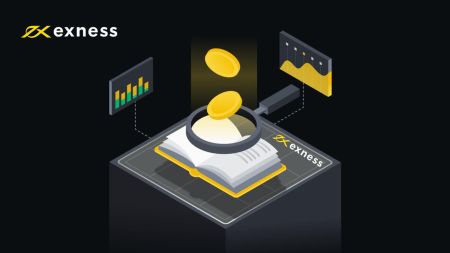Як гандляваць у Exness для пачаткоўцаў
Не можа быць перамогі без праблем, і ваша першая вяха - атрымаць правераны рахунак для гандлю ў Інтэрнэце, каб вы маглі атрымаць доступ да валютнага рынку з дому або ў дарозе.
Пачатак кар'еры на форексе можа здацца складаным на працягу першых некалькіх тыдняў. У Exness мы прыкладаем усе намаганні, каб зрабіць вашу крывую навучання максімальна хуткай і без стрэсу. Каб дапамагчы вам у працэсе рэгістрацыі, мы падрыхтавалі гэты дакумент, каб крок за крокам накіроўваць вас на ўвесь шлях да здзяйснення вашай першай здзелкі.
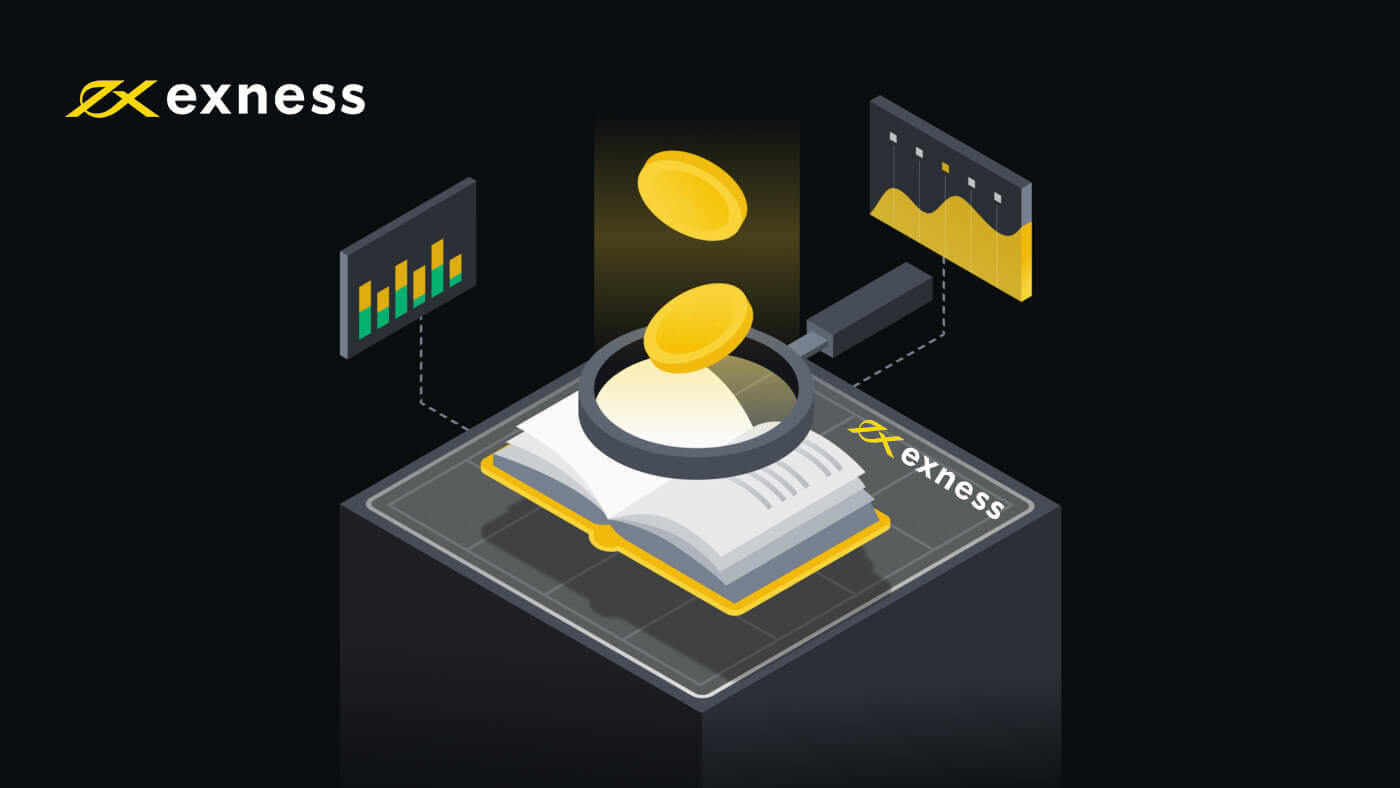
Як зарэгістравацца на Exness
Як зарэгістраваць уліковы запіс Exness [прыкладанне]
Наладзьце і зарэгіструйце ўліковы запіс
Зарэгістраваць уліковы запіс праз праграму Exness Trader даволі проста, выканаўшы наступныя простыя крокі: 1. Спампуйце Exness Trader з App Store або Google Play .
2. Усталюйце і загрузіце Exness Trader.
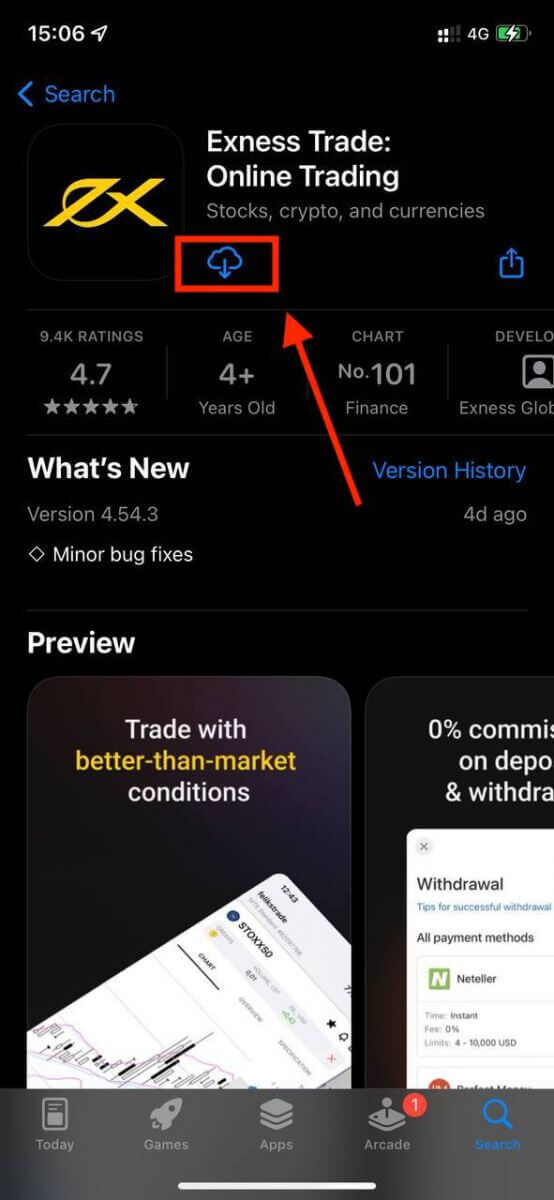
3. Націсніце «Рэгістрацыя» .
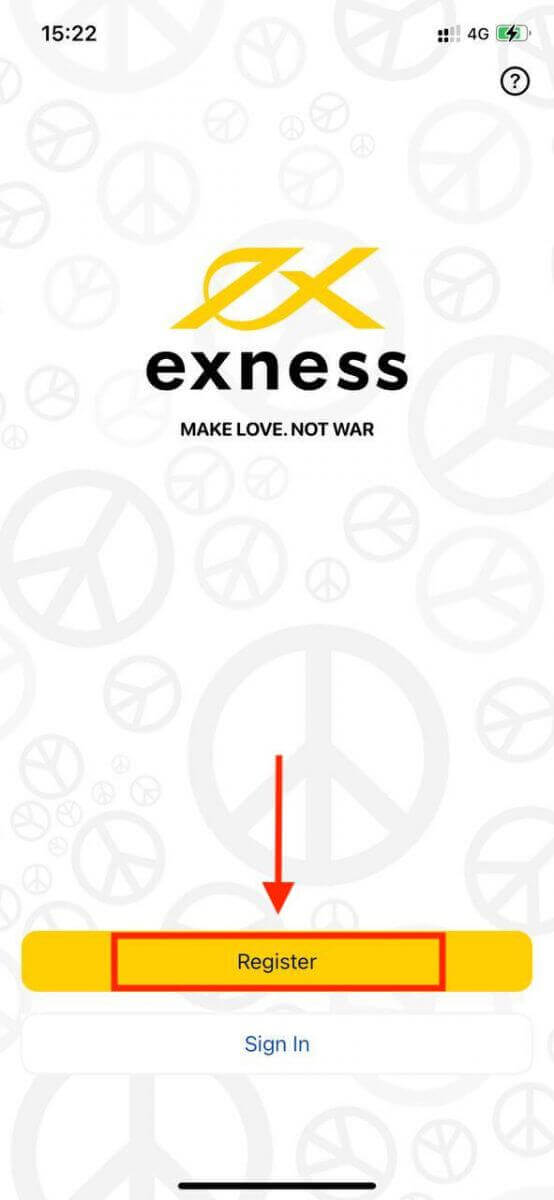
4. Націсніце «Змяніць краіну/рэгіён» , каб выбраць краіну пражывання са спісу, затым націсніце « Працягнуць» .

5. Увядзіце свой адрас электроннай пошты і Працягнуць .
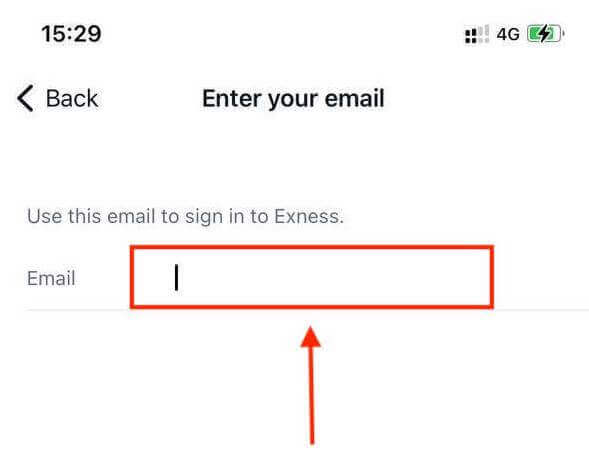
6. Стварыце пароль, які адпавядае патрабаванням. Націсніце Працягнуць .
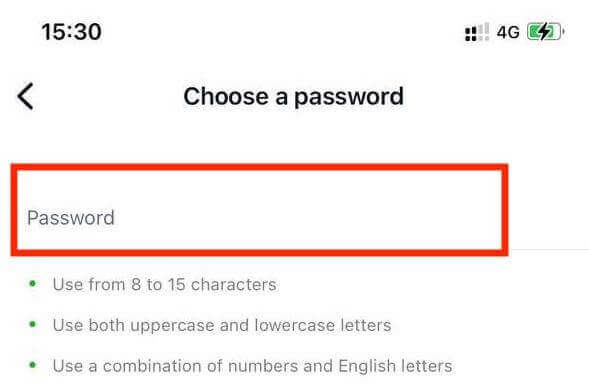
7. Увядзіце свой нумар тэлефона і націсніце Адправіць мне код .
8. Увядзіце 6-значны код спраўджання, адпраўлены на ваш нумар тэлефона, затым націсніце Працягнуць . Вы можаце націснуць "Адправіць мне код", калі час скончыцца.
9. Стварыце 6-значны код доступу, а затым увядзіце яго паўторна для пацверджання. Гэта не з'яўляецца абавязковым і павінна быць выканана, перш чым вы зможаце ўвайсці ў Exness Trader.
10. Вы можаце наладзіць біяметрыю, націснуўшы «Дазволіць» , калі ваша прылада гэта падтрымлівае, або вы можаце прапусціць гэты крок, націснуўшы «Не цяпер» .
11. Будзе прадстаўлены экран дэпазіту, але вы можаце націснуць назад, каб вярнуцца ў галоўную вобласць праграмы.
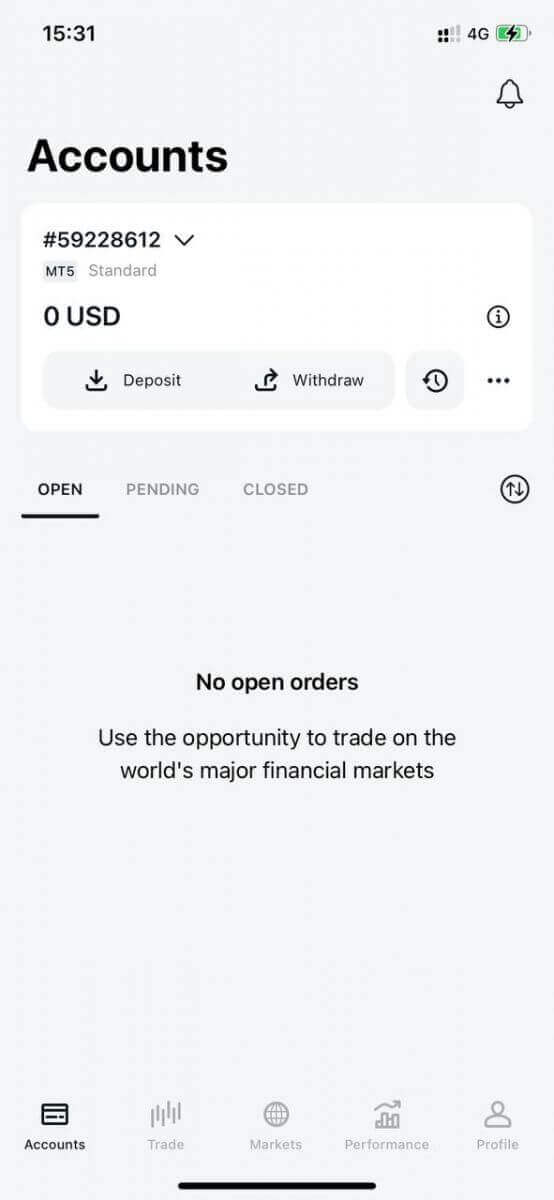
Віншуем, Exness Trader наладжаны і гатовы да выкарыстання.
Пасля рэгістрацыі для вас ствараецца дэма-рахунак (з віртуальнымі сродкамі ў памеры 10 000 долараў ЗША) для заняткаў гандлем. Выкарыстанне дэма-рахунку - выдатны спосаб навучыцца гандляваць. Калі ласка, памятайце пра больш практыкаванні і больш шанцаў зарабіць рэальныя грошы з Exness.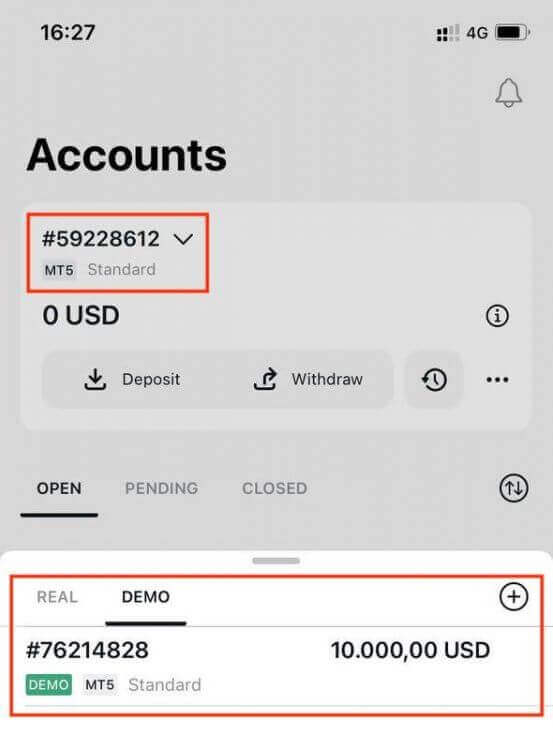
Разам з дэма-рахункам пры рэгістрацыі для вас таксама ствараецца рэальны рахунак.
Як стварыць новы гандлёвы рахунак
Пасля таго, як вы зарэгістравалі свой асабісты кабінет, стварыце гандлёвы рахунак усяго за некалькі простых крокаў у дадатку Exness Trader. 1. Дакраніцеся да выпадальнага меню на ўкладцы Уліковыя запісы на галоўным экране.
2. Націсніце на знак плюс з правага боку і абярыце Новы рэальны рахунак або Новы дэма-рахунак .
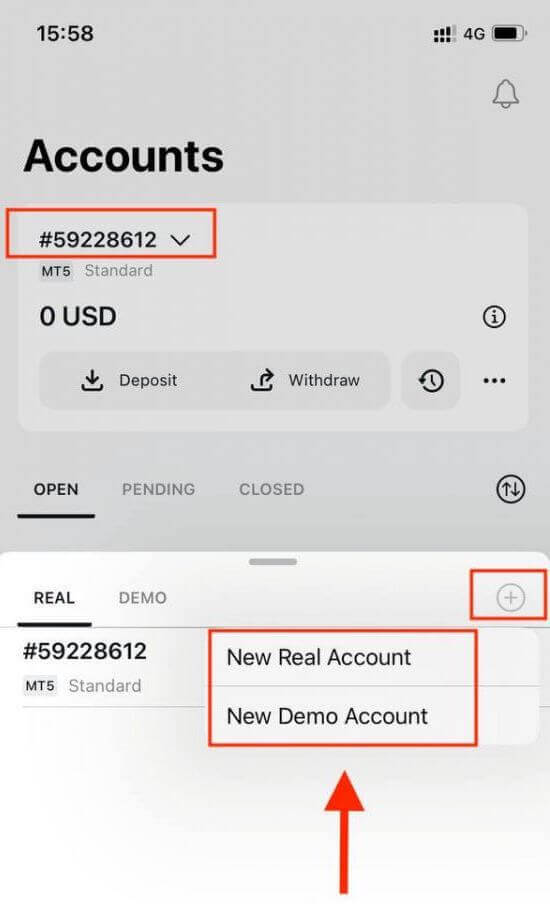
3. Выберыце патрэбны тып рахунку ў палях MetaTrader 5 і MetaTrader 4 .
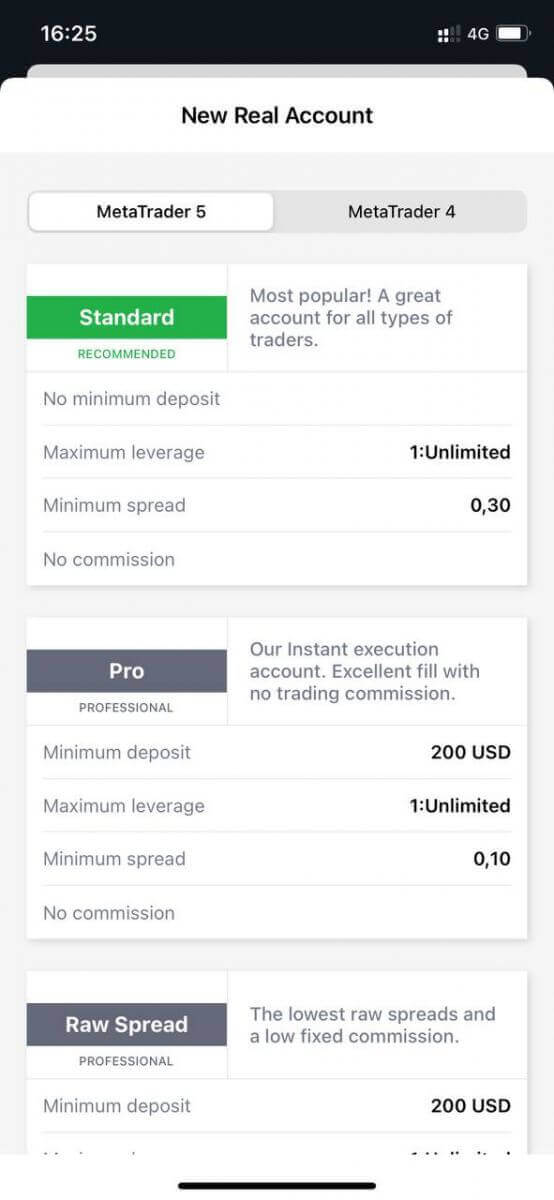
4. Усталюйце валюту рахунку , крэдытнае плячо і ўвядзіце псеўданім рахунку . Націсніце Працягнуць .
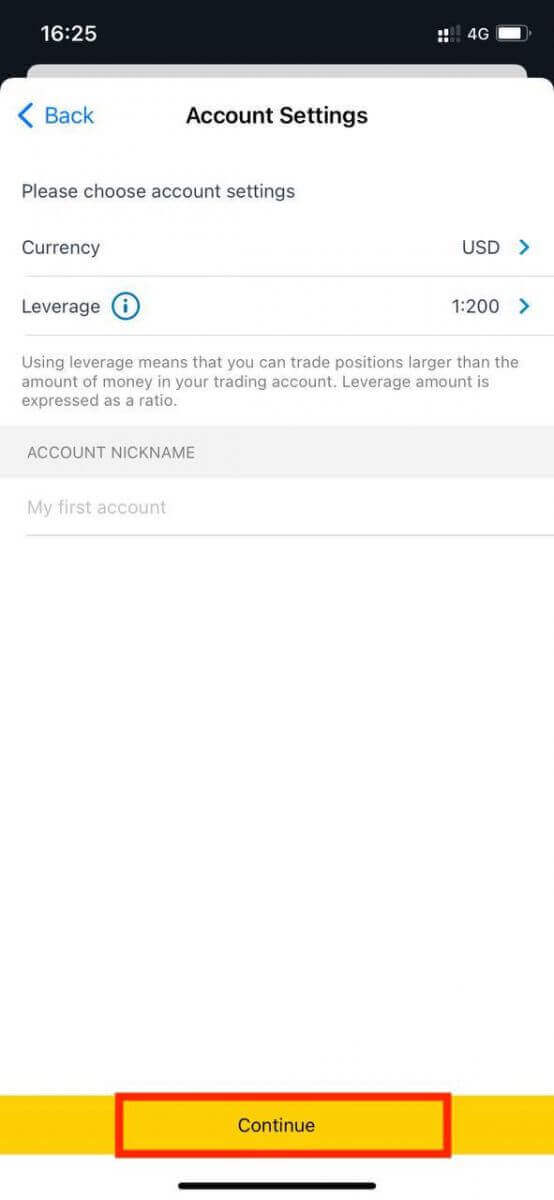
5. Усталюйце гандлёвы пароль у адпаведнасці з паказанымі патрабаваннямі.
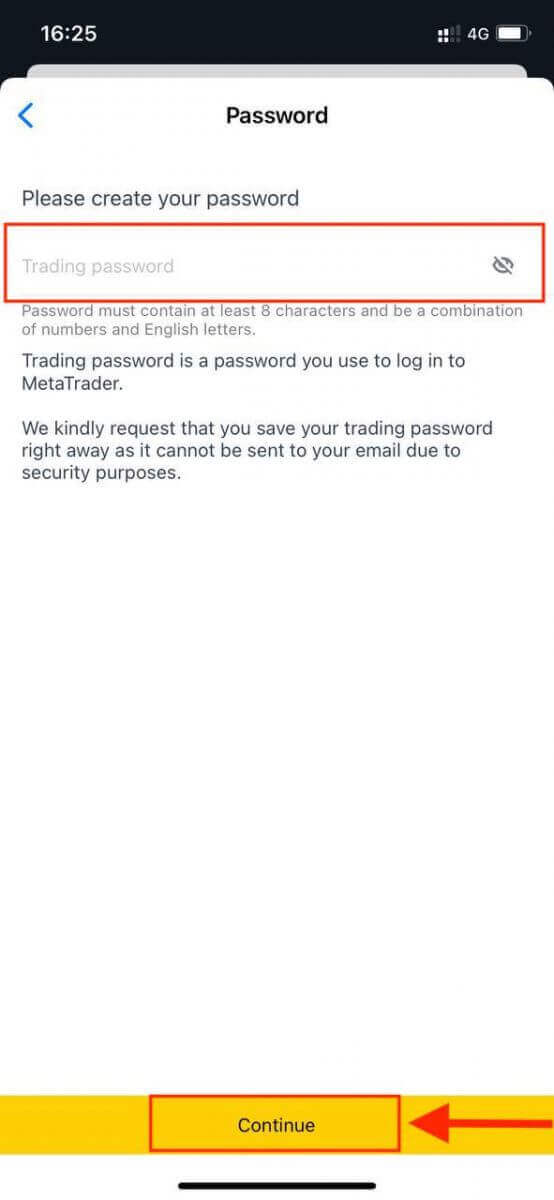
Вы паспяхова стварылі гандлёвы рахунак. Націсніце "Унесці дэпазіт" , каб выбраць спосаб аплаты для ўнясення сродкаў , а затым націсніце "Гандаль".
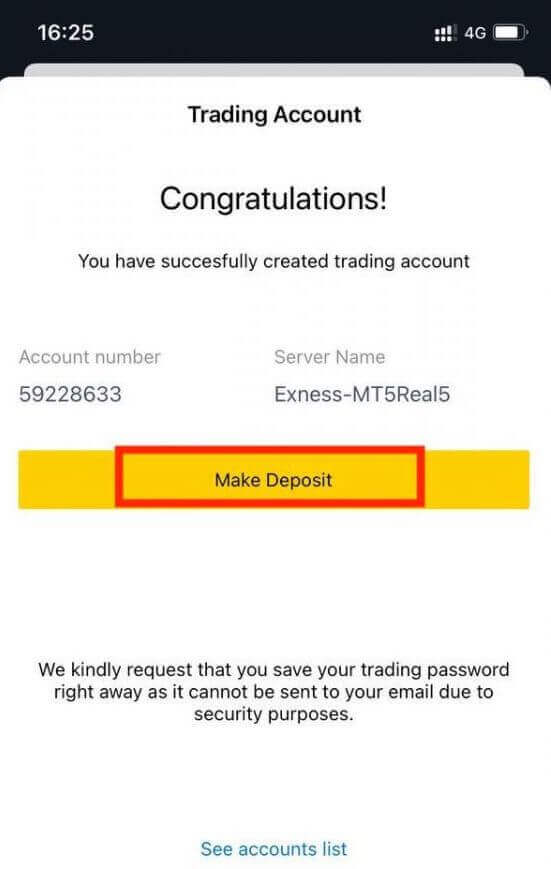
Ваш новы гандлёвы рахунак будзе паказаны ніжэй.
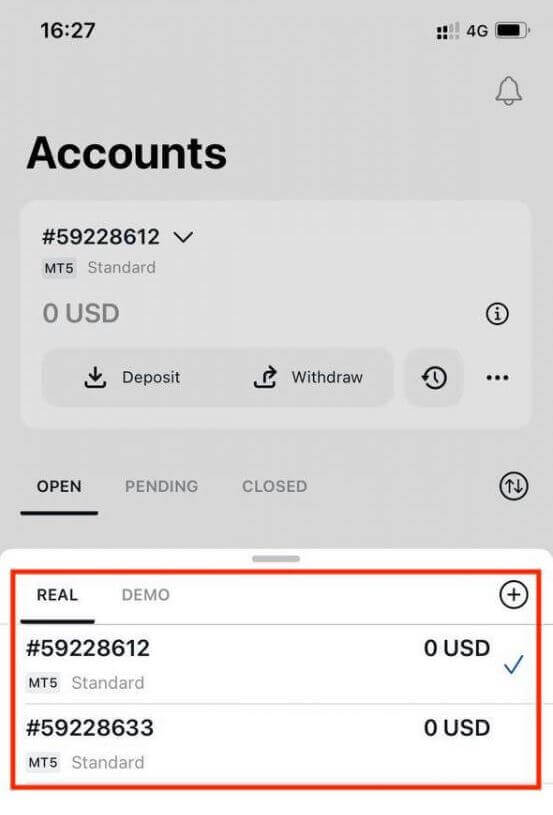
Звярніце ўвагу, што ўстаноўленую для ўліковага запісу валюту нельга змяніць пасля ўстаноўкі. Калі вы жадаеце змяніць нік уліковага запісу, вы можаце зрабіць гэта, увайшоўшы ў асабісты кабінет.
Як зарэгістраваць уліковы запіс Exness [Інтэрнэт]
Як зарэгістраваць уліковы запіс
1. Спатрэбіцца ўсяго каля 1 хвіліны, пакуль вы не запоўніце заяўку на рахунак Exness і адразу ж зможаце пачаць гандляваць. Націсніце на кнопку «Адкрыць рахунак» у правым верхнім куце старонкі.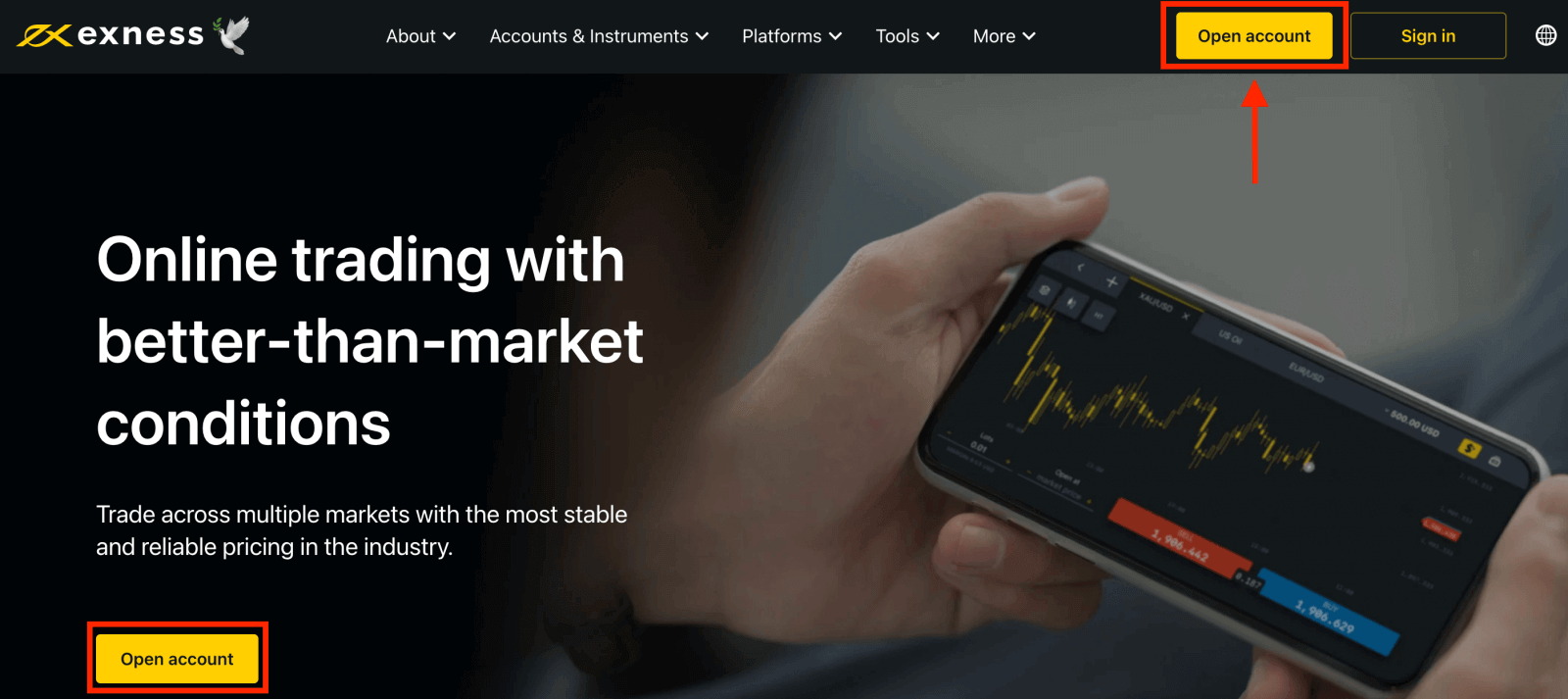
2. На старонцы рэгістрацыі вам будзе прапанавана запоўніць неабходную інфармацыю для адкрыцця рахунку:
- Выберыце краіну пражывання ; гэта нельга змяніць і будзе вызначаць, якія плацежныя паслугі вам даступныя.
- Увядзіце свой адрас электроннай пошты .
- Стварыце пароль для свайго ўліковага запісу Exness, прытрымліваючыся паказаных інструкцый.
- Увядзіце код партнёра (неабавязкова), які звяжа ваш уліковы запіс Exness з партнёрам у партнёрскай праграме Exness .
- Заўвага : у выпадку недапушчальнага кода партнёра гэта поле ўводу будзе ачышчана, каб вы маглі паўтарыць спробу.
- Пастаўце галачку, калі вы не з'яўляецеся грамадзянінам або рэзідэнтам ЗША, калі гэта адносіцца да вас.
- Націсніце "Працягнуць" , калі вы дасце ўсю неабходную інфармацыю.
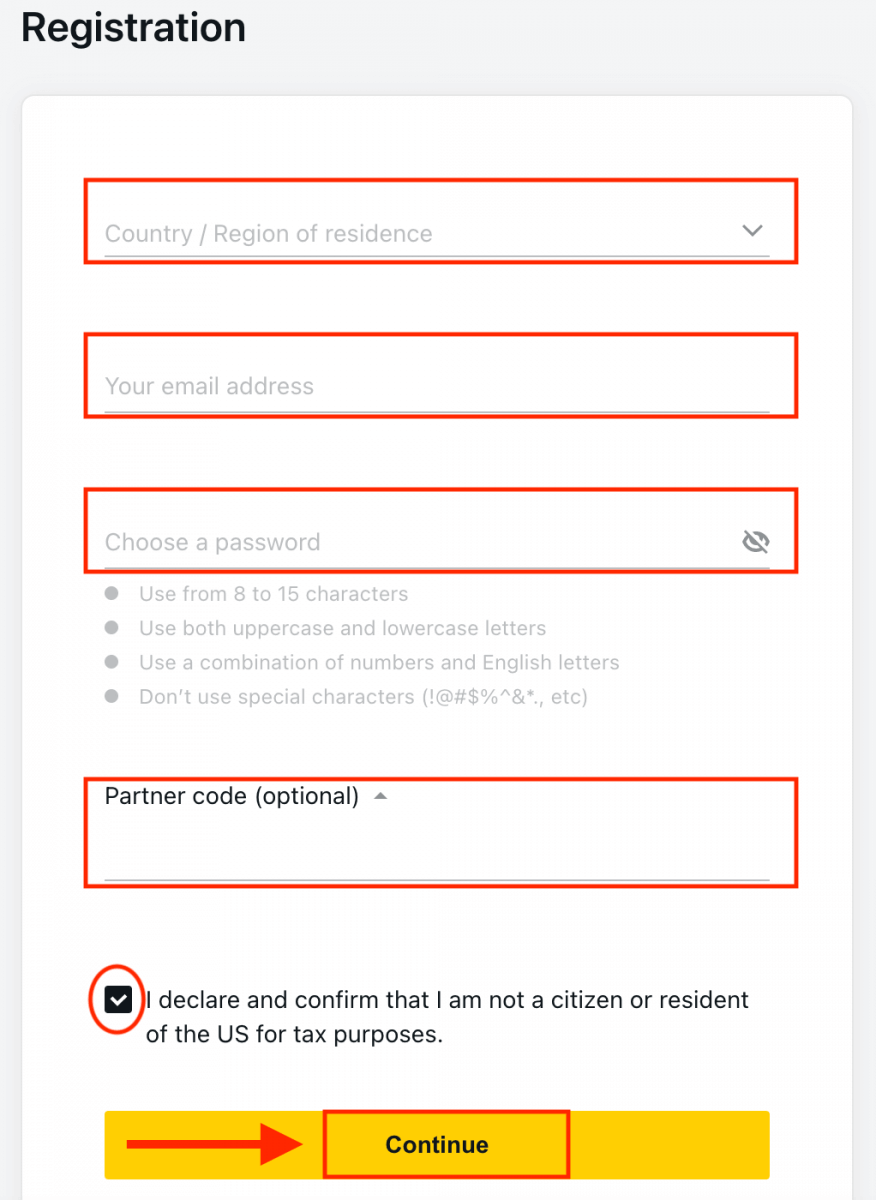
3. Віншую! Ваша рэгістрацыя завершана і будзе перанесена ў тэрмінал Exness.
Націсніце жоўтую кнопку « Рэальны рахунак », каб гандляваць з рэальным рахункам.
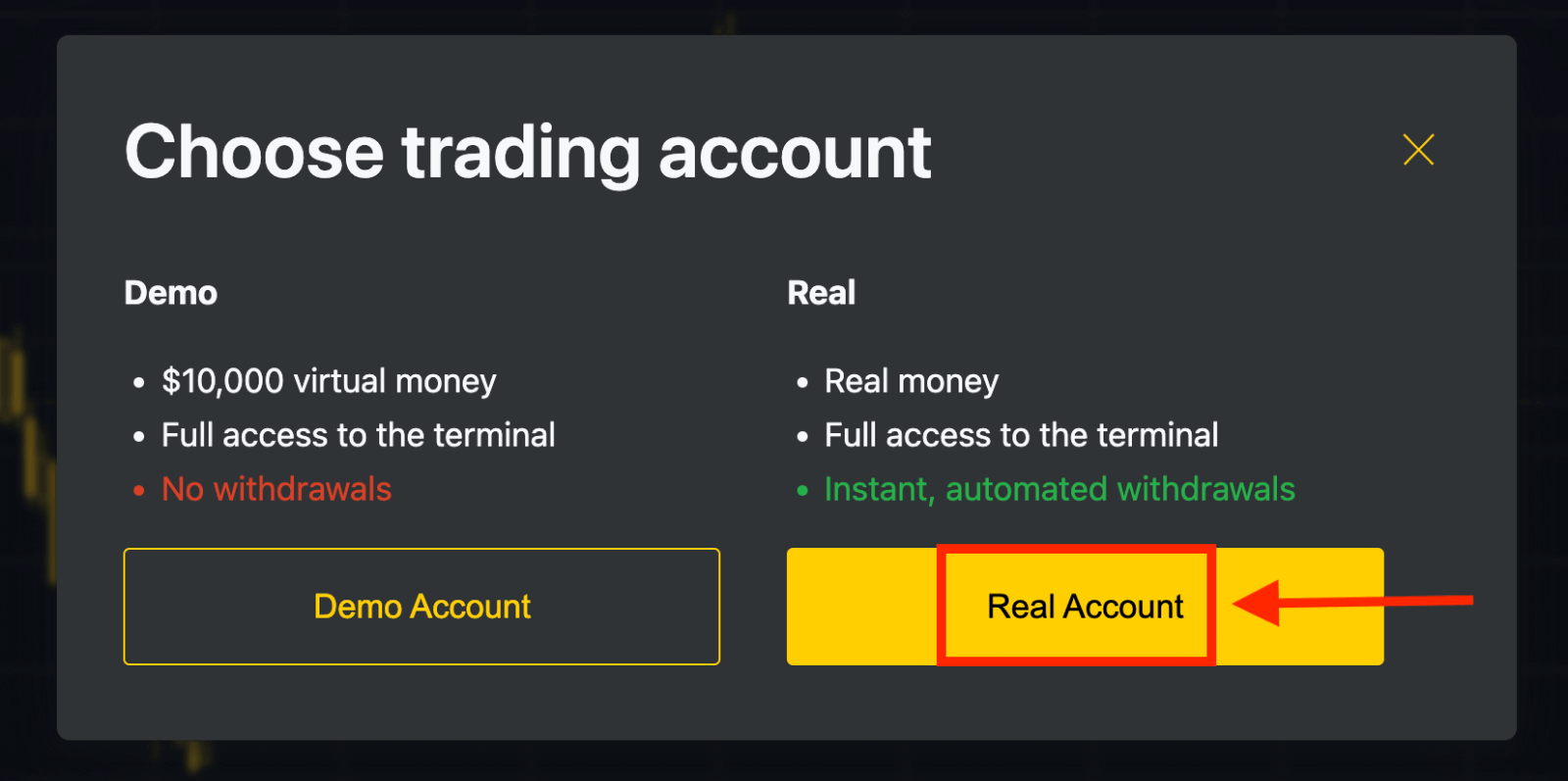
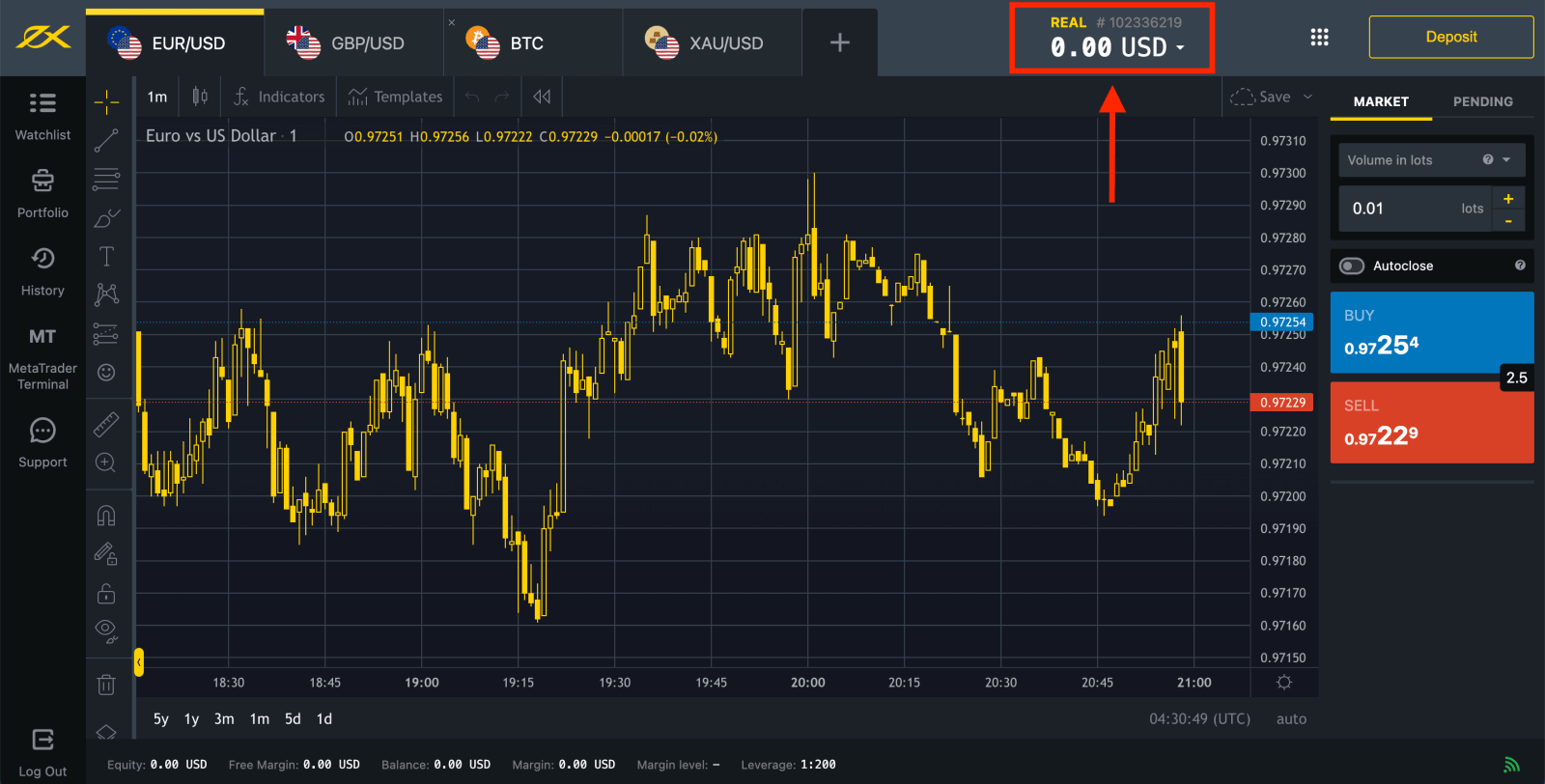
Або націсніце кнопку « Дэма-рахунак », каб гандляваць з дапамогай дэма-рахунку.
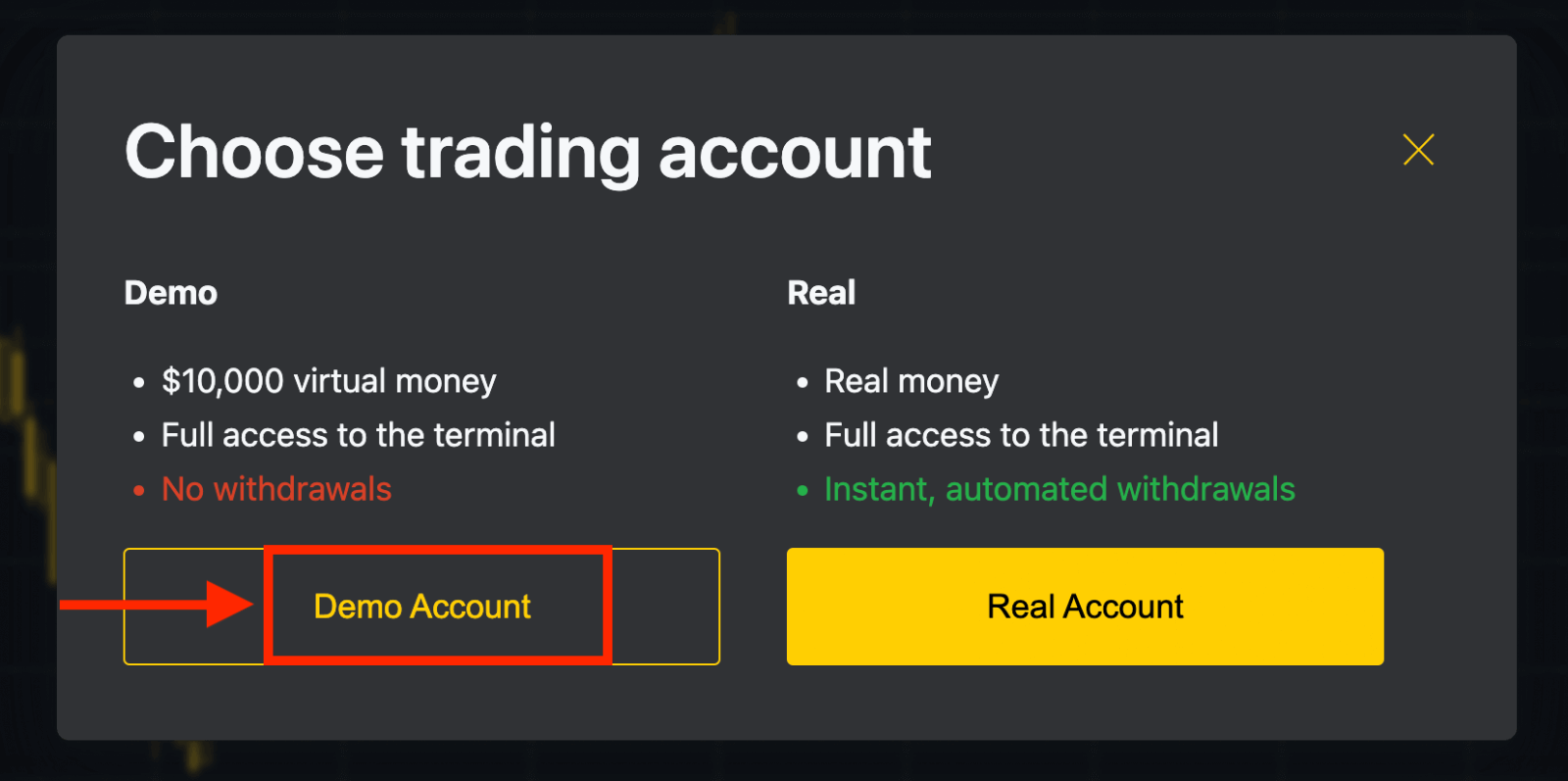
10 000 долараў на дэма-рахунку дазваляюць займацца столькі, колькі вам трэба бясплатна.
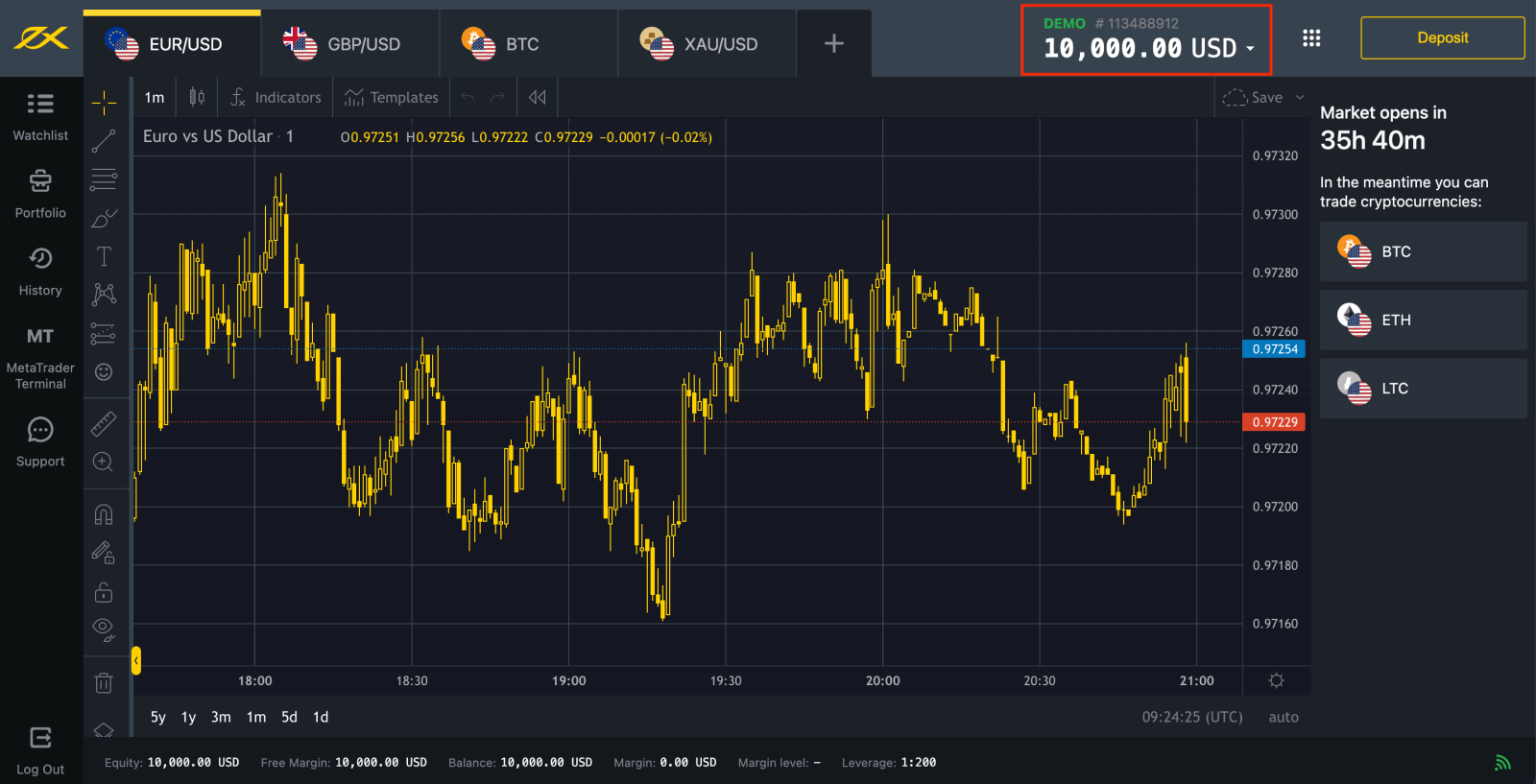
Перайдзіце ў асабісты кабінет , каб адкрыць больш гандлёвых рахункаў.
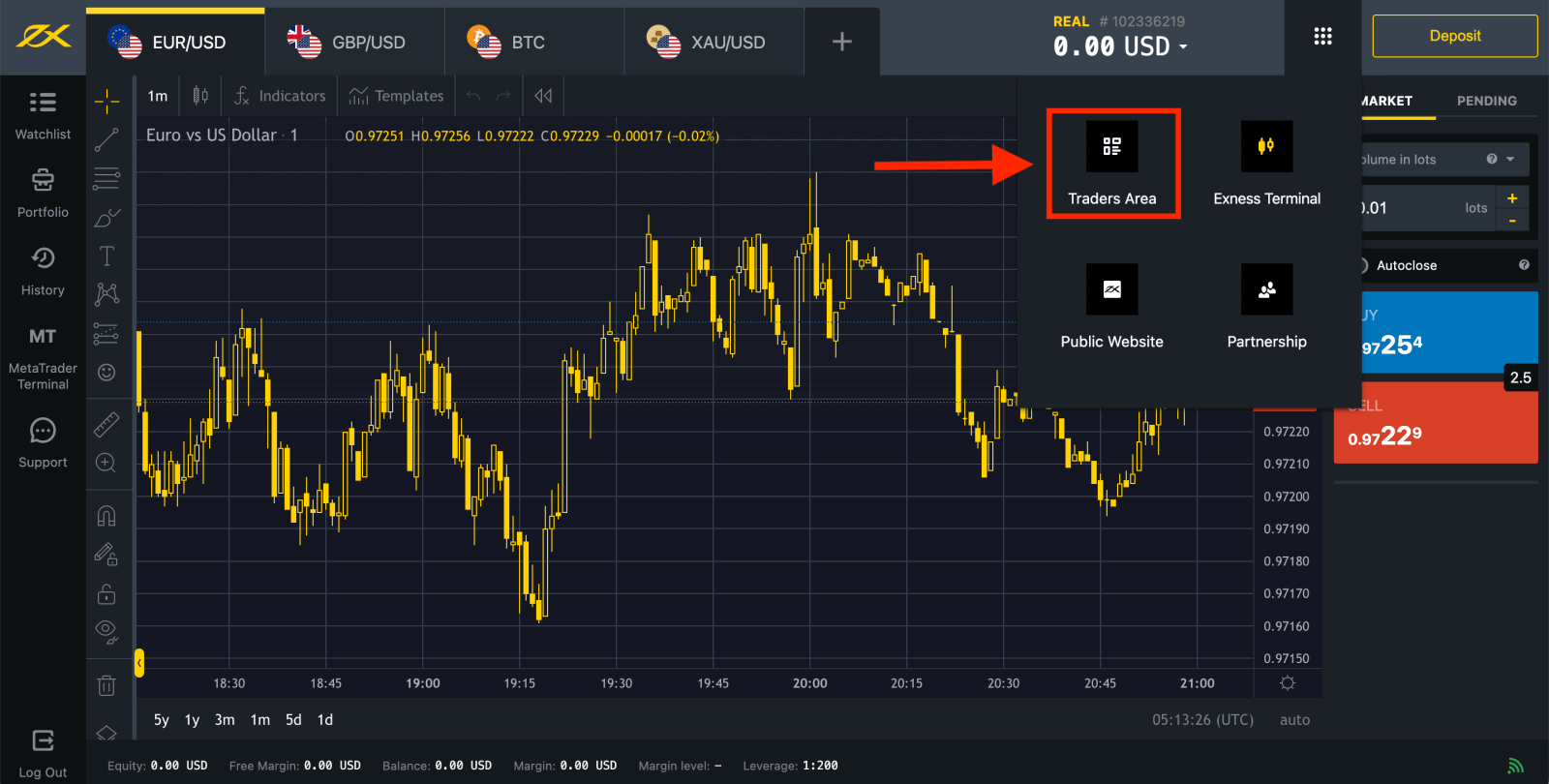
Па змаўчанні рэальны гандлёвы рахунак і дэма-гандлёвы рахунак (абодва для MT5) ствараюцца ў вашым новым асабістым кабінеце; але можна адкрываць новыя гандлёвыя рахункі. 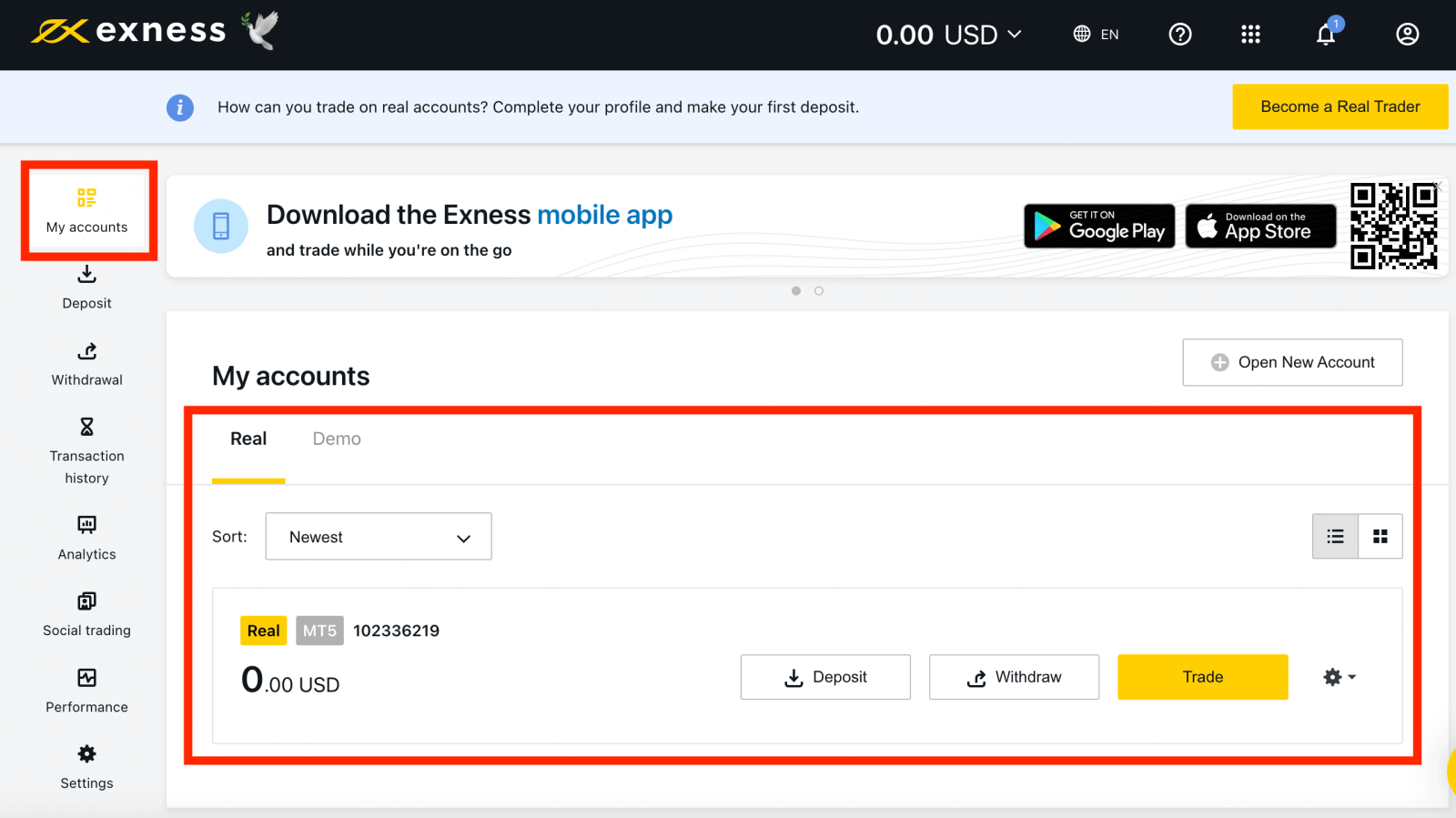
Зарэгістравацца ў Exness можна ў любы час, нават прама зараз!
Пасля рэгістрацыі рэкамендуецца цалкам пацвердзіць свой уліковы запіс Exness , каб атрымаць доступ да ўсіх функцый, даступных толькі для цалкам правераных асабістых кабінетаў.
Як стварыць новы гандлёвы рахунак
Вось як:
1. У новым асабістым кабінеце націсніце «Адкрыць новы рахунак» у вобласці «Мае рахункі». 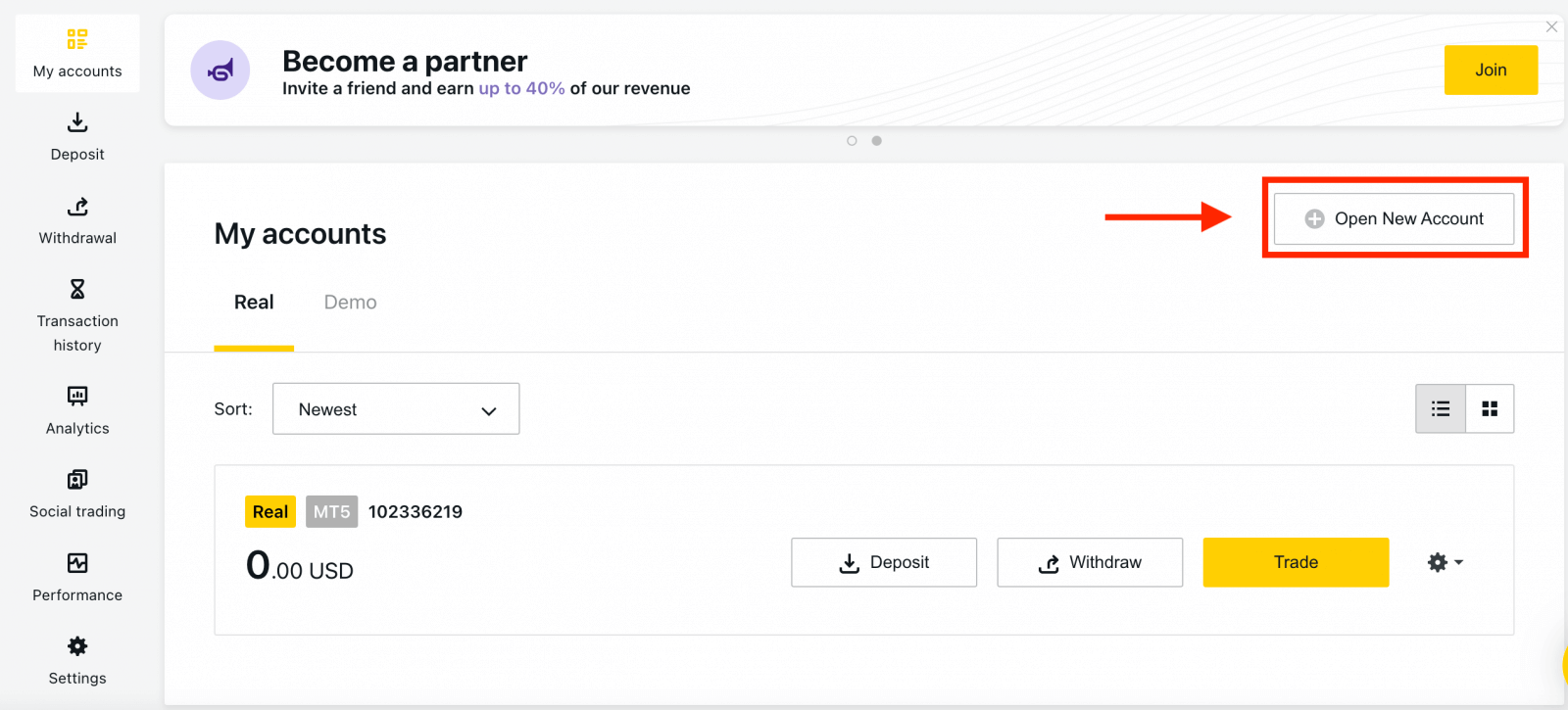
2. Выберыце адзін з даступных тыпаў гандлёвых рахункаў і аддайце перавагу рэальнаму або дэма-рахунку. 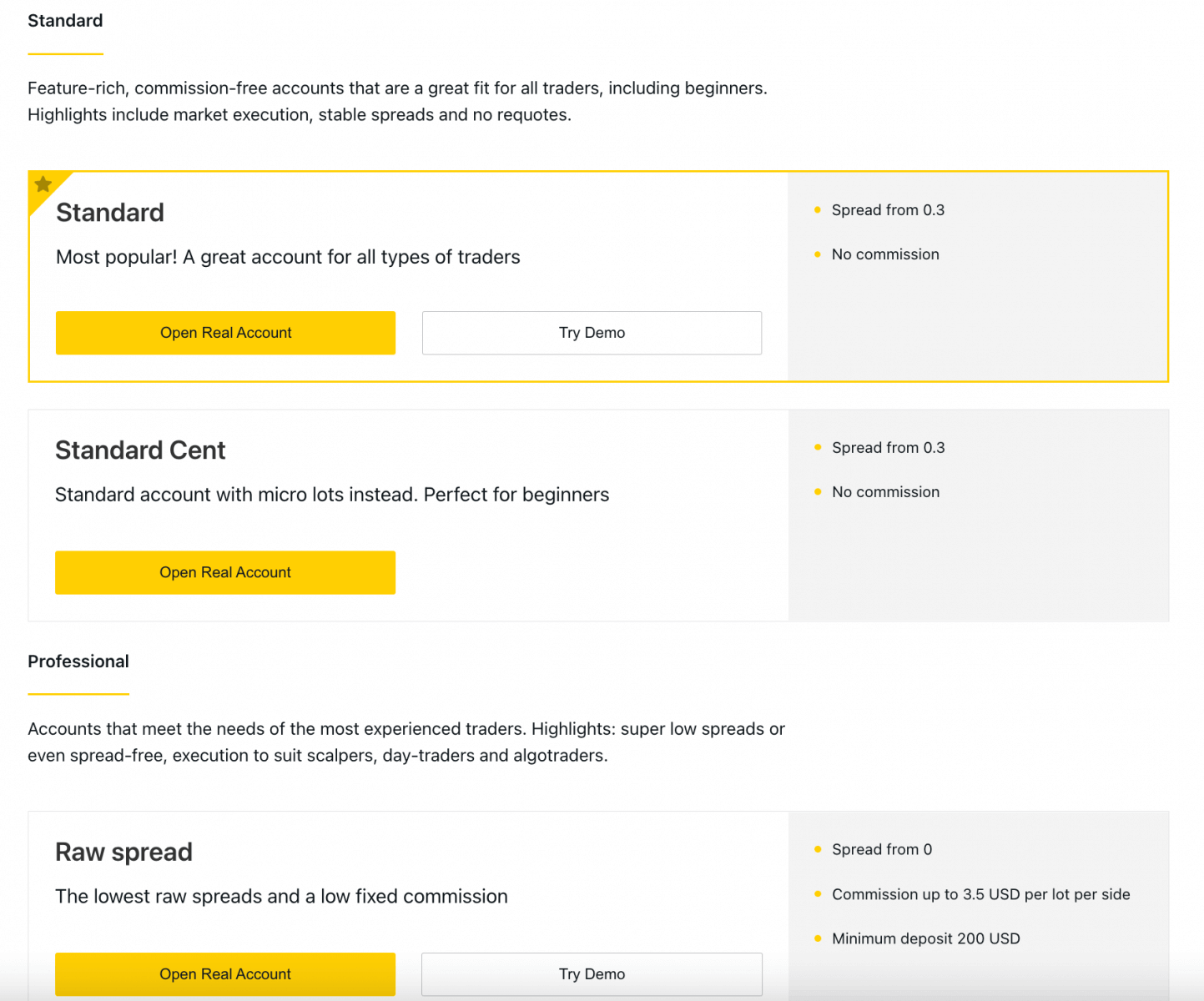
3. На наступным экране прадстаўлены наступныя налады:
- Яшчэ адзін шанец выбраць рэальны або дэма- рахунак.
- Выбар паміж гандлёвымі тэрміналамі MT4 і MT5 .
- Усталюйце максімальнае крэдытнае плячо.
- Выберыце валюту вашага рахунку (звярніце ўвагу, што гэта не можа быць зменена для гэтага гандлёвага рахунку пасля ўстаноўкі).
- Стварыце нік для гэтага гандлёвага рахунку.
- Усталюйце пароль для гандлёвага рахунку.
- Націсніце "Стварыць уліковы запіс" , калі вы задаволены сваімі наладамі.
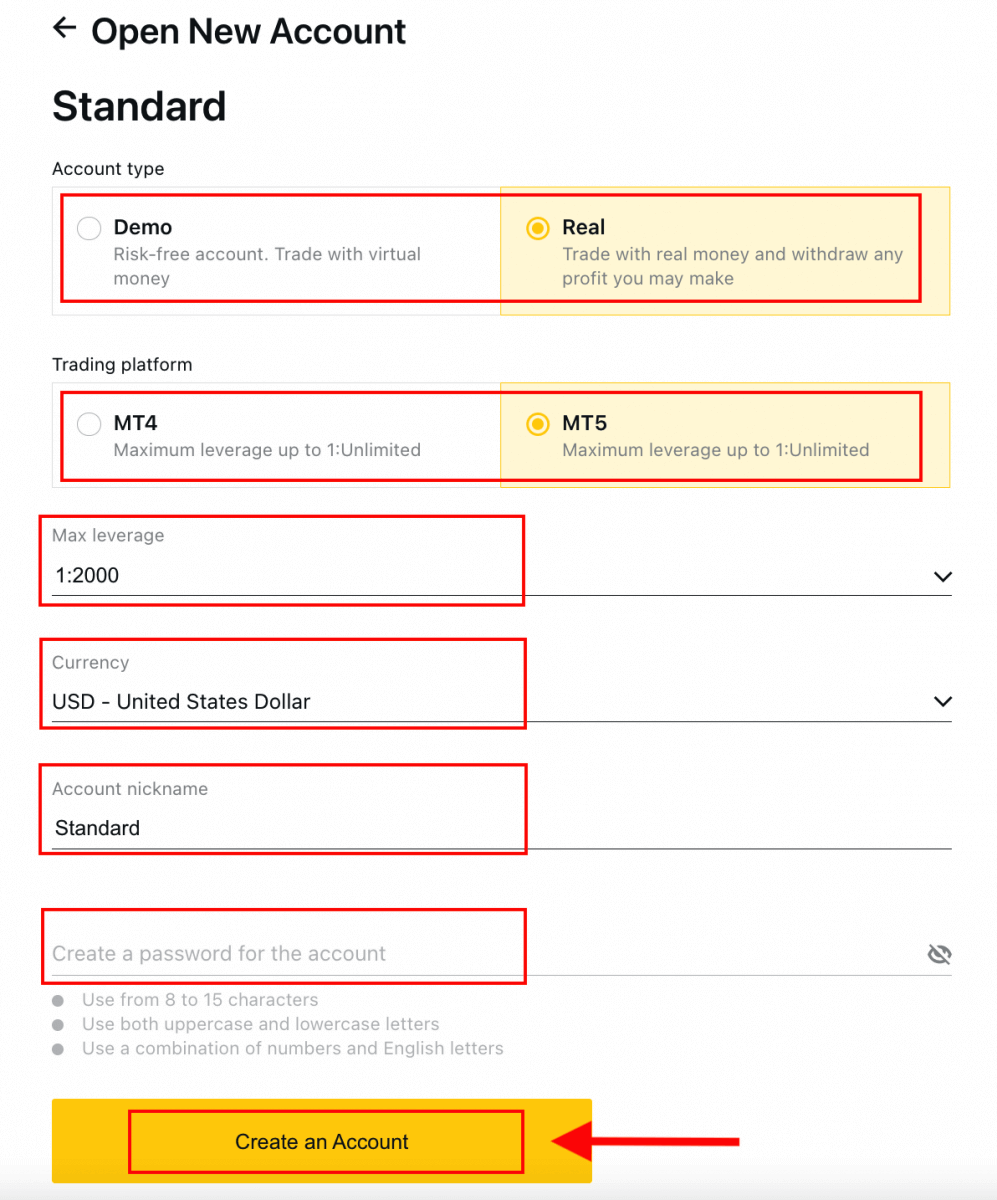
4. Ваш новы гандлёвы рахунак з'явіцца ва ўкладцы «Мае рахункі». 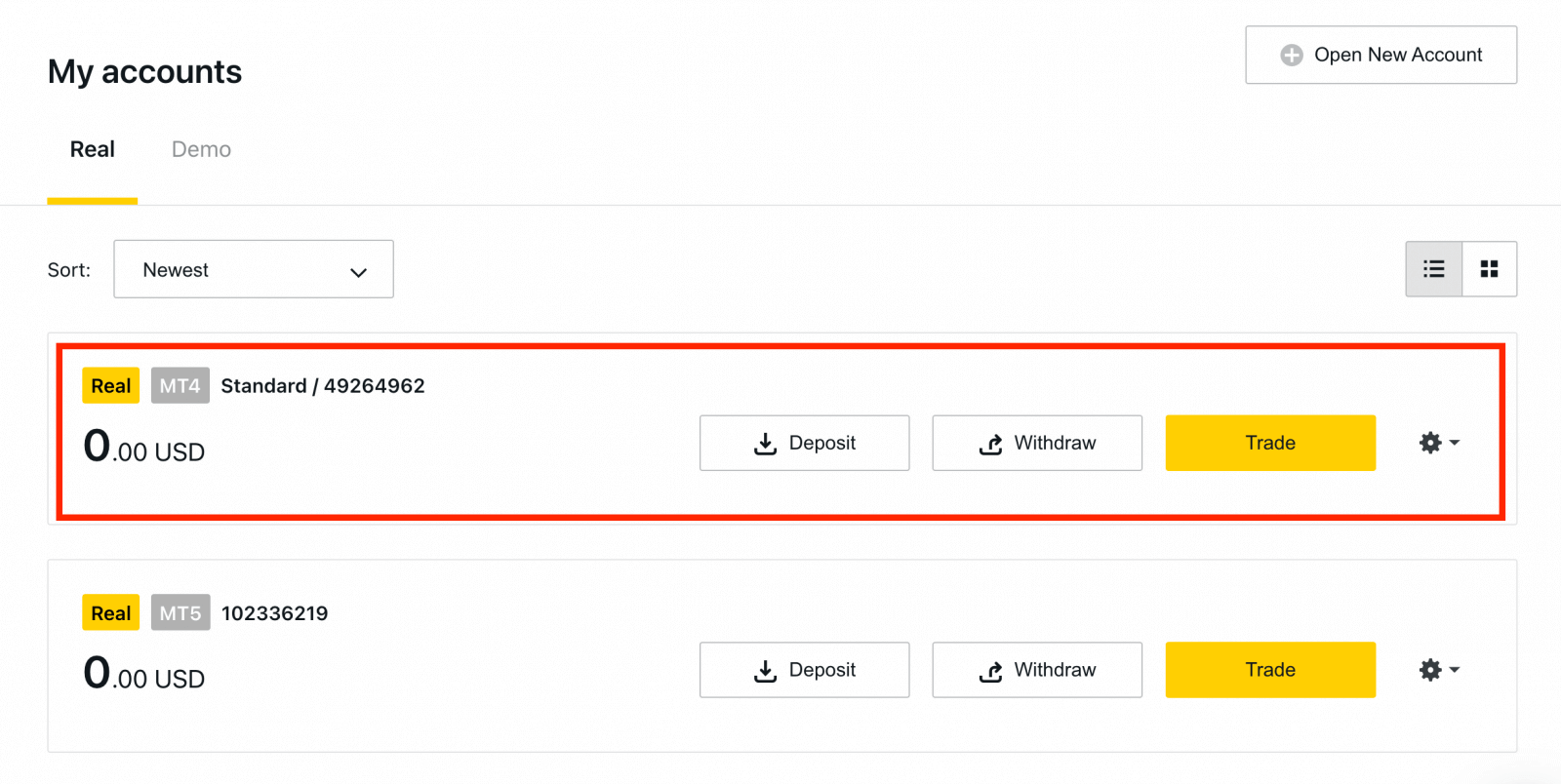
Віншуем, вы адкрылі новы гандлёвы рахунак.
Як зрабіць дэпазіт у Exness
Як пацвердзіць уліковы запіс Exness
Калі вы адкрываеце свой уліковы запіс Exness, вы павінны запоўніць эканамічны профіль і прадставіць дакументы, якія пацвярджаюць асобу (POI) і дакументы, якія пацвярджаюць месца жыхарства (POR). Нам неабходна праверыць гэтыя дакументы, каб пераканацца, што ўсе аперацыі з вашым уліковым запісам выконваюцца вамі, сапраўдным уладальнікам уліковага запісу, каб гарантаваць адпаведнасць як фінансавым нормам, так і заканадаўству.
Каб даведацца, як загрузіць дакументы для пацвярджэння профілю, праглядзіце наступныя дзеянні.
Як пацвердзіць уліковы запіс
Мы падрыхтавалі для вас інструкцыю, каб пераканацца, што вы паспяховыя ў гэтым працэсе загрузкі дакумента. Давайце пачнем.
Для пачатку ўвайдзіце ў свой асабісты кабінет на сайце, націсніце «Стаць сапраўдным трэйдарам», каб запоўніць свой профіль. 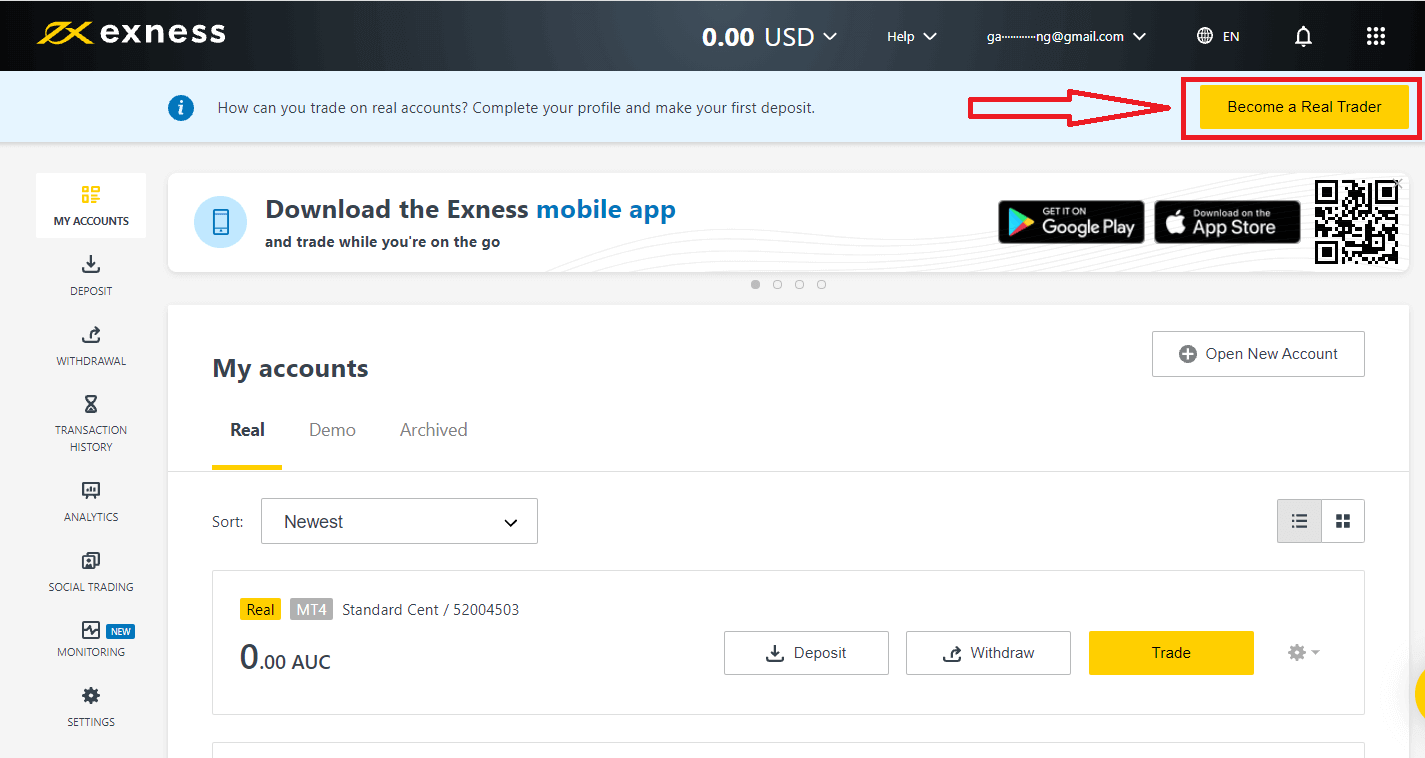
Увядзіце свой нумар тэлефона і націсніце «Даслаць мне код», каб пацвердзіць свой нумар тэлефона. 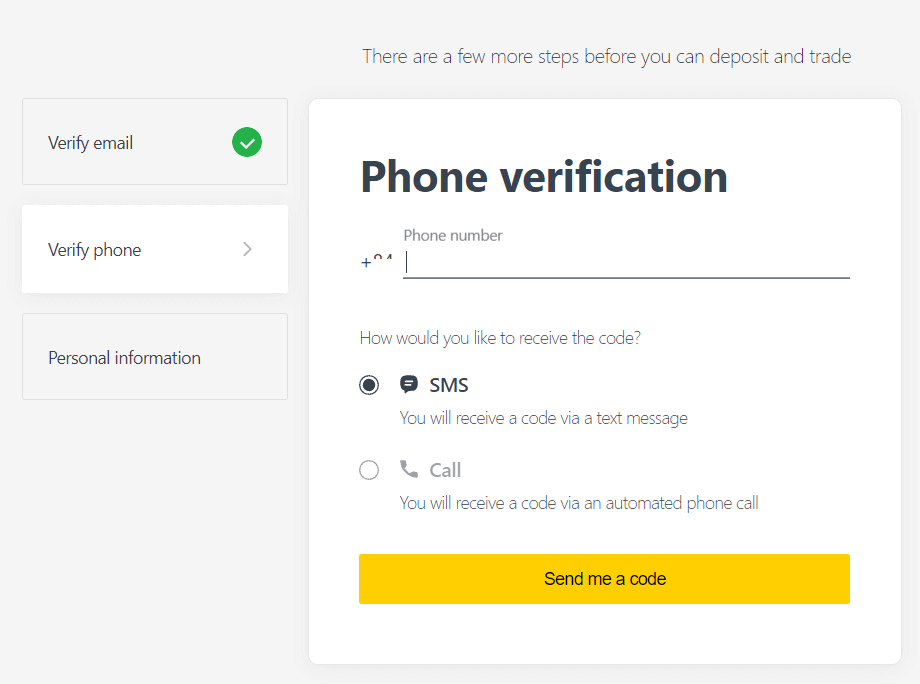
Увядзіце вашу асабістую інфармацыю і націсніце «Працягнуць». 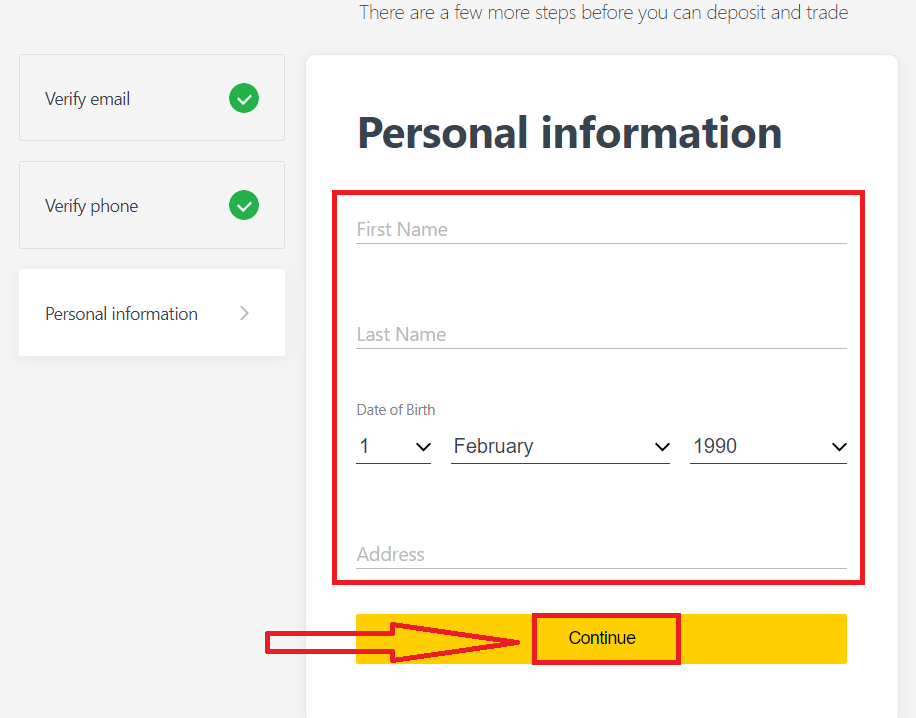
Цяпер вы можаце зрабіць свой першы дэпазіт, выбраўшы «Дэпазіт зараз», або працягнуць праверку свайго профілю, выбраўшы «Поўная праверка». 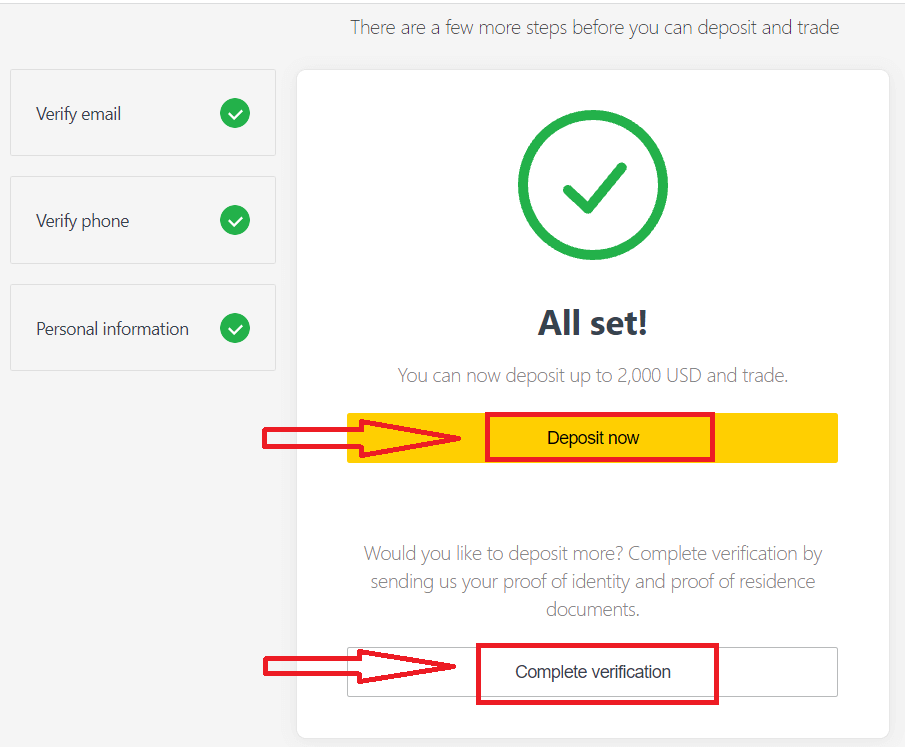
Завяршыце поўную праверку свайго профілю, каб пазбавіцца ад усіх абмежаванняў на дэпазіт і гандаль 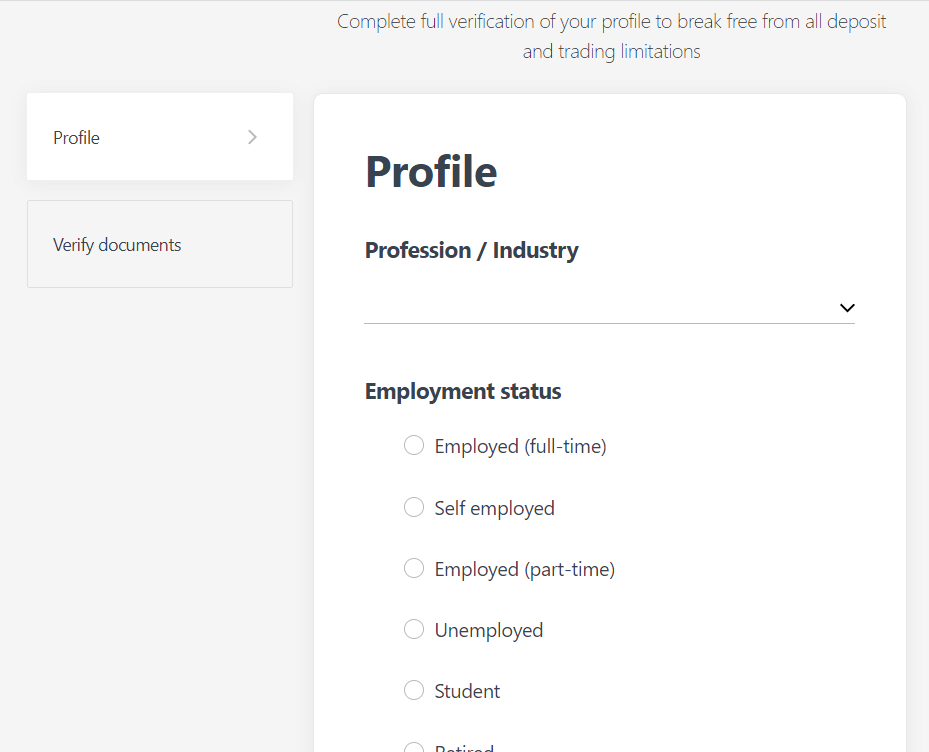
. завяршыўшы поўную праверку, вашы дакументы будуць разгледжаны і ваш уліковы запіс аўтаматычна абноўлены.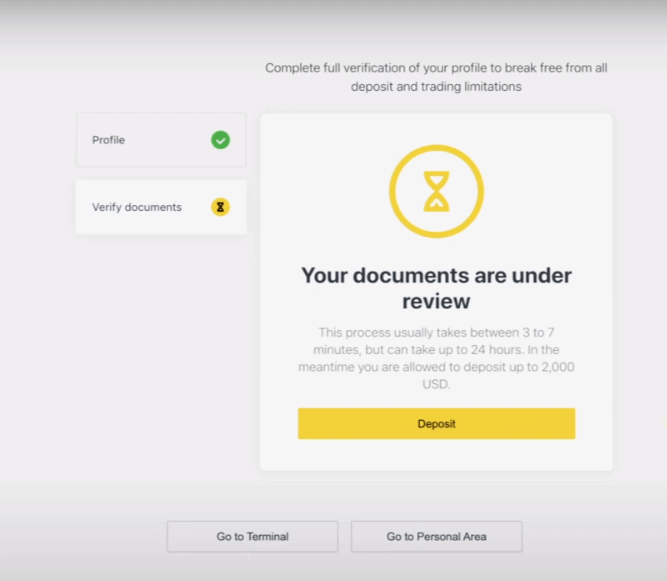
Патрабаванне дакумента праверкі
Вось патрабаванні, якія вы павінны мець на ўвазе пры загрузцы дакументаў. Для зручнасці яны таксама адлюстроўваюцца на экране загрузкі дакументаўДля пацверджання асобы (POI)
- Прадстаўлены дакумент павінен мець поўнае імя кліента.
- Дакумент павінен мець фатаграфію кліента.
- Прадастаўлены дакумент павінен мець дату нараджэння кліента.
- Поўнае імя павінна дакладна адпавядаць імені ўладальніка ўліковага запісу і дакуменце POI.
- Узрост кліента павінен быць ад 18 гадоў.
- Дакумент павінен быць сапраўдным (не менш за месяц) і не пратэрмінаваным.
- Калі дакумент двухбаковы, загрузіце абодва бакі дакумента.
- Усе чатыры краю дакумента павінны быць бачныя.
- Калі вы загружаеце копію дакумента, яна павінна быць высокай якасці.
- Дакумент павінен быць выдадзены ўрадам.
Прымаюцца дакументы:
- Замежны пашпарт
- Нацыянальнае пасведчанне асобы/дакумент
- Пасведчанне кіроўцы
Дапушчальныя фарматы: фота, сканаванне, фотакопія (паказаны ўсе вуглы)
Дапушчальныя пашырэнні файлаў: jpg, jpeg, mp4, mov, webm, m4v, png, jpg, bmp, pdf
Для доказу пражывання (POR)
- Дакумент павінен быў быць выдадзены на працягу апошніх 6 месяцаў.
- Імя, якое адлюстроўваецца ў дакуменце POR, павінна дакладна адпавядаць поўнаму імені ўладальніка ўліковага запісу Exness і дакуменце POI.
- Усе чатыры краю дакумента павінны быць бачныя.
- Калі дакумент двухбаковы, загрузіце абодва бакі дакумента.
- Калі вы загружаеце копію дакумента, яна павінна быць высокай якасці.
- Дакумент павінен утрымліваць поўнае імя і адрас кліента.
- У дакуменце павінна быць указана дата выдачы.
Прымаюцца дакументы:
- Рахунак за камунальныя паслугі (электрычнасць, вада, газ, Інтэрнэт)
- Даведка з месца жыхарства
- Падатковая накладная
- Выпіска з банкаўскага рахунку
Дапушчальныя фарматы: фота, сканаванне, фотакопія (паказаны ўсе вуглы)
Дапушчальныя пашырэнні файлаў: jpg, jpeg, mp4, mov, webm, m4v, png, jpg, bmp, pdf
Калі ласка, праявіце асаблівую асцярожнасць, таму што ёсць шмат дакументаў (разліковыя лісты, універсітэцкія сертыфікаты, напрыклад), якія не прымаюцца; вы атрымаеце паведамленне, калі прадстаўлены дакумент непрымальны, і вам будзе дазволена паўтарыць спробу.
Праверка вашай асобы і адраса - важны крок , які дапамагае нам абараніць ваш уліковы запіс і фінансавыя аперацыі ў бяспецы. Працэс праверкі - гэта толькі адна з шэрагу мер, якія Exness укараніла для забеспячэння самага высокага ўзроўню бяспекі.
Прыклады запампаваных няправільных дакументаў
Мы пералічылі некалькі няправільных загрузак, на якія вы можаце паглядзець і даведацца, што лічыцца непрымальным. 1. Дакумент, які пацвярджае асобу непаўналетняга кліента:
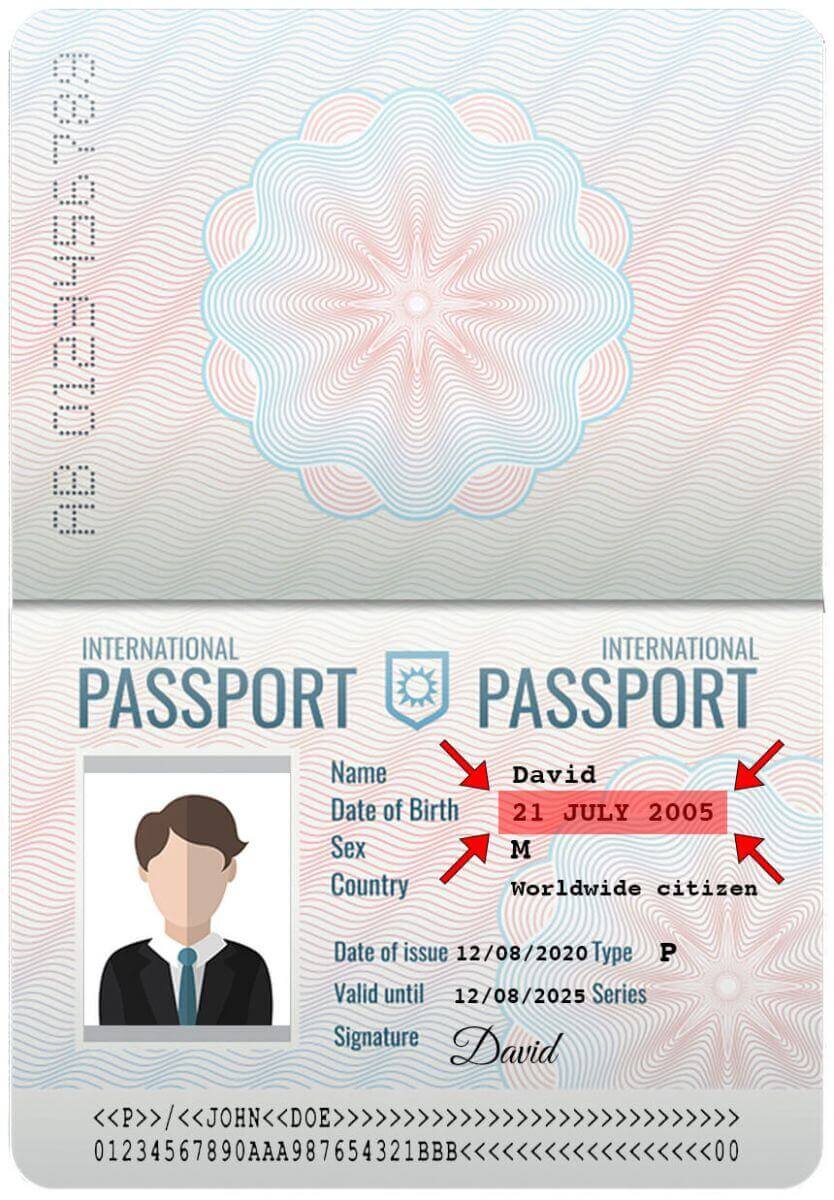
2. Дакумент, які пацвярджае адрас без імя кліента
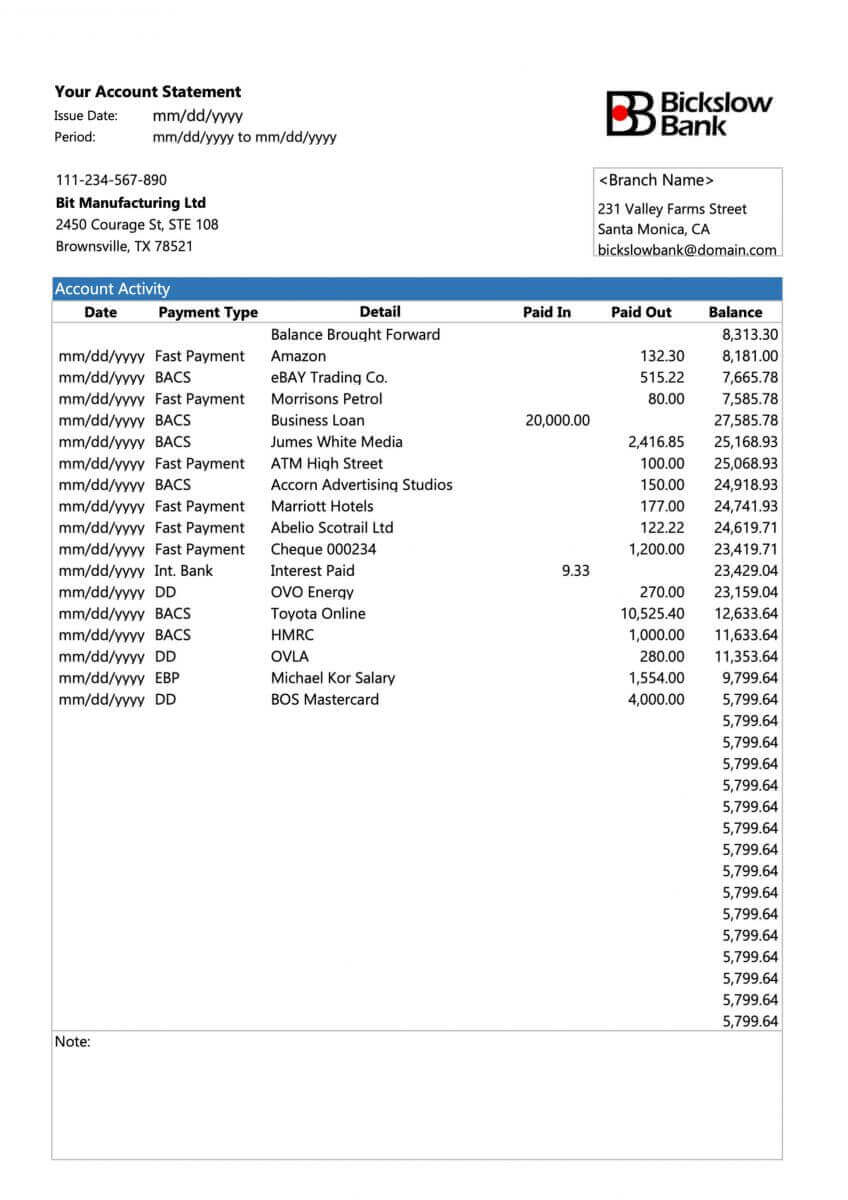
Прыклады правільна загружаных дакументаў
Давайце паглядзім на некалькі правільных загрузак:1. Пасведчанне кіроўцы, загружанае для праверкі POI
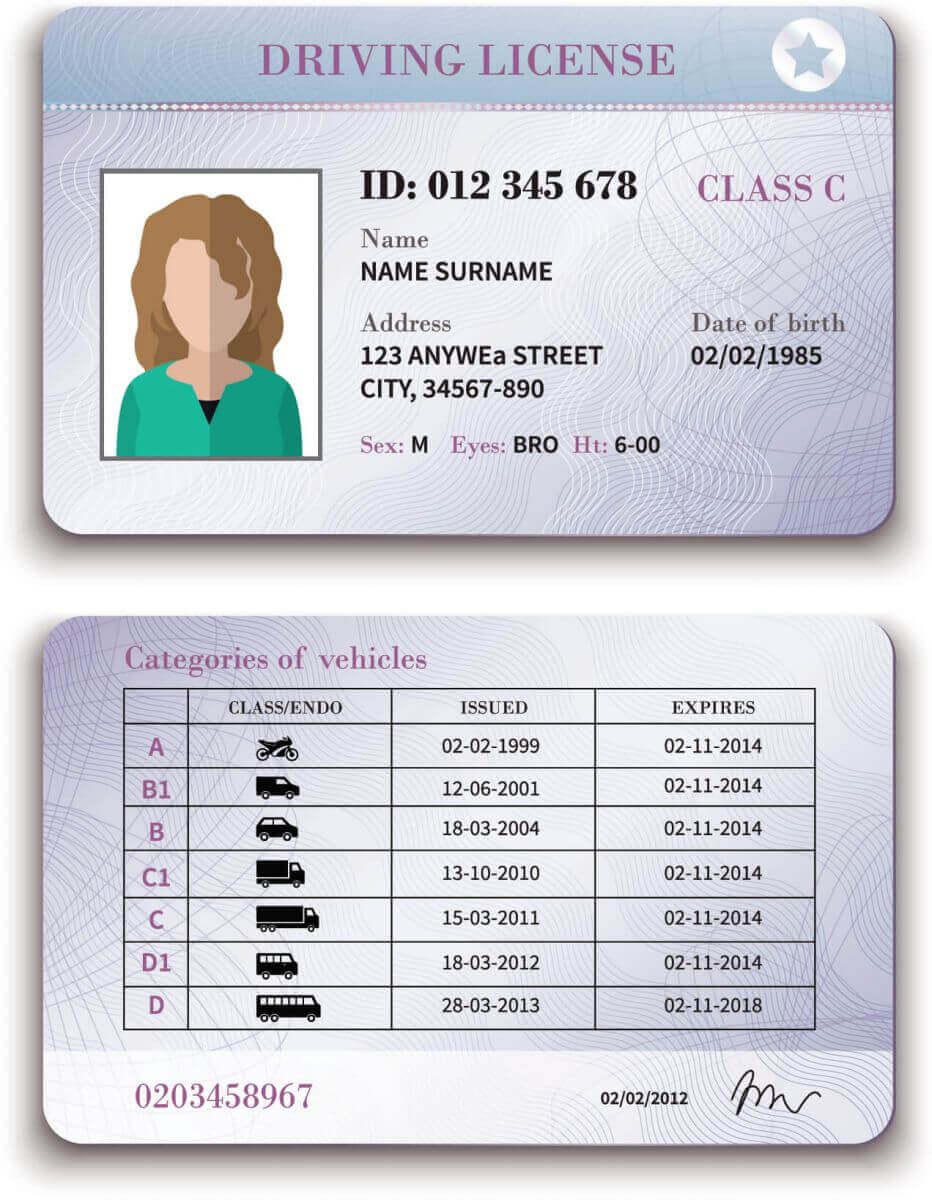
2. Выпіска з банкаўскага рахунку, загружаная для праверкі POR.
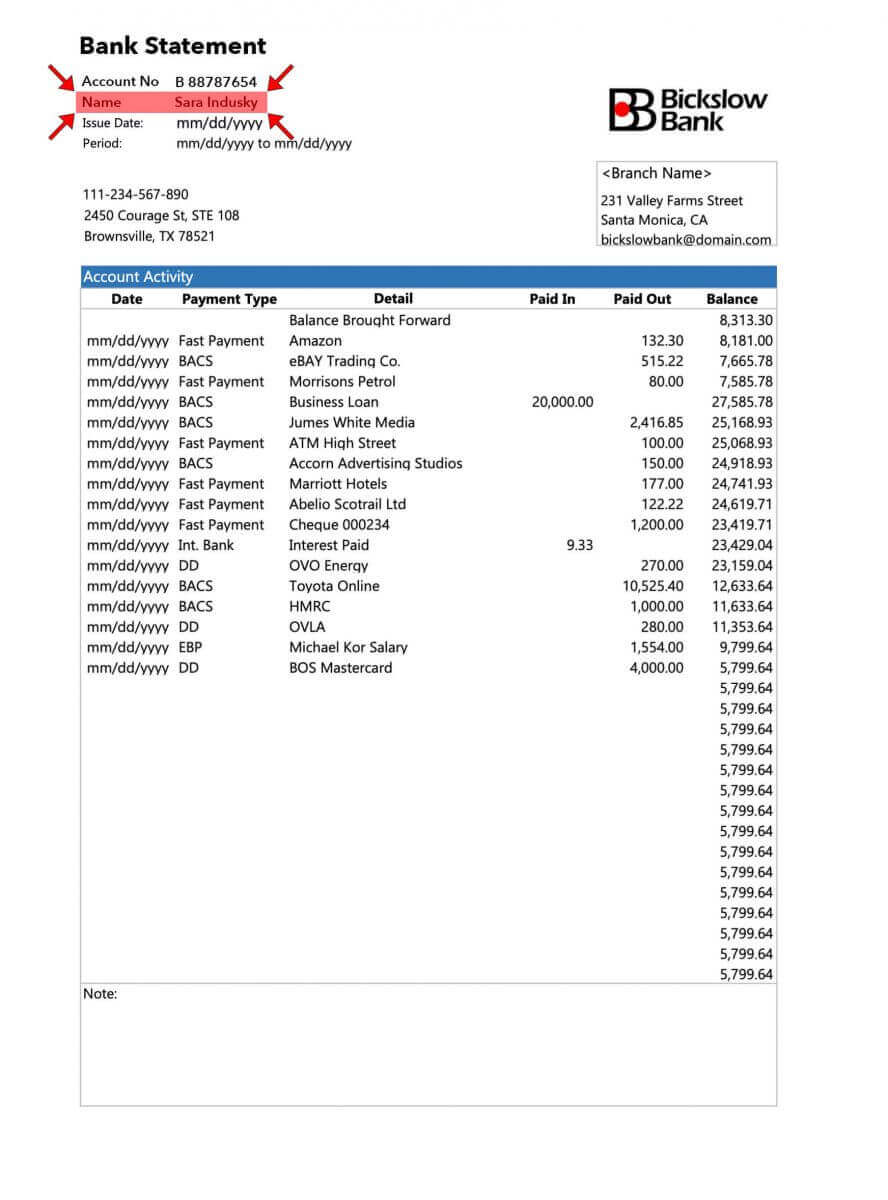
Цяпер, калі ў вас ёсць дакладнае ўяўленне аб тым, як загружаць вашыя дакументы і што трэба мець на ўвазе, працягвайце і завяршыце праверку дакумента.
Як унесці грошы на рахунак Exness
Парады па дэпазітах
Папоўніць свой рахунак Exness лёгка і хутка. Вось некалькі саветаў для беспраблемных дэпазітаў:
- PA адлюстроўвае спосабы аплаты ў групах з тых, якія лёгка даступныя для выкарыстання, і тых, якія даступныя пасля праверкі ўліковага запісу. Каб атрымаць доступ да поўнай прапановы спосабаў аплаты, пераканайцеся, што ваш уліковы запіс цалкам спраўджаны, што азначае, што дакументы, якія пацвярджаюць асобу і дакументы, якія пацвярджаюць месца жыхарства, разгледжаны і прыняты.
- Ваш тып рахунку можа прадстаўляць мінімальны дэпазіт, неабходны для пачатку гандлю; для стандартных рахункаў мінімальны дэпазіт залежыць ад аплатнай сістэмы, у той час як для прафесійных рахункаў устаноўлены мінімальны ліміт першапачатковага дэпазіту ад 200 долараў ЗША.
- Яшчэ раз праверце патрабаванні да мінімальнага дэпазіту для выкарыстання пэўнай плацежнай сістэмы.
- Плацежныя паслугі, якімі вы карыстаецеся, павінны кіравацца ад вашага імя, якое супадае з імем уладальніка ўліковага запісу Exness.
- Выбіраючы валюту дэпазіту, памятайце, што вам трэба будзе здзяйсняць зняцце сродкаў у той жа валюце, якую вы выбралі падчас дэпазіту. Валюта, якая выкарыстоўваецца для дэпазіту, не павінна супадаць з валютай вашага рахунку, але звярніце ўвагу, што прымяняюцца абменныя курсы на момант транзакцыі.
- Нарэшце, незалежна ад спосабу аплаты, які вы выкарыстоўваеце, яшчэ раз праверце, ці не зрабілі вы памылак пры ўводзе нумара свайго рахунку або любой важнай асабістай інфармацыі.
Наведайце раздзел "Дэпазіт" у асабістым кабінеце, каб унесці сродкі на свой рахунак Exness у любы час, у любы дзень, 24/7.
Як зрабіць дэпазіт на Exness
Банкаўская карта
Гэты артыкул правядзе вас праз дэпазіты паміж банкаўскімі картамі і вашымі гандлёвымі рахункамі.
Звярніце ўвагу, што да аплаты прымаюцца наступныя банкаўскія карты:
- VISA і VISA Electron
- Mastercard
- Маэстра Майстар
- JCB (Японскае крэдытнае бюро)*
*Картка JCB - адзіная банкаўская карта, якая прымаецца ў Японіі; выкарыстоўваць іншыя банкаўскія карты нельга.
Перш чым зрабіць свой першы дэпазіт з дапамогай банкаўскай карты, вам неабходна цалкам верыфікаваць свой профіль.
Заўвага : спосабы аплаты, якія патрабуюць праверкі профілю перад выкарыстаннем, згрупаваны асобна ў PA ў раздзеле Патрабуецца праверка .
Мінімальная сума дэпазіту з дапамогай банкаўскай карты складае 10 долараў ЗША, а максімальная - 10 000 долараў ЗША за транзакцыю або эквівалент у валюце вашага рахунку.
Банкаўскія карты не могуць выкарыстоўвацца ў якасці спосабу аплаты для ПА, зарэгістраваных у рэгіёне Тайланд.
1. Выберыце «Банкаўская карта» ў раздзеле «Дэпазіт» асабістага кабінета.
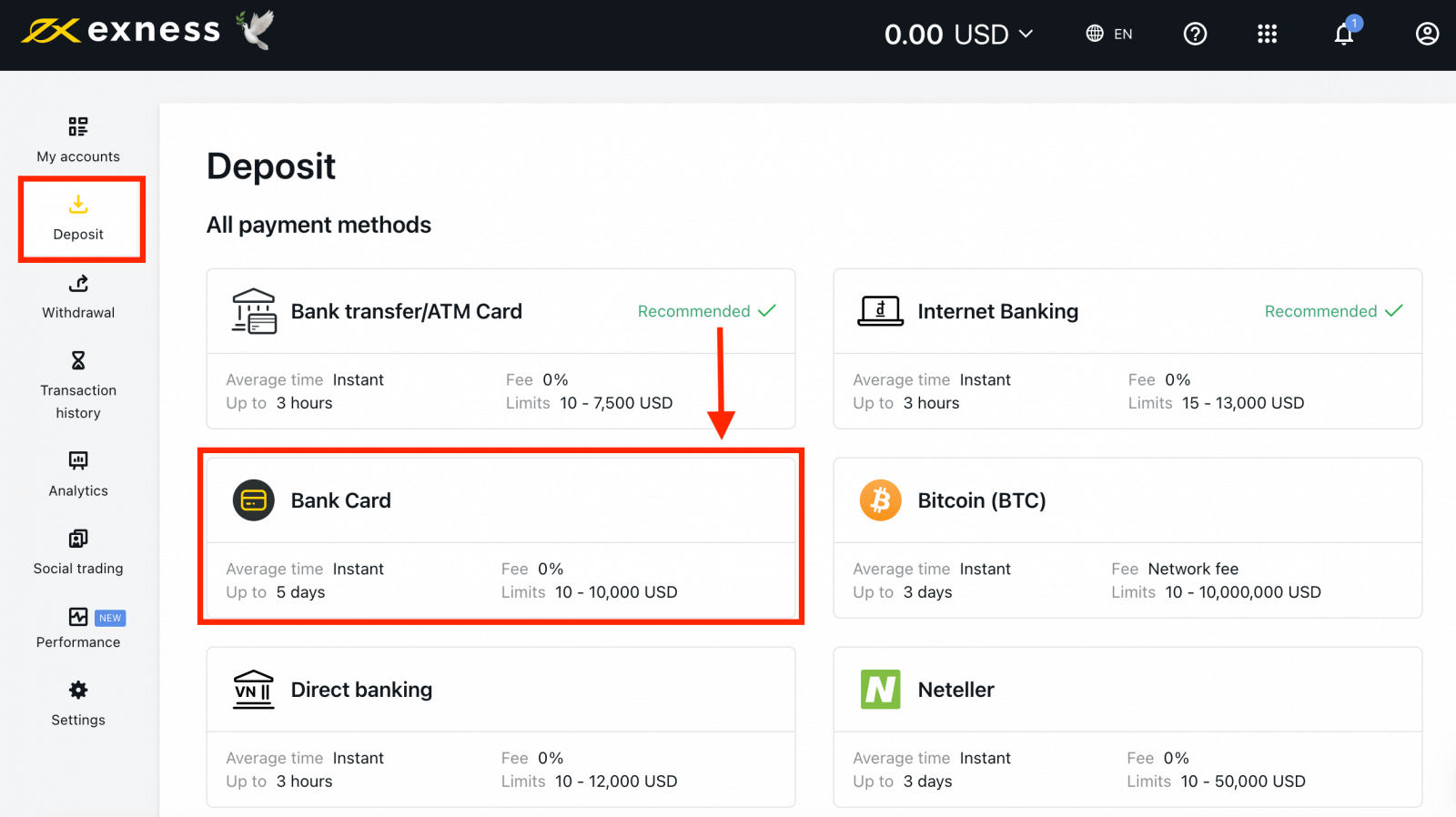
2. Запоўніце форму, указаўшы нумар вашай банкаўскай карты, імя ўладальніка карты, тэрмін дзеяння і код CVV. Затым абярыце гандлёвы рахунак, валюту і суму дэпазіту. Націсніце Працягнуць .
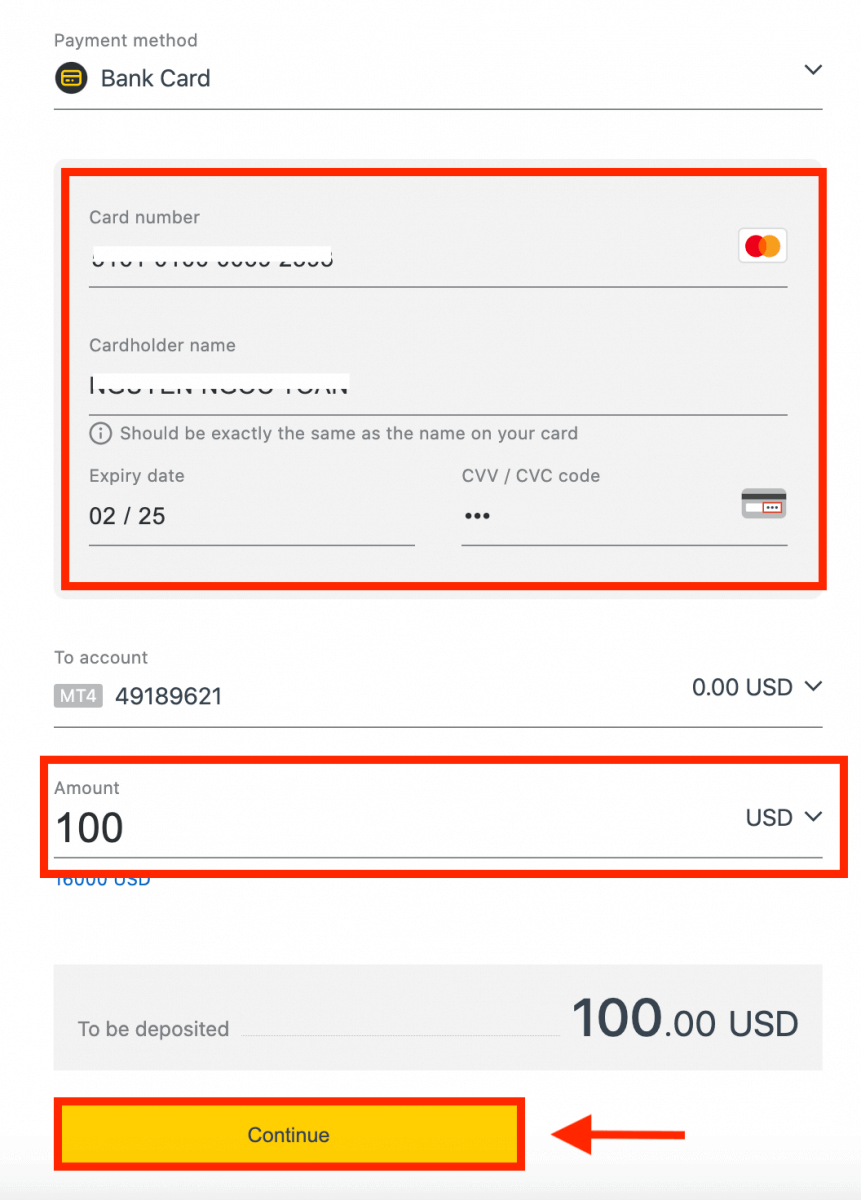
3. Адлюструецца зводка транзакцыі. Націсніце Пацвердзіць .
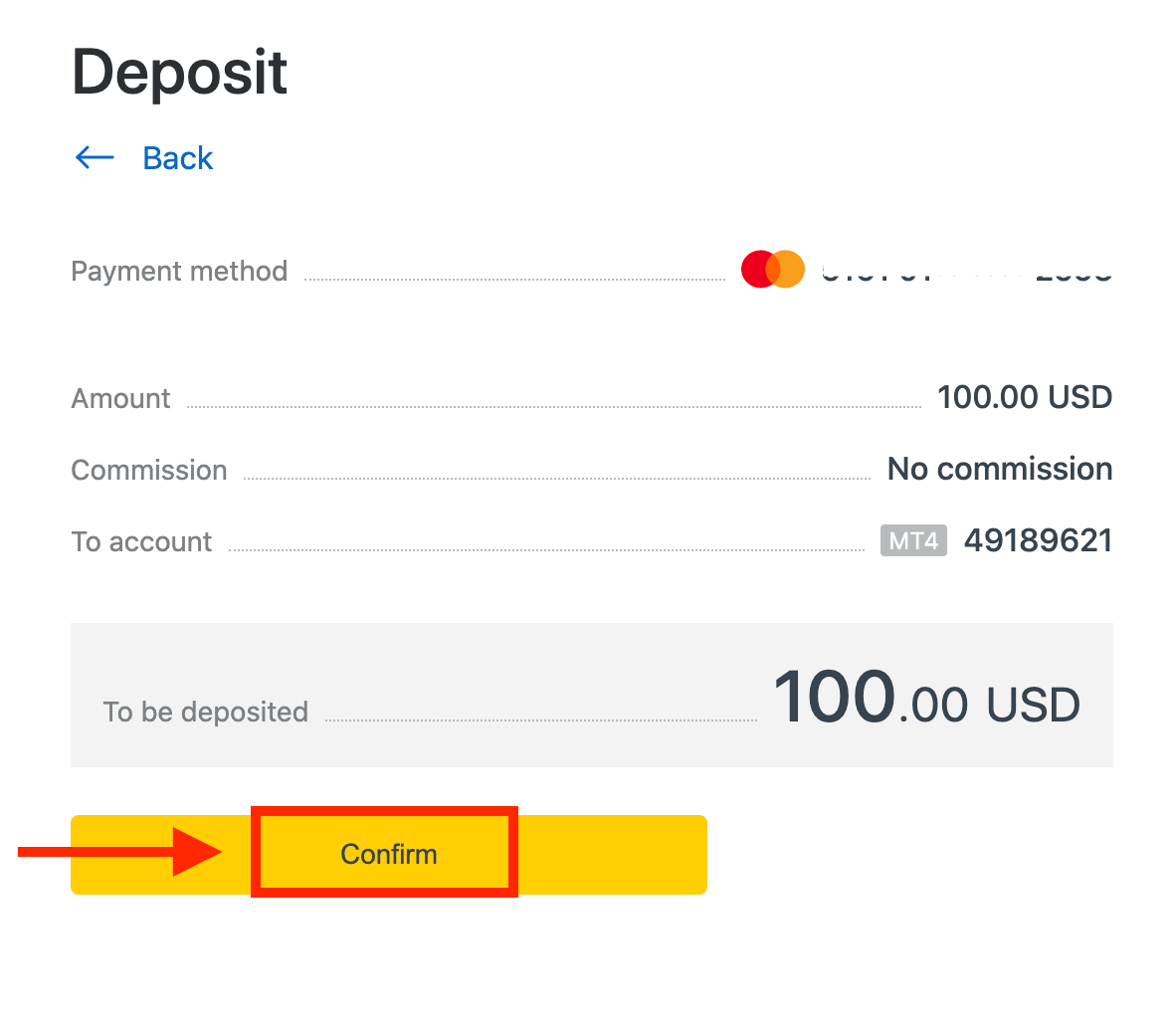
4. Паведамленне пацвярджае, што транзакцыя дэпазіту завершана.
У некаторых выпадках можа спатрэбіцца дадатковы крок для ўводу аднаразовага пароля, адпраўленага вашым банкам, перад завяршэннем транзакцыі дэпазіту. Пасля таго, як банкаўская карта была выкарыстана для дэпазіту, яна аўтаматычна дадаецца ў ваш ПА і можа быць выбрана на этапе 2 для далейшых дэпазітаў.
Банкаўскі пераклад/картка банкамата
Банкаўскі пераклад - гэта транзакцыя, якая перамяшчае грошы з аднаго банкаўскага рахунку на іншы. Мы падкажам вам, як перавесці грошы на рахунак Exness.1. Абярыце Банкаўскі пераклад/Картка банкамата ў раздзеле Дэпазіт асабістага кабінета.
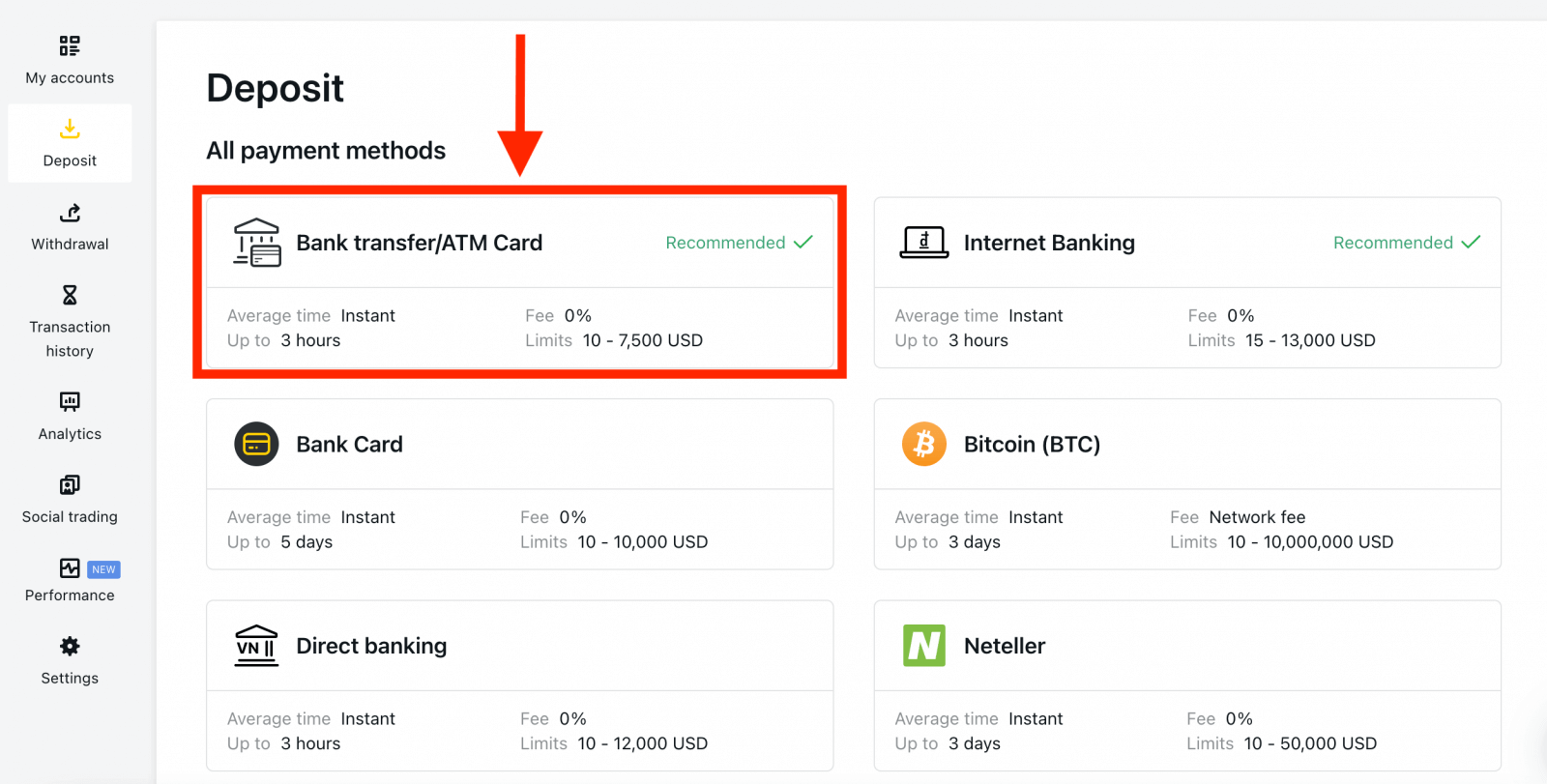
2. Выберыце гандлёвы рахунак, які вы хочаце папоўніць, і жаданую суму дэпазіту з указаннем патрэбнай валюты, а затым націсніце Працягнуць .
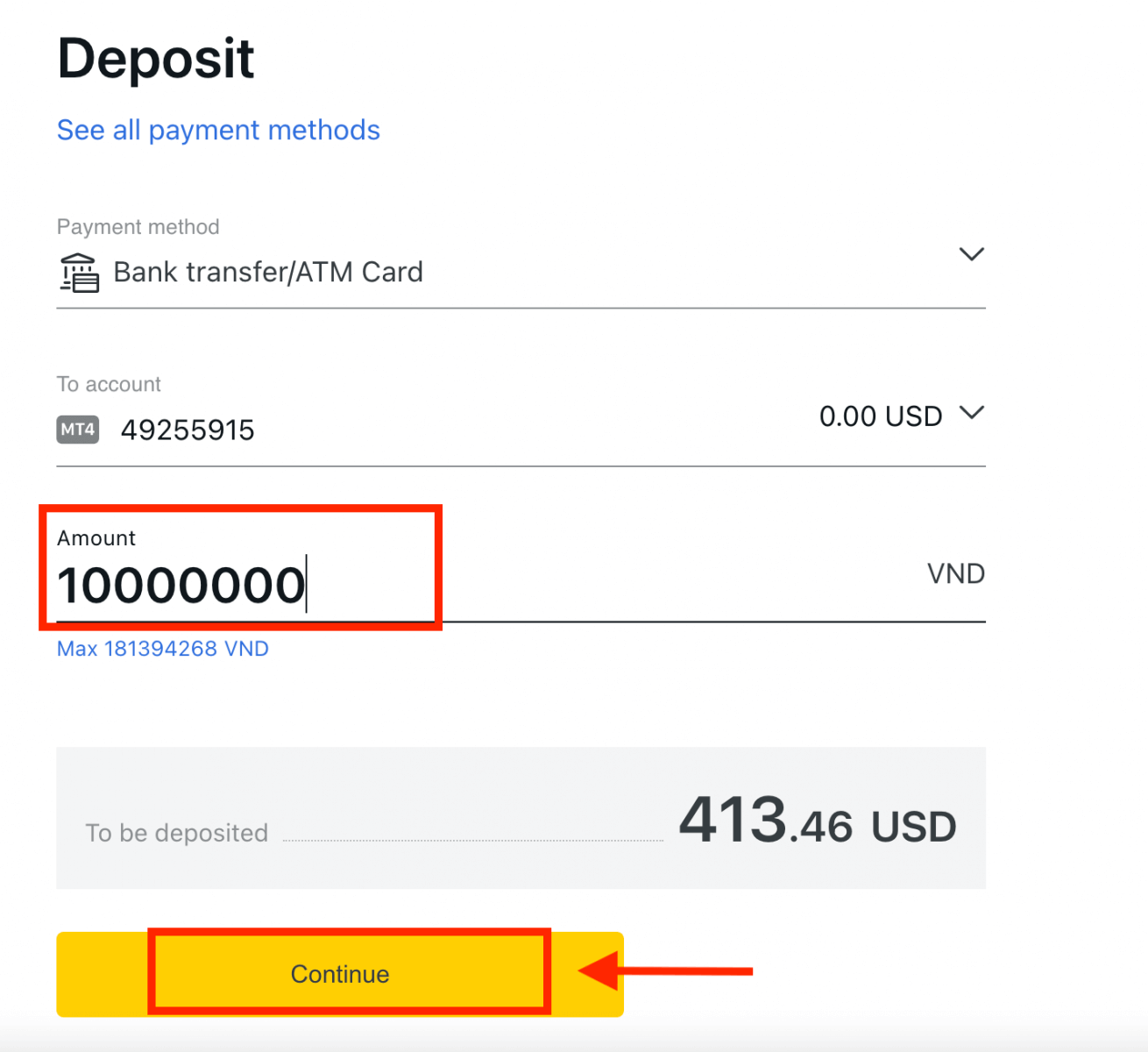
3. Вам будзе прадстаўлена кароткая інфармацыя аб транзакцыі; націсніце Пацвердзіць, каб працягнуць.
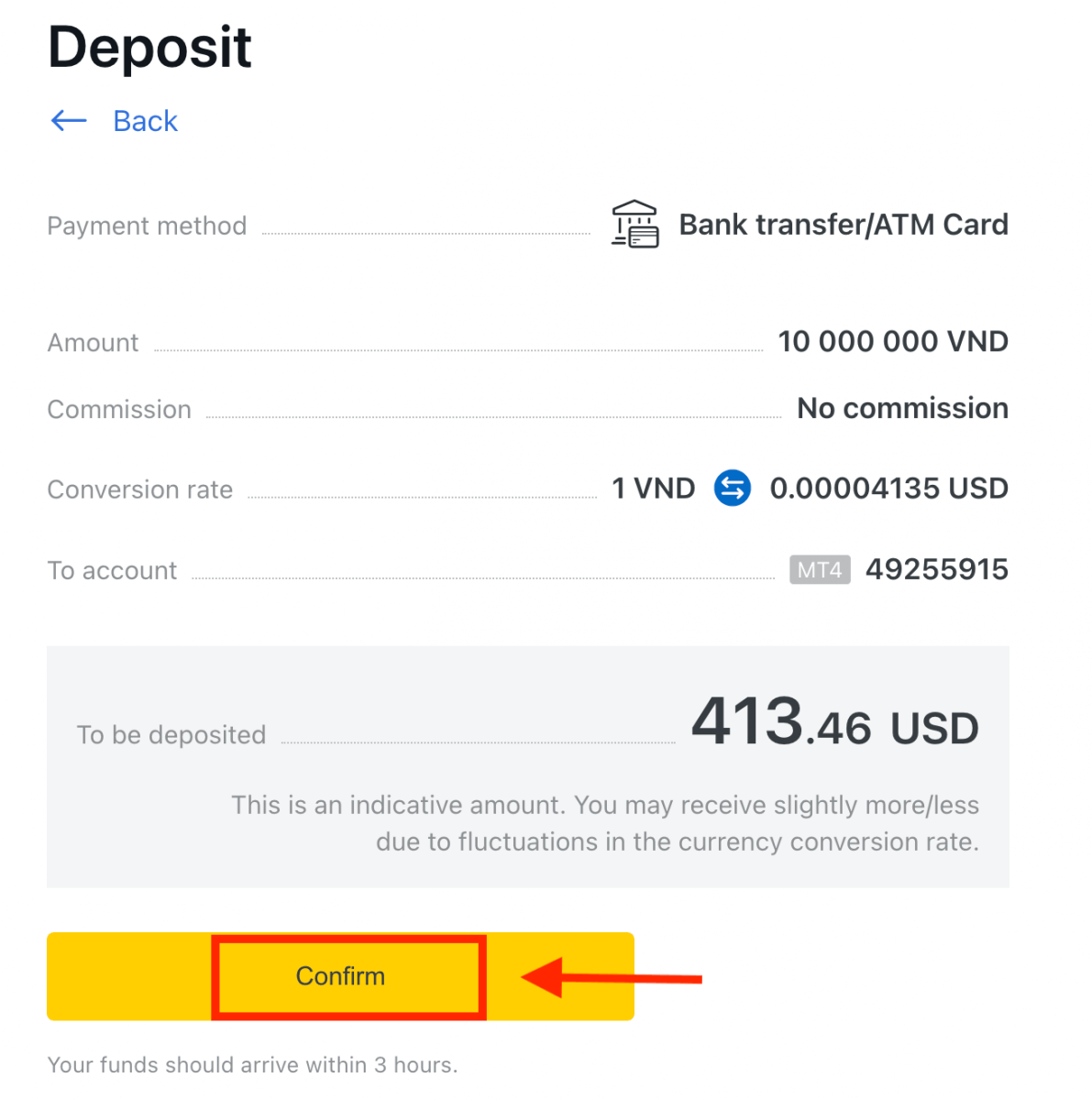
4. Выберыце свой банк з прадстаўленага спісу.
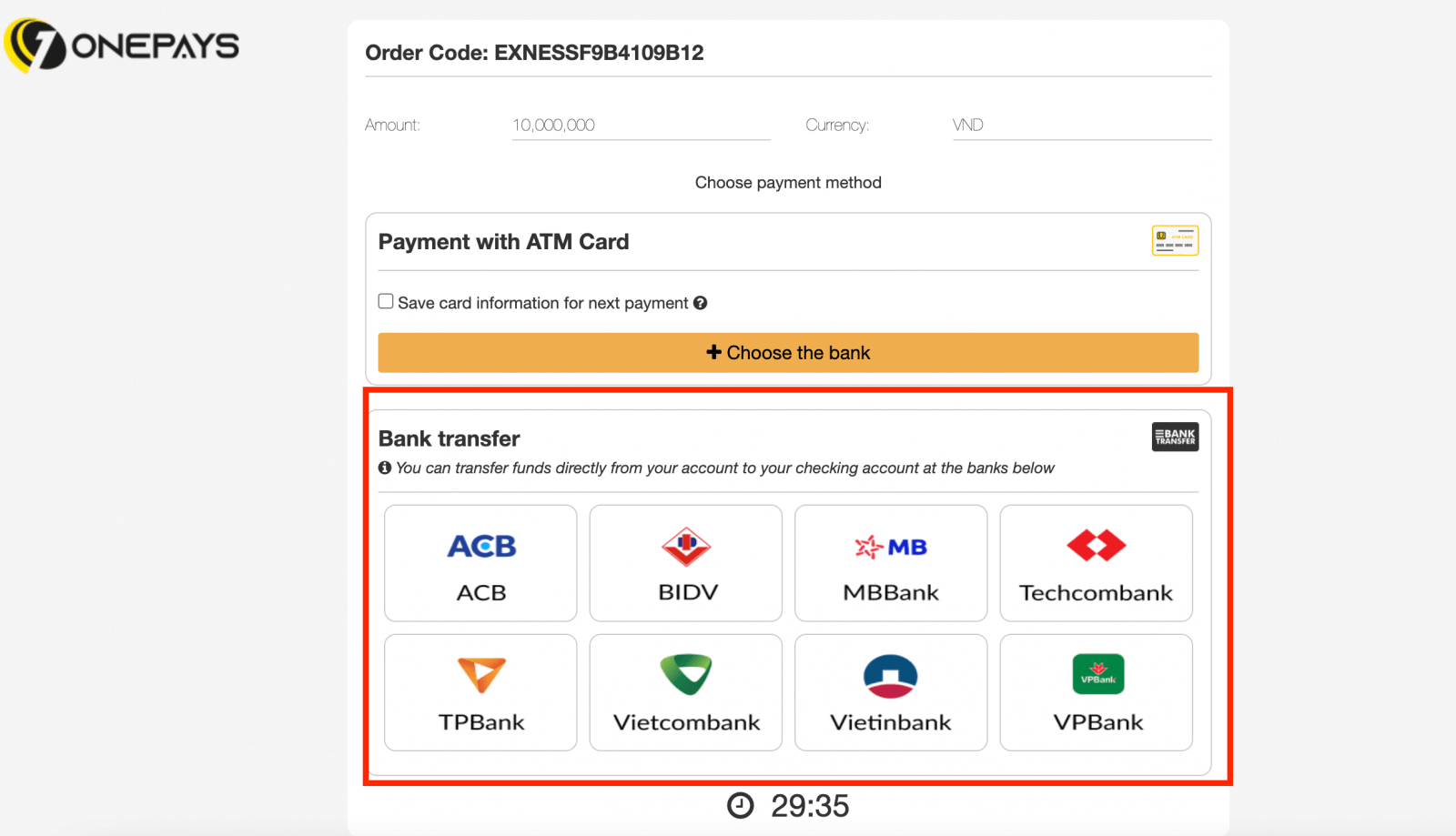
а. Калі ваш банк пазначаны шэрым колерам і недаступны, значыць, сума, уведзеная на этапе 2, выходзіць за межы мінімальнай і максімальнай сумы дэпазіту гэтага банка.
5. Наступны крок будзе залежаць ад абранага банка; альбо:
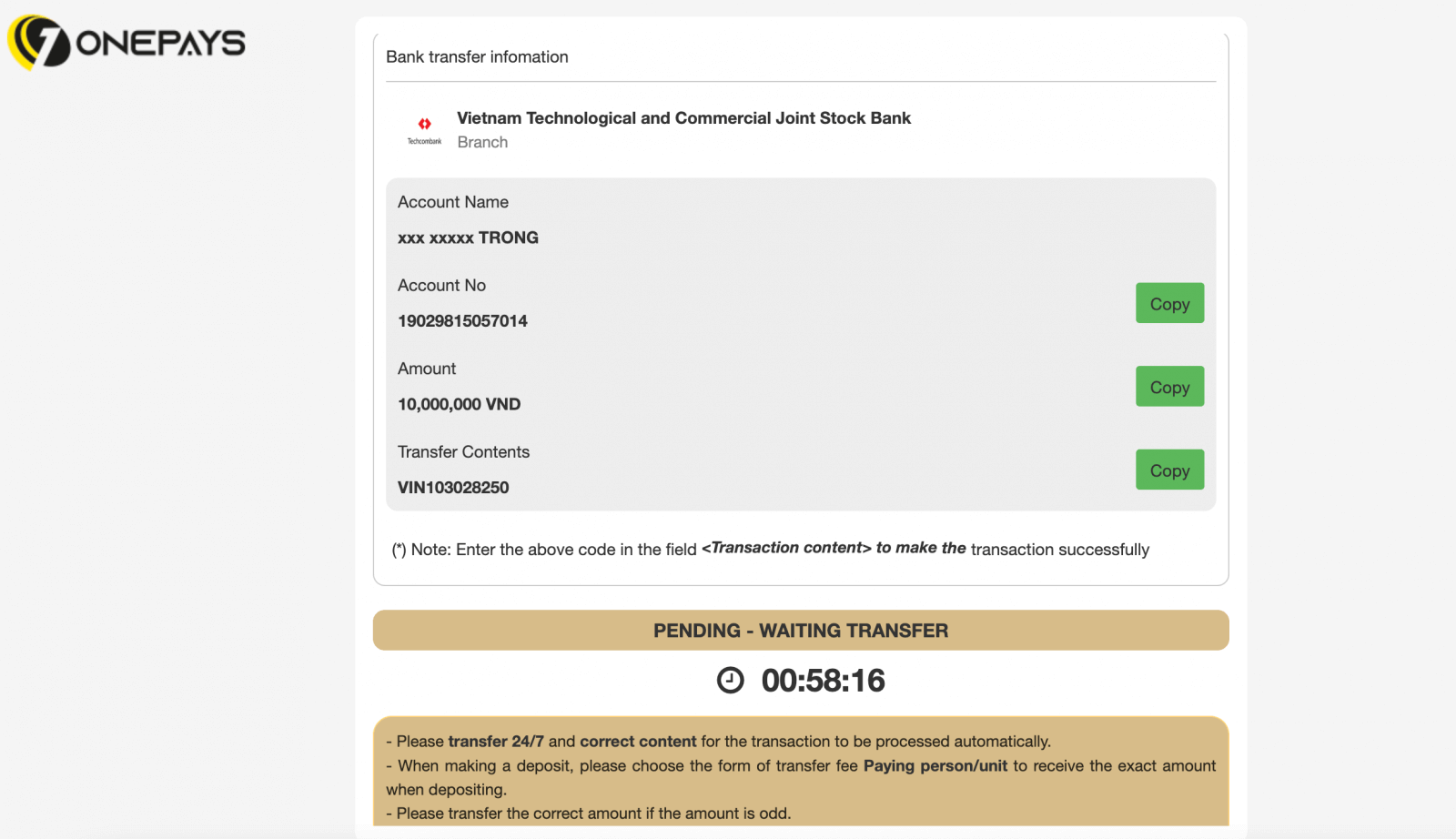
а. Увайдзіце ў свой банкаўскі рахунак і выконвайце інструкцыі на экране, каб завяршыць дэпазіт.
б. Запоўніце форму, уключыўшы нумар карты банкамата, імя ўліковага запісу і дату заканчэння тэрміну дзеяння карты, затым націсніце Далей . Пацвердзіце адпраўлены аднаразовы пароль і націсніце "Далей", каб завяршыць дэпазіт.
Банкаўскія пераклады
Электронны перавод палягчае электронныя грашовыя пераводы праз сетку банкаў або агенцтваў па перакладах па ўсім свеце.1. Перайдзіце ў раздзел Дэпазіт у асабістым кабінеце і абярыце Банкаўскі пераклад.
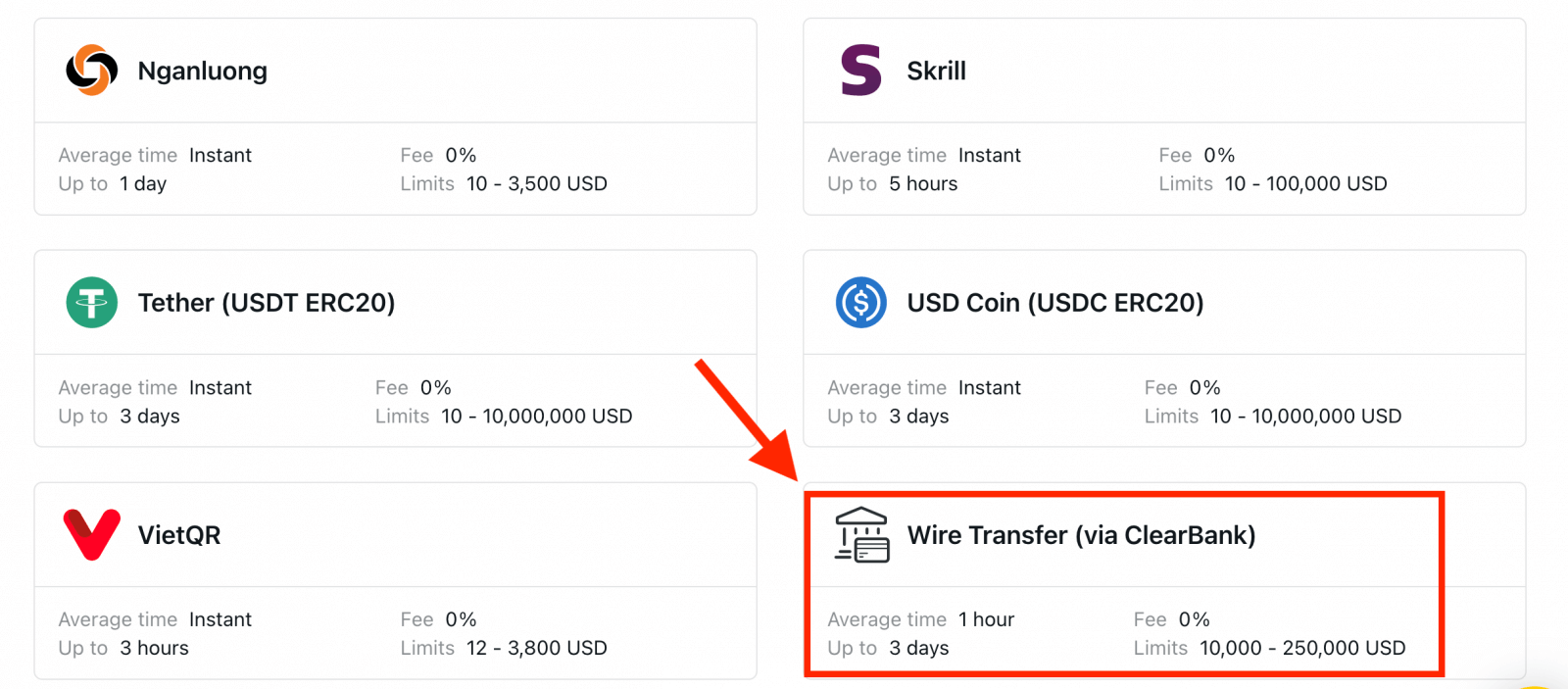
2. Выберыце гандлёвы рахунак, на які вы хочаце зрабіць дэпазіт, а таксама валюту рахунку і суму дэпазіту, затым націсніце Працягнуць .
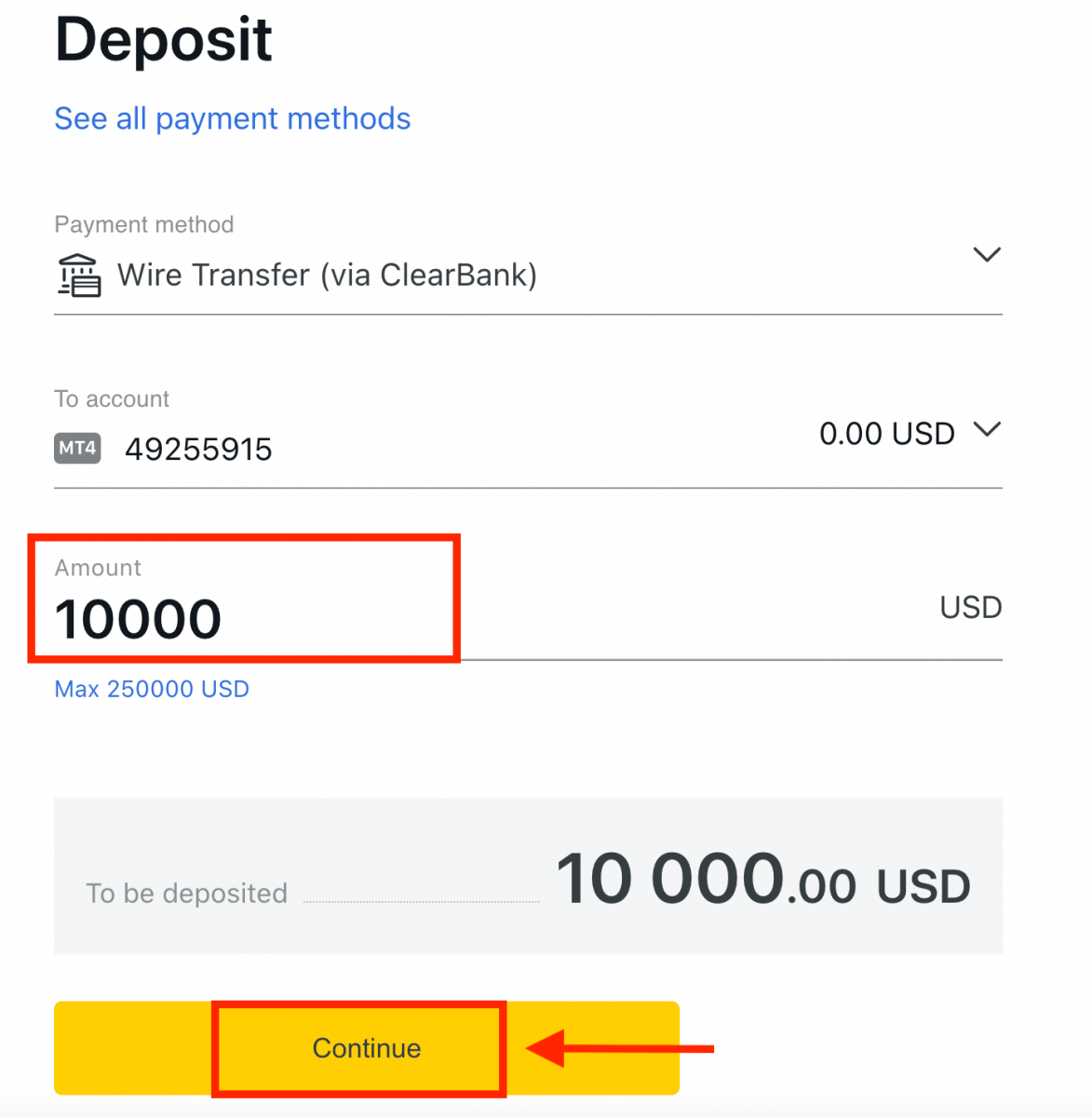
3. Праглядзіце прадстаўленае вам рэзюмэ; націсніце Пацвердзіць, каб працягнуць.
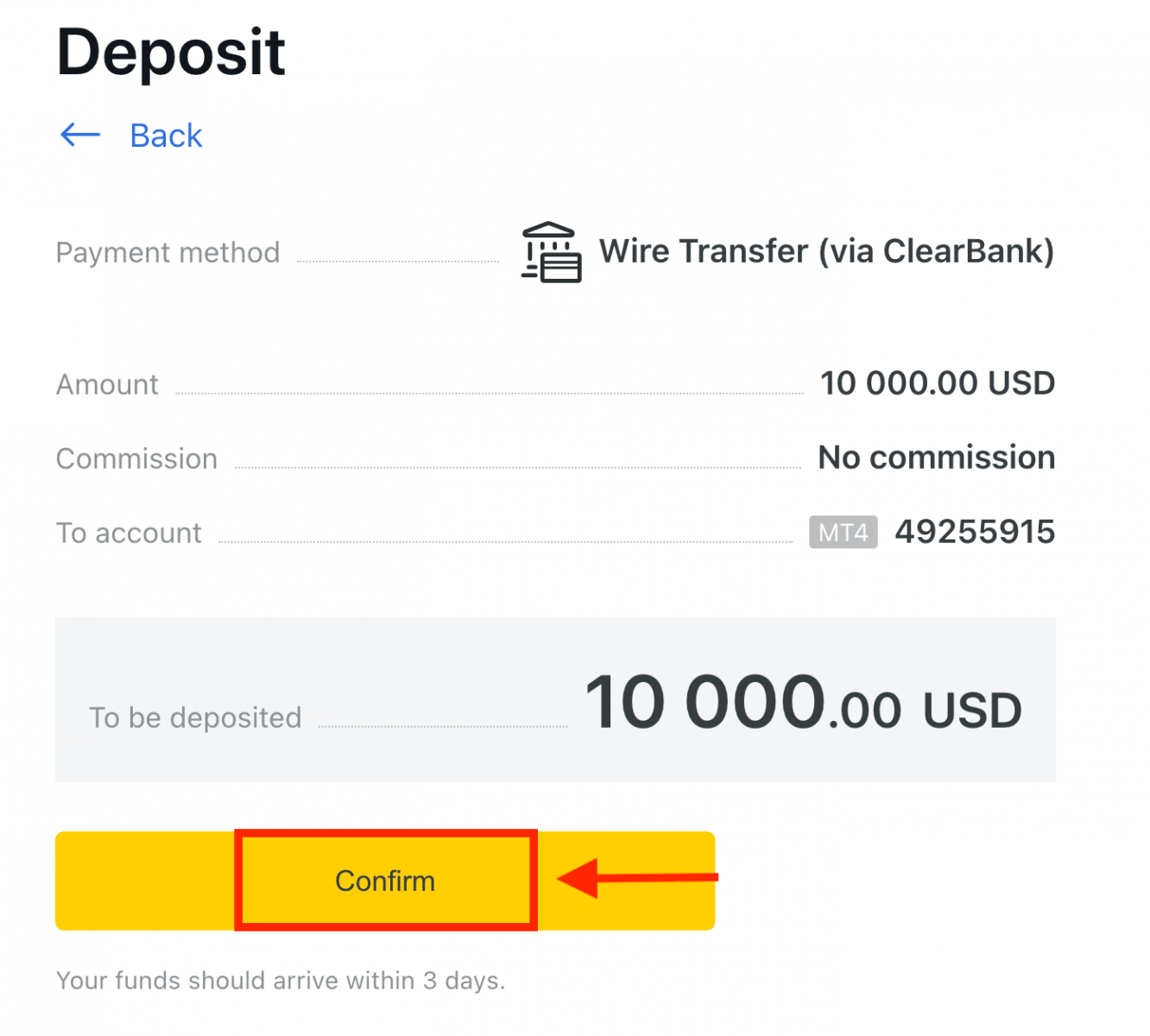
4. Запоўніце форму, уключыўшы ўсю важную інфармацыю, а затым націсніце Аплаціць .
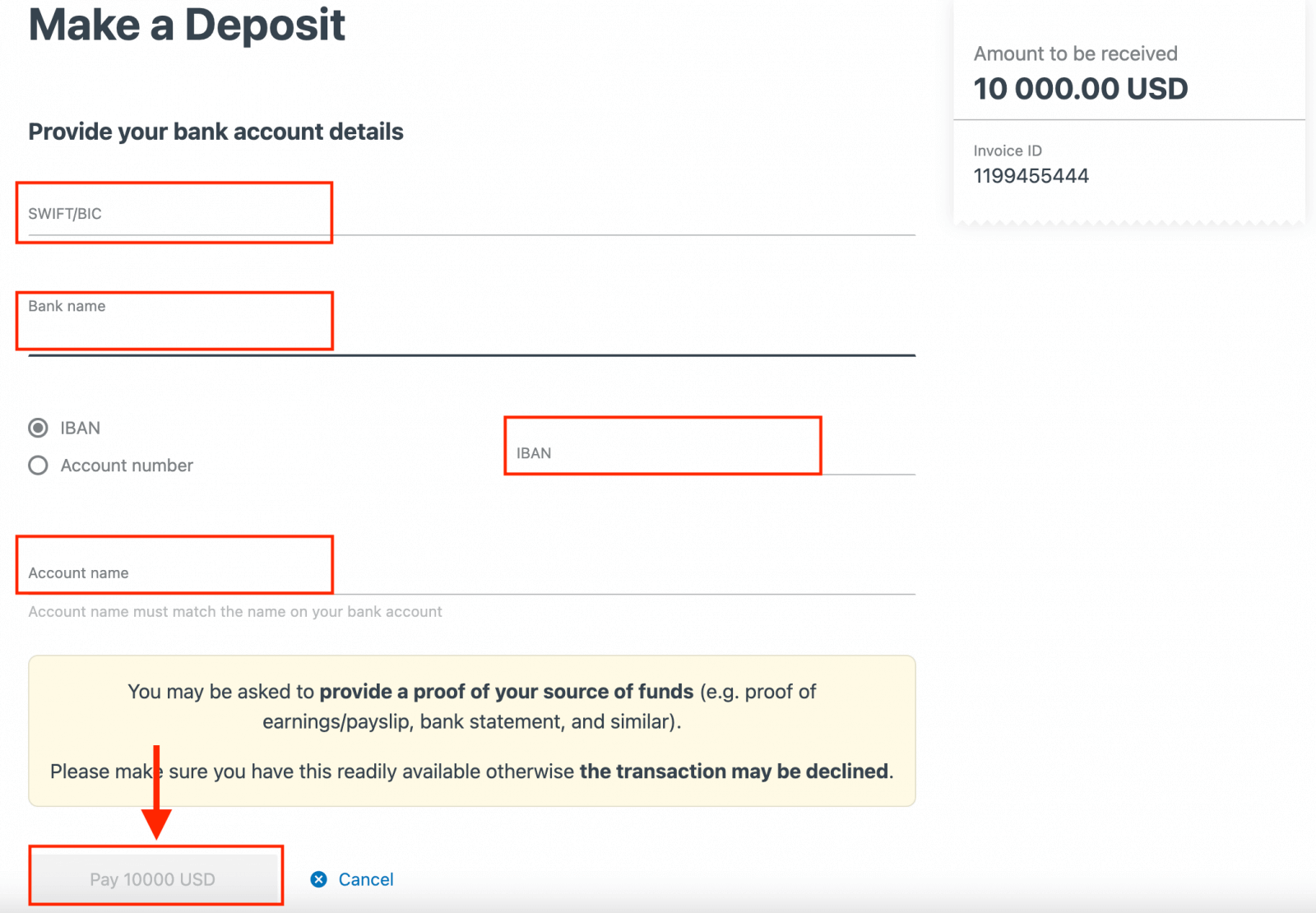
5. Вам будуць прадстаўлены далейшыя інструкцыі; выканайце наступныя дзеянні, каб завяршыць дзеянне дэпазіту.
Электронныя аплатныя сістэмы (EPS)
Наведайце асабісты кабінет, каб убачыць даступныя спосабы аплаты, бо некаторыя з іх могуць быць недаступныя ў вашым рэгіёне. Калі спосаб аплаты паказаны як рэкамендаваны, значыць, ён мае высокі ўзровень паспяховасці для вашага зарэгістраванага рэгіёну.У цяперашні час мы прымаем дэпазіты праз:
- Neteller
- WebMoney
- Skrill
- Ідэальныя грошы
- Sticpay
1. Вы можаце папоўніць свой рахунак Exness, націснуўшы на раздзел «Дэпазіт» у левай частцы ўкладкі і выбраўшы плацежную сістэму, якую хочаце выкарыстоўваць, напрыклад, Skrill.
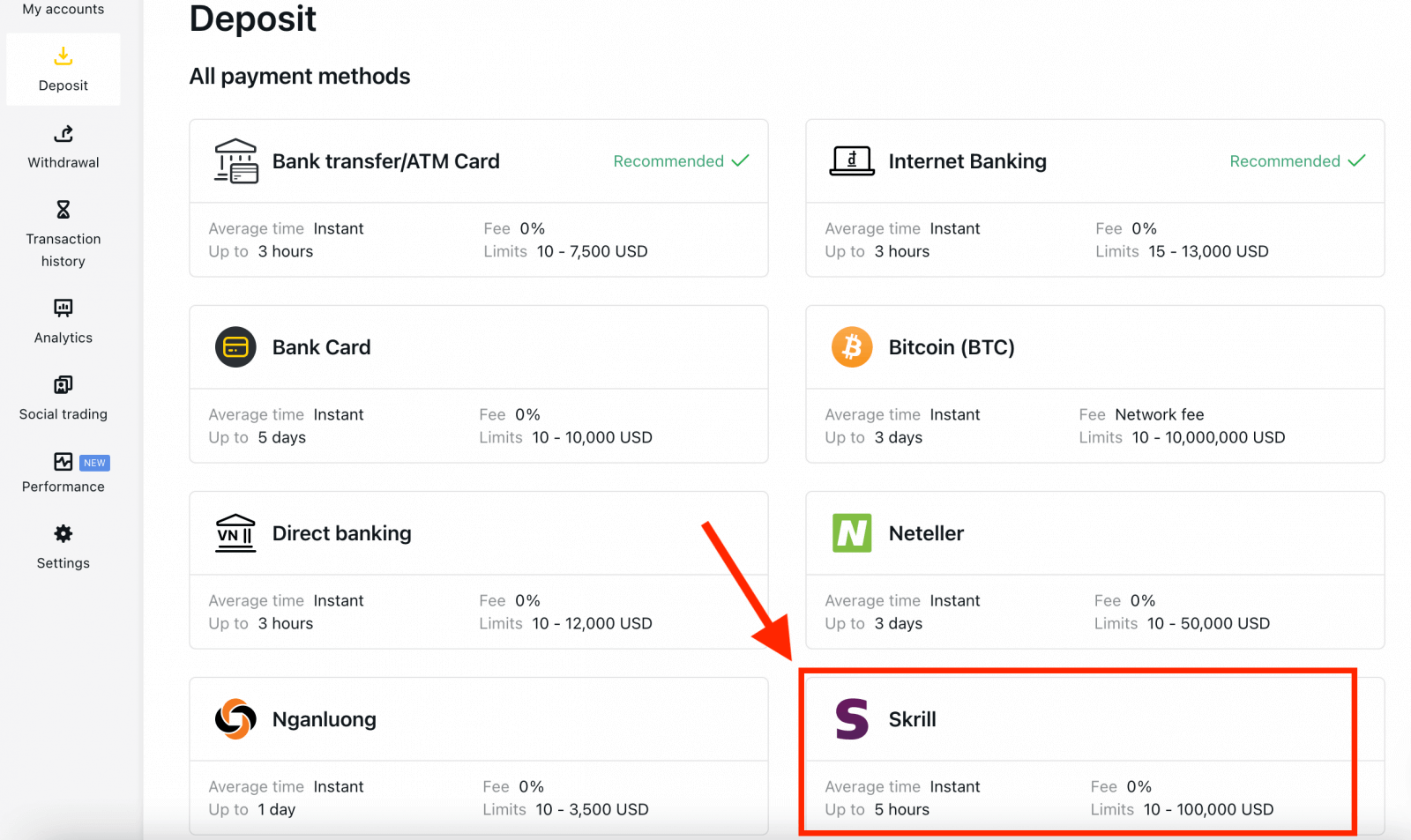
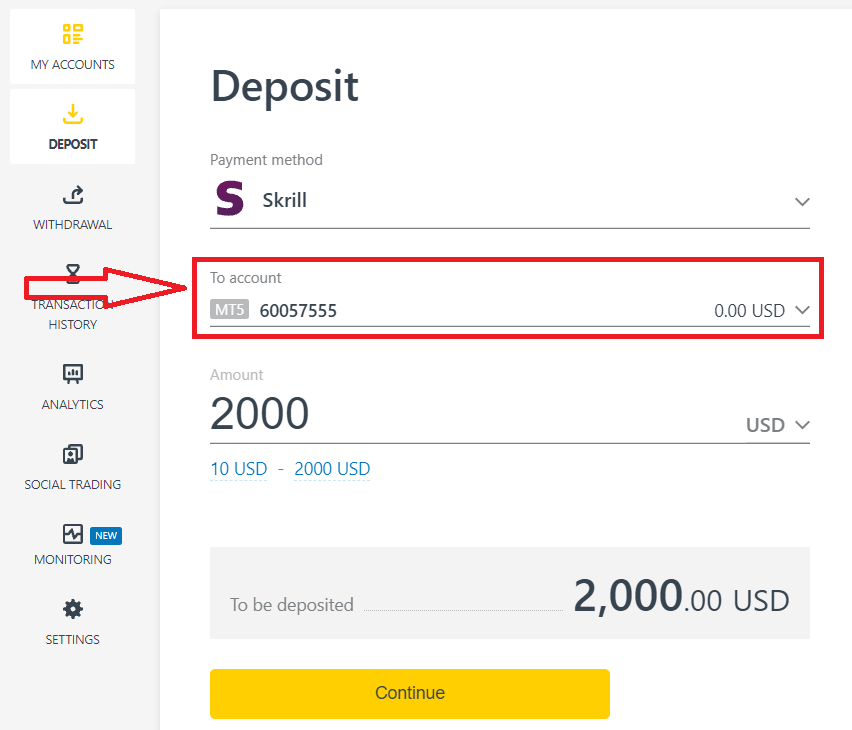
3. Увядзіце валюту і суму дэпазіту і націсніце «Працягнуць».
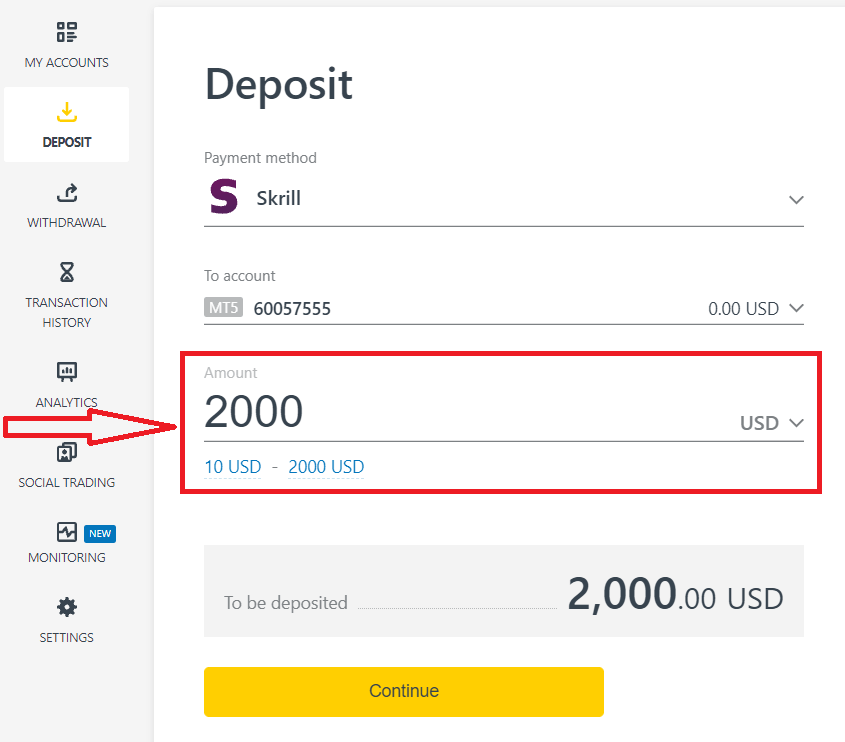
4. Яшчэ раз праверце дадзеныя дэпазіту і націсніце « Пацвердзіць».
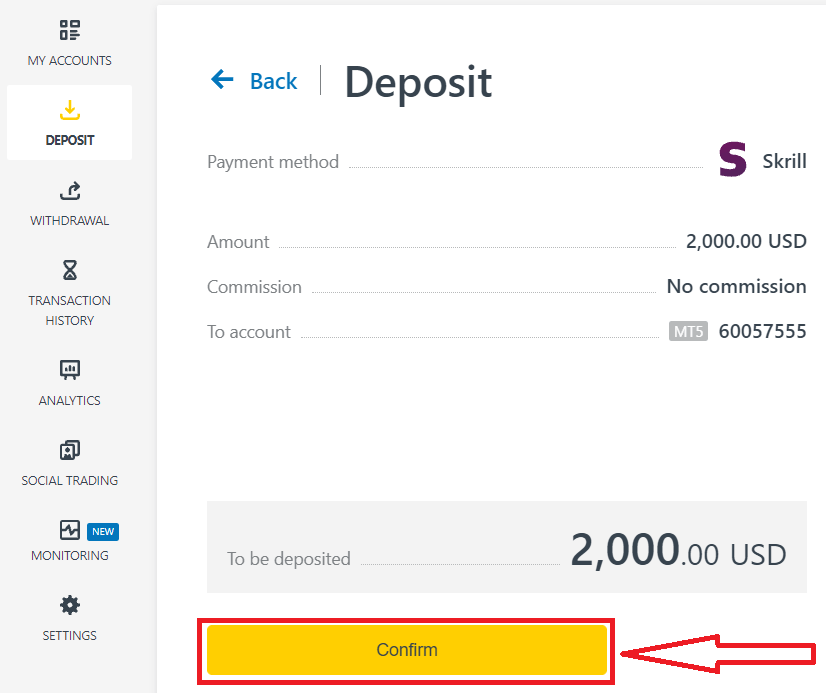
5. Вы будзеце перанакіраваны на вэб-сайт абранай аплатнай сістэмы, дзе зможаце завяршыць перавод.
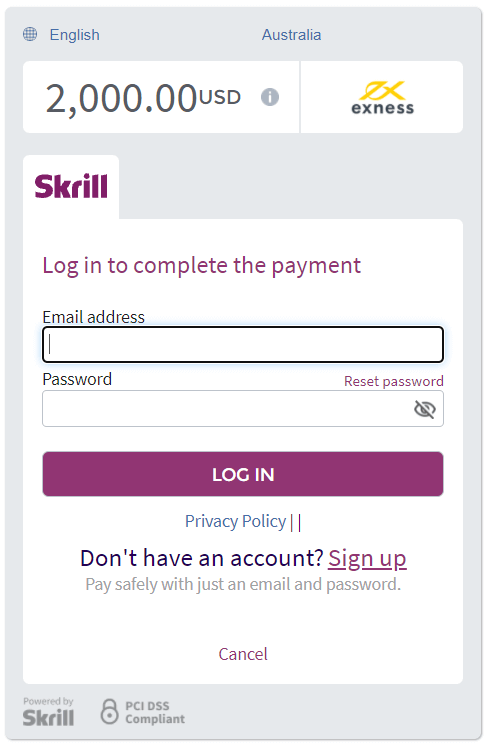
Крыптавалюты
Мы прымаем дэпазіты ў крыптавалютах, каб зрабіць ваш гандлёвы шлях больш эфектыўным. Па гэтай прычыне, дазвольце нам растлумачыць вам, як вы можаце гэта зрабіць.1. Перайдзіце ў раздзел «Дэпазіт» у асабістым кабінеце і націсніце крыпта, напрыклад, біткойн (BTC) .
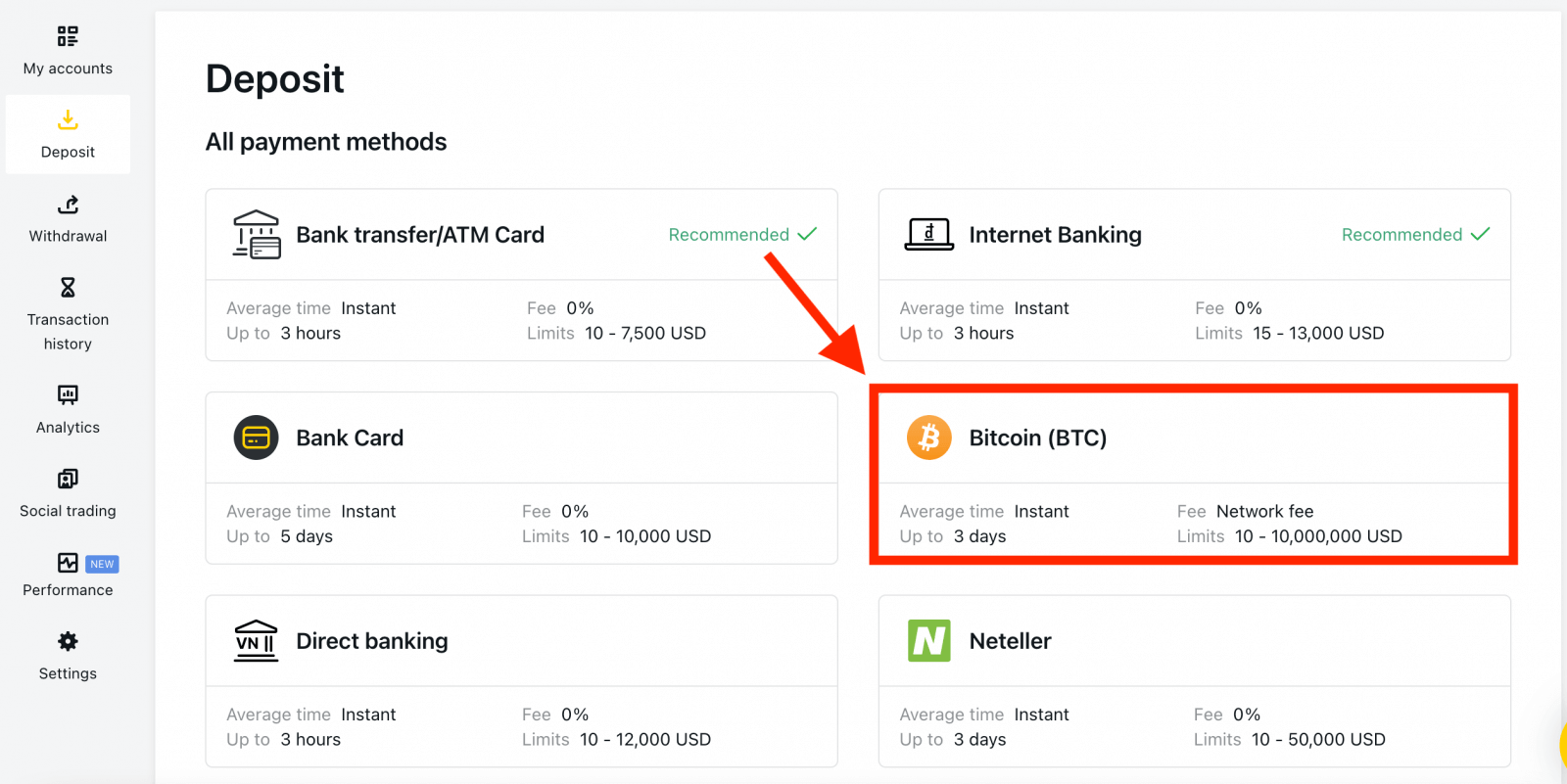
2. Націсніце Працягнуць .
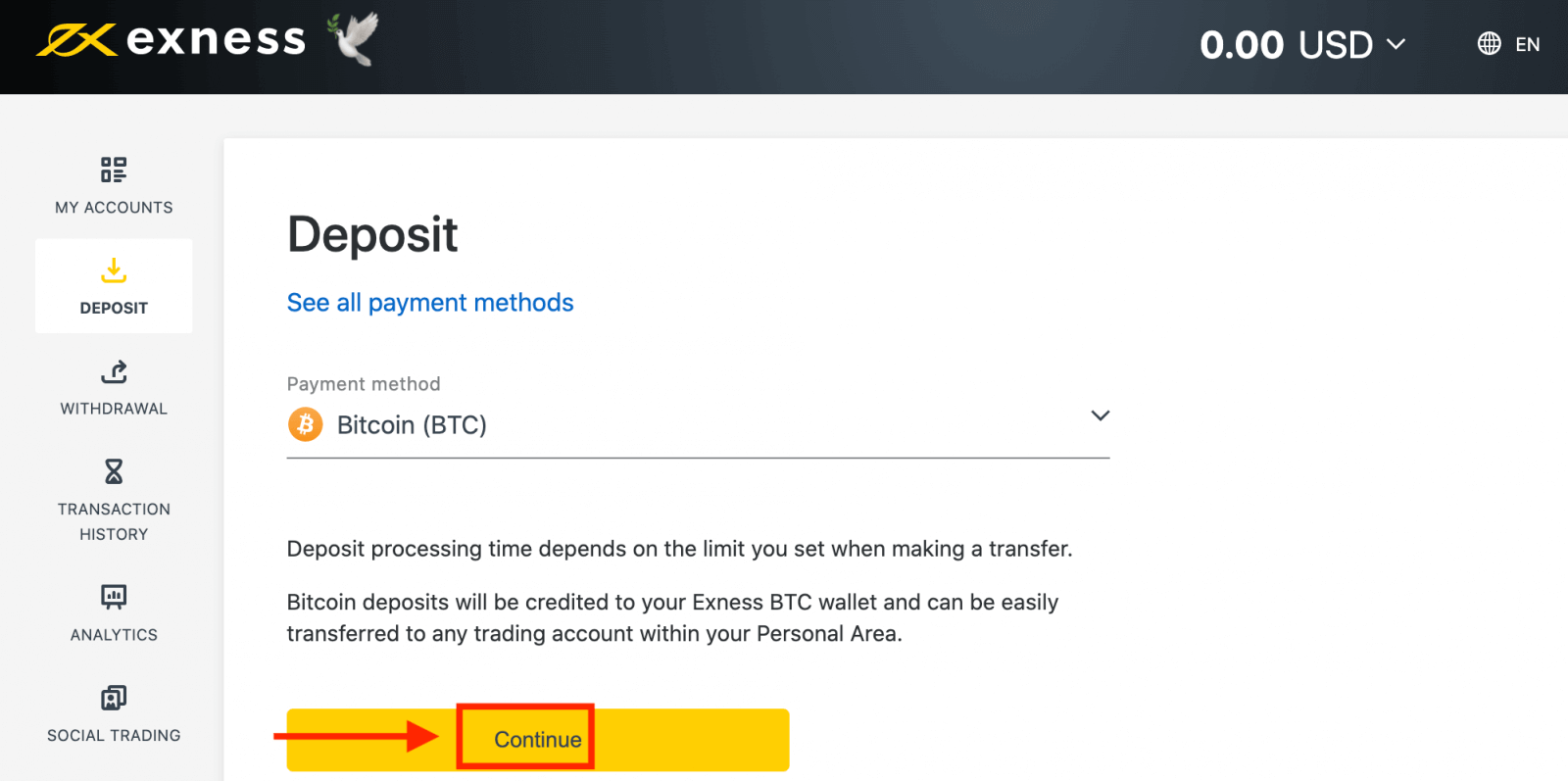
3. Будзе прадстаўлены прызначаны BTC-адрас, і вам трэба будзе адправіць жаданую суму дэпазіту з вашага асабістага кашалька на Exness BTC-адрас.
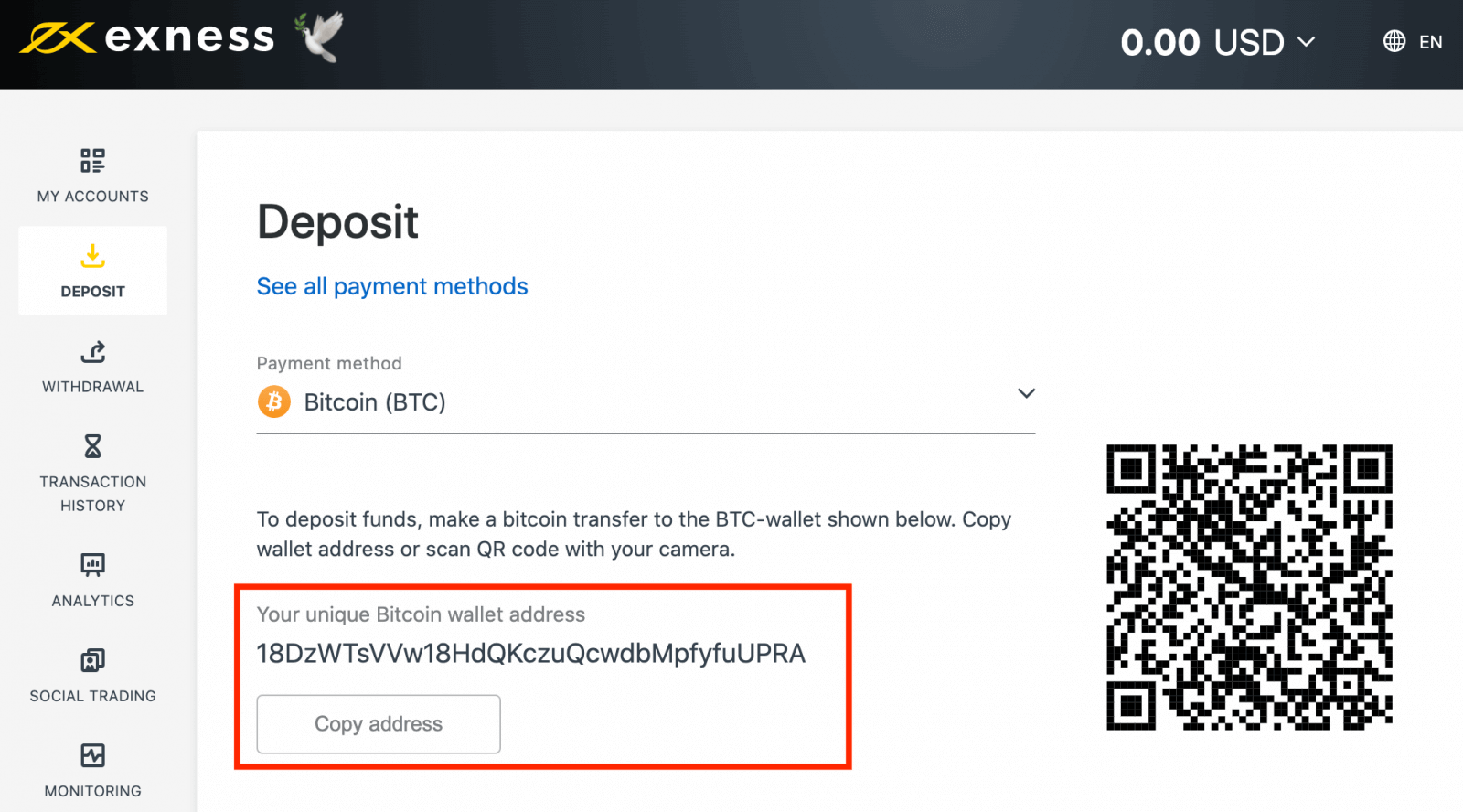
4. Пасля паспяховага плацяжу сума будзе адлюстравана на абраным вамі гандлёвым рахунку ў доларах ЗША. Ваша дзеянне дэпазіту завершана.
Як гандляваць на Форексе з Exness
Як размясціць новы заказ з Exness MT4
Пстрыкніце графік правай кнопкай мышы, затым націсніце «Гандаль» → выберыце «Новы заказ».Або
двойчы пстрыкніце па валюце, у якой вы хочаце размясціць заказ на MT4. З'явіцца акно замовы.

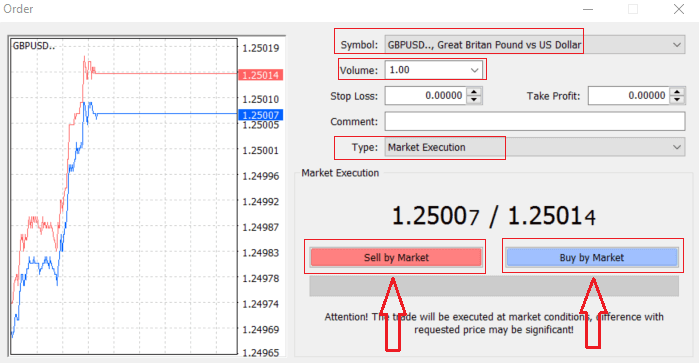
Сімвал : праверце сімвал валюты, якой вы жадаеце гандляваць, і адлюстроўваецца ў полі сімвалаў.
Аб'ём : вы павінны вызначыць памер вашага кантракту, вы можаце націснуць на стрэлку і выбраць аб'ём з пералічаных опцый выпадальнага унізе або пстрыкніце левай кнопкай мышы ў полі аб'ёму і ўвядзіце неабходнае значэнне.
Не забывайце, што памер вашага кантракту непасрэдна ўплывае на ваш магчымы прыбытак або страту.
Каментарый : гэты раздзел не з'яўляецца абавязковым, але вы можаце выкарыстоўваць яго для ідэнтыфікацыі вашых здзелак, дадаючы каментарыі.
Тып : які па змаўчанні настроены на рынкавае выкананне,
- Market Execution - гэта мадэль выканання заказаў па бягучай рынкавай цане
- Адкладзены ордэр выкарыстоўваецца для ўстанаўлення будучай цаны, з якой вы збіраецеся адкрыць здзелку.
Нарэшце, вам трэба вырашыць, які тып ордэра адкрыць, вы можаце выбраць паміж ордэрам на продаж і на куплю.
Продаж па рынку адкрываецца па цане заяўкі і зачыняецца па цане заяўкі, у гэтым тыпе ордэра ваша здзелка можа прынесці прыбытак, калі цана панізіцца
Купля па рынку адкрываецца па цане заяўкі і зачыняецца па цане прапановы. У гэтым тыпе ордэра ваша здзелка можа прынесці прыбытак, калі цана падымецца.
Пасля таго, як вы націснеце «Купіць» або «Прадаць», ваш заказ будзе імгненна апрацаваны, вы можаце праверыць свой заказ у Гандлёвы тэрмінал
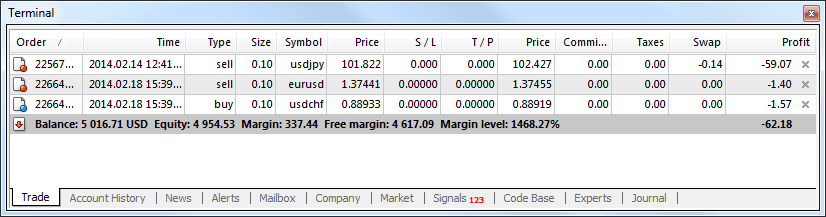
Як размясціць адкладзены заказ з Exness MT4
Колькі адкладзеных заказаў
У адрозненне ад заказаў імгненнага выканання, дзе здзелка размяшчаецца па бягучай рынкавай цане, адкладзеныя заказы дазваляюць усталёўваць заказы, якія адкрываюцца, як толькі цана дасягне адпаведнага ўзроўню, абранага вамі. Даступна чатыры тыпу адкладзеных заказаў, але мы можам згрупаваць іх толькі ў два асноўныя тыпы:
- Заказы, якія чакаюць пераадолення пэўнага рынкавага ўзроўню
- Заказы, якія чакаюць адскоку ад пэўнага рынкавага ўзроўню
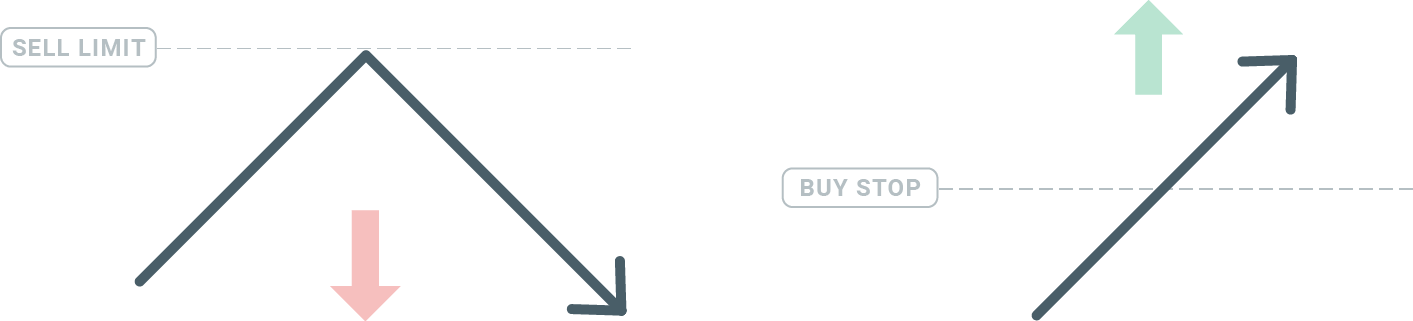
Buy Stop
Ордэр Buy Stop дазваляе ўсталяваць заказ на куплю вышэй за бягучую рынкавую цану. Гэта азначае, што калі бягучая рынкавая цана складае 20 долараў, а ваш прыпынак пакупкі — 22 долары, пазіцыя на пакупку або доўгая пазіцыя будзе адкрыта, як толькі рынак дасягне гэтай цаны.
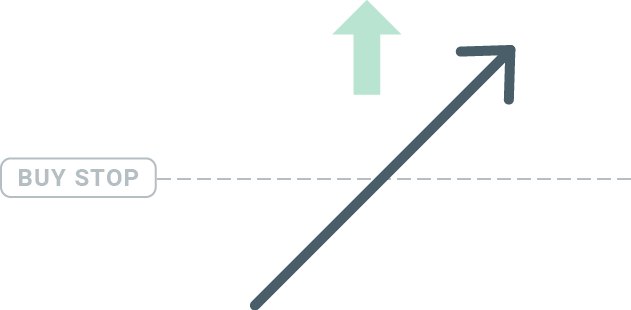
Sell Stop
Ордэр Sell Stop дазваляе ўсталяваць ордэр на продаж ніжэй за бягучую рынкавую цану. Такім чынам, калі бягучая рынкавая цана складае 20 долараў, а ваша цана Sell Stop складае 18 долараў, пазіцыя на продаж або "кароткая" пазіцыя будзе адкрыта, як толькі рынак дасягне гэтай цаны.
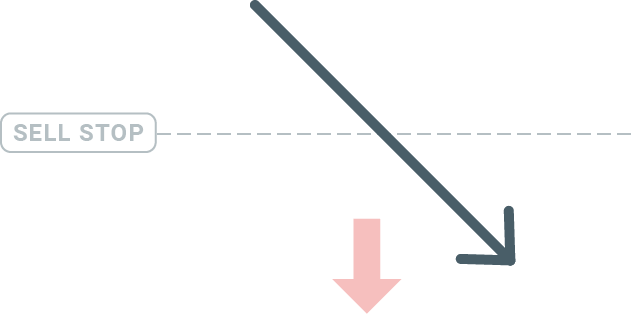
Buy Limit
У адрозненне ад прыпынку на пакупку, лімітны заказ на пакупку дазваляе вам усталяваць заказ на пакупку ніжэй за бягучую рынкавую цану. Гэта азначае, што калі бягучая рынкавая цана складае 20 долараў, а ваша лімітная цана на пакупку — 18 долараў, то, як толькі рынак дасягне ўзроўню цаны ў 18 долараў, будзе адкрыта пазіцыя на пакупку.
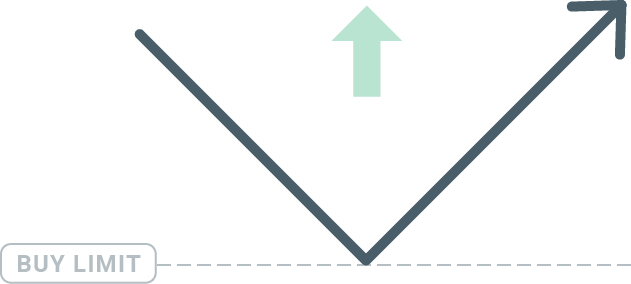
Ліміт на продаж
Нарэшце, ордэр на продаж з лімітам дазваляе ўсталяваць ордэр на продаж вышэй за бягучую рынкавую цану. Такім чынам, калі бягучая рынкавая цана складае 20 долараў, а ўсталяваная лімітная цана продажу - 22 долары, то, як толькі рынак дасягне ўзроўню цаны ў 22 долары, на гэтым рынку будзе адкрыта пазіцыя продажу.
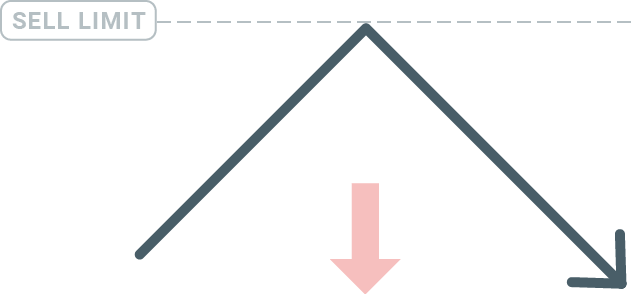
Адкрыццё адкладзеных заказаў
Вы можаце адкрыць новы адкладзены ордэр, проста двойчы клікнуўшы па назве рынку ў модулі Market Watch. Пасля таго, як вы гэта зробіце, адкрыецца акно новага заказу, і вы зможаце змяніць тып заказу на Адкладзены заказ.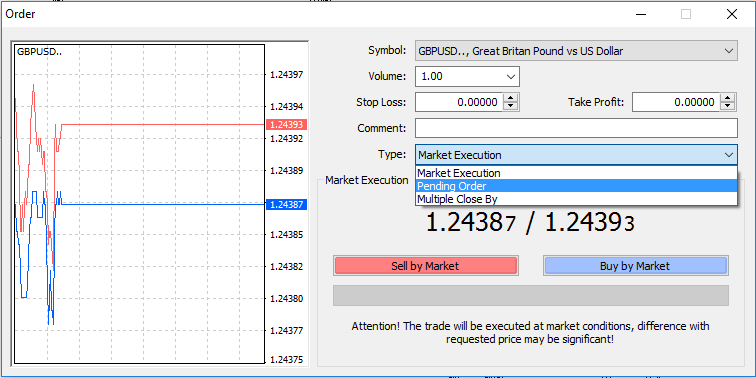
Далей абярыце рынкавы ўзровень, на якім будзе актываваны адкладзены ордэр. Вы таксама павінны выбраць памер пазіцыі зыходзячы з аб'ёму.
Пры неабходнасці вы можаце ўсталяваць тэрмін прыдатнасці ('Expiry'). Пасля таго, як усе гэтыя параметры ўстаноўлены, выберыце патрэбны тып ордэра ў залежнасці ад таго, хочаце вы пайсці на доўгую або кароткую, са стопам або лімітам, і націсніце кнопку «Размясціць».
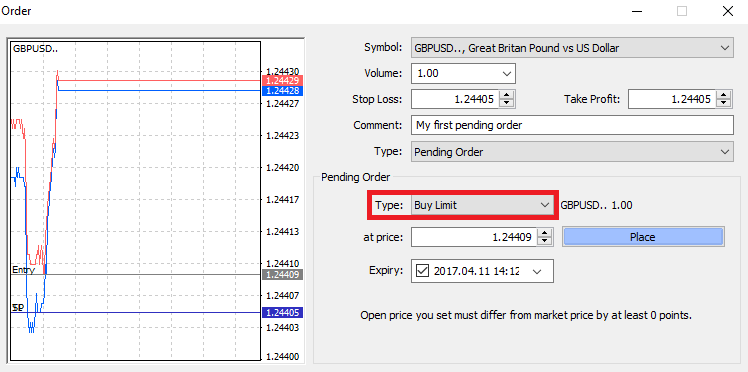
Як бачыце, адкладзеныя заказы - гэта вельмі магутныя функцыі MT4. Яны найбольш карысныя, калі вы не можаце ўвесь час назіраць за рынкам для кропкі ўваходу, або калі цана інструмента хутка мяняецца, і вы не хочаце ўпусціць магчымасць.
Як закрыць заказы з дапамогай Exness MT4
Каб закрыць адкрытую пазіцыю, націсніце «х» на ўкладцы «Гандаль» у акне тэрмінала.
Або пстрыкніце правай кнопкай мышы парадак ліній на дыяграме і выберыце «закрыць».
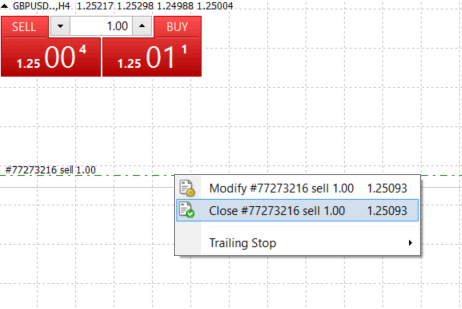
Калі вы жадаеце закрыць толькі частку пазіцыі, пстрыкніце правай кнопкай мышы адкрыты ордэр і выберыце «Змяніць». Затым у полі «Тып» абярыце імгненнае выкананне і абярыце, якую частку пазіцыі вы хочаце закрыць.
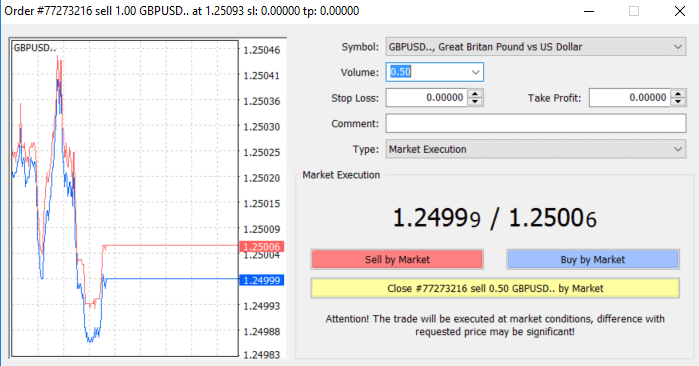
Як бачыце, адкрыццё і закрыццё здзелак на MT4 вельмі інтуітыўна зразумелае, і гэта займае літаральна адзін клік.
Выкарыстанне Stop Loss, Take Profit і Trailing Stop з Exness MT4
Адным з ключоў да дасягнення поспеху на фінансавых рынках у доўгатэрміновай перспектыве з'яўляецца разумнае кіраванне рызыкамі. Вось чаму стоп-лосс і тэйк-профіт павінны быць неад'емнай часткай вашай гандлю. Такім чынам, давайце паглядзім, як выкарыстоўваць іх на нашай платформе MT4, каб пераканацца, што вы ведаеце, як абмежаваць рызыку і максымізаваць свой гандлёвы патэнцыял.
Ўстаноўка Stop Loss і Take Profit
Першы і самы просты спосаб дадаць стоп-лосс або тэйк-профіт да вашай здзелкі - гэта зрабіць гэта адразу, пры размяшчэнні новых заказаў. 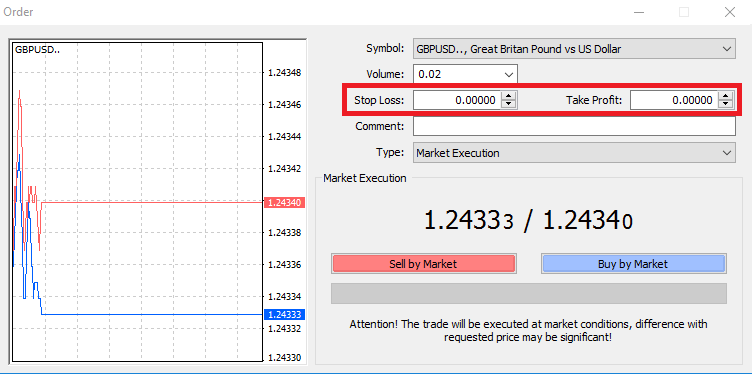
Каб зрабіць гэта, проста ўвядзіце свой канкрэтны ўзровень цаны ў палі Stop Loss або Take Profit. Памятайце, што стоп-лосс будзе выкананы аўтаматычна, калі рынак рухаецца супраць вашай пазіцыі (адсюль і назва: стоп-лосс), а ўзровень тейк-профіт будзе выкананы аўтаматычна, калі цана дасягне зададзенай вамі мэты прыбытку. Гэта азначае, што вы можаце ўсталяваць ўзровень Stop Loss ніжэй за бягучую рынкавую цану і ўзровень Take Profit вышэй за бягучую рынкавую цану.
Важна памятаць, што Stop Loss (SL) або Take Profit (TP) заўсёды звязаны з адкрытай пазіцыяй або адкладзеным ордэрам. Вы можаце наладзіць і тое, і другое пасля таго, як ваша здзелка была адкрыта, і вы сочыце за рынкам. Гэта ахоўны загад для вашай пазіцыі на рынку, але, вядома, яны не з'яўляюцца неабходнымі для адкрыцця новай пазіцыі. Вы заўсёды можаце дадаць іх пазней, але мы настойліва раім заўсёды абараняць свае пазіцыі*.
Даданне узроўняў Stop Loss і Take Profit
Самы просты спосаб дадаць ўзроўні SL/TP да вашай ужо адкрытай пазіцыі - выкарыстоўваць гандлёвую лінію на графіцы. Каб зрабіць гэта, проста перацягніце гандлёвую лінію ўверх ці ўніз на пэўны ўзровень. 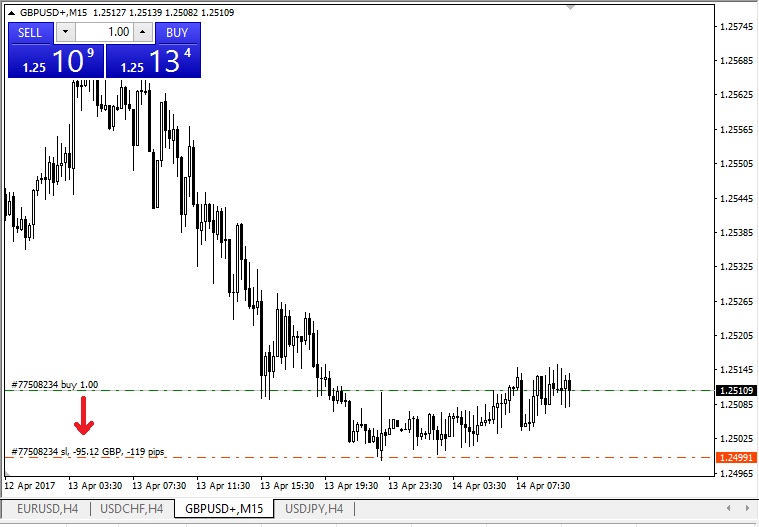
Пасля ўводу ўзроўню SL/TP на графіцы з'явяцца лініі SL/TP. Такім чынам вы таксама можаце проста і хутка змяняць ўзроўні SL/TP.
Вы таксама можаце зрабіць гэта з ніжняга модуля «Тэрмінал». Каб дадаць або змяніць ўзроўні SL/TP, проста пстрыкніце правай кнопкай мышы на адкрытай пазіцыі або адкладзеным ордэры і выберыце «Змяніць або выдаліць ордэр».
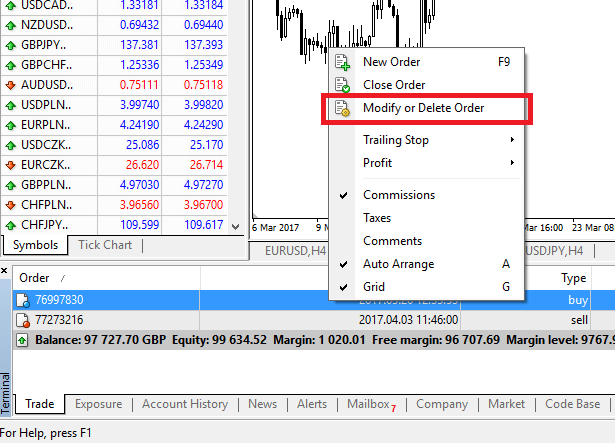
З'явіцца акно змены ордэра, і цяпер вы зможаце ўвесці/змяніць SL/TP па дакладным рынкавым узроўні або вызначыўшы дыяпазон балаў ад бягучай рынкавай цаны.
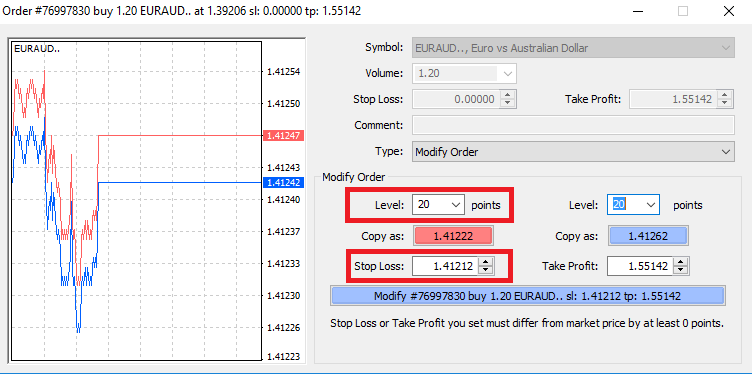
Трэйлінг-стоп
Stop Loss прызначаны для зніжэння страт, калі рынак рухаецца супраць вашай пазіцыі, але яны таксама могуць дапамагчы вам зафіксаваць прыбытак. Хоць спачатку гэта можа здацца крыху неразумным, насамрэч гэта вельмі лёгка зразумець і асвоіць.
Дапусцім, вы адкрылі доўгую пазіцыю і рынак рухаецца ў правільным кірунку, робячы вашу здзелку ў цяперашні час прыбытковай. Ваш першапачатковы стоп-лосс, які быў размешчаны на ўзроўні ніжэй за вашу цану адкрыцця, цяпер можа быць перамешчаны да вашай цаны адкрыцця (так што вы можаце безубыткова) або вышэй цаны адкрыцця (так што вам гарантаваны прыбытак).
Каб зрабіць гэты працэс аўтаматычным, вы можаце выкарыстоўваць трейлинг-стоп. Гэта можа быць сапраўды карысным інструментам для кіравання рызыкамі, асабліва калі цэны хутка змяняюцца або калі вы не можаце пастаянна сачыць за рынкам.
Як толькі пазіцыя стане прыбытковай, ваш трейлинг-стоп будзе аўтаматычна прытрымлівацца цаны, захоўваючы раней усталяваную дыстанцыю.
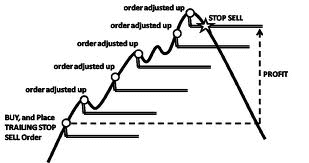
Прытрымліваючыся прыведзенага вышэй прыкладу, майце на ўвазе, аднак, што ваша здзелка павінна прыносіць дастаткова вялікі прыбытак, каб трэйлінг-стоп перавысіў вашу цану адкрыцця, перш чым ваш прыбытак можа быць гарантаваны.
Трэйлінг-стопы (TS) далучаюцца да вашых адкрытых пазіцый, але важна памятаць, што калі ў вас ёсць трэйлінг-стоп на MT4, вам неабходна адкрыць платформу для яго паспяховага выканання.
Каб усталяваць трэйлінг-стоп, пстрыкніце правай кнопкай мышы адкрытую пазіцыю ў акне «Тэрмінал» і ўкажыце жаданае значэнне пунктаў адлегласці паміж узроўнем TP і бягучай цаной у меню трэйлінг-стопа.
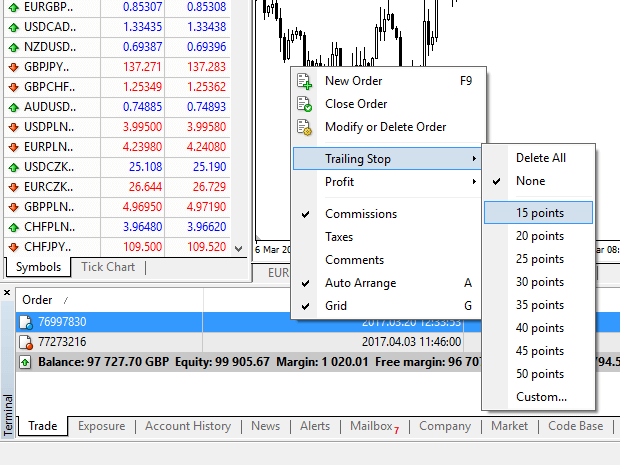
Ваш трэйлінг-стоп цяпер актыўны. Гэта азначае, што калі цэны зменяцца ў бок прыбытковага рынку, TS забяспечыць, каб узровень стоп-лосс аўтаматычна адпавядаў цане.
Ваш трэйлінг-стоп можна лёгка адключыць, усталяваўшы "Няма" ў меню "Трэйлінг-стоп". Калі вы хочаце хутка дэактываваць яго ва ўсіх адкрытых пазіцыях, проста выберыце «Выдаліць усе».
Як бачыце, MT4 дае вам мноства спосабаў абараніць свае пазіцыі ўсяго за некалькі імгненняў.
*У той час як ордэры Stop Loss з'яўляюцца адным з лепшых спосабаў гарантаваць, што ваша рызыка кіруецца і патэнцыйныя страты ўтрымліваюцца на прымальным узроўні, яны не забяспечваюць 100% бяспекі.
Стоп-лосс можна выкарыстоўваць бясплатна, і яны абараняюць ваш рахунак ад неспрыяльных рухаў рынку, але майце на ўвазе, што яны не могуць кожны раз гарантаваць вашу пазіцыю. Калі рынак раптам становіцца нестабільным і гэпам перавышае ваш стоп-ўзровень (скача ад адной цаны да наступнай без гандлю на прамежкавых узроўнях), магчыма, ваша пазіцыя можа быць закрыта на горшым узроўні, чым патрабавалася. Гэта вядома як праслізгванне коштаў.
Гарантаваныя стоп-лосс, якія не маюць рызыкі праслізгвання і забяспечваюць закрыццё пазіцыі на запытаным вамі ўзроўні стоп-лосс, нават калі рынак рухаецца супраць вас, даступныя бясплатна з базавым уліковым запісам.
Як вывесці грошы на Exness
Правілы зняцця сродкаў
Зняцце сродкаў можна рабіць у любы дзень і ў любы час, што дае вам кругласутачны доступ да вашых сродкаў. Вы можаце зняць сродкі са свайго акаўнта ў раздзеле "Вывад" у асабістым кабінеце. Вы можаце праверыць стан пераводу ў гісторыі транзакцый у любы час.
Аднак майце на ўвазе гэтыя агульныя правілы зняцця сродкаў:
- Сума, якую вы можаце зняць у любы час, роўная свабоднай маржы вашага гандлёвага рахунку, паказанай у асабістым кабінеце.
- Вывад павінен быць зроблены з выкарыстаннем той жа плацежнай сістэмы, таго ж рахунку і той жа валюты, што і для дэпазіту . Калі вы выкарыстоўвалі некалькі розных спосабаў аплаты для ўнясення сродкаў на свой рахунак, зняцце сродкаў павінна ажыццяўляцца ў гэтых аплатных сістэмах у той жа прапорцыі, у якой былі зроблены дэпазіты. У выключных выпадках гэтае правіла можа быць адменена, чакаючы праверкі ўліковага запісу і пасля строгіх кансультацый нашых спецыялістаў па плацяжах.
- Перш чым любы прыбытак можна будзе зняць з гандлёвага рахунку, уся сума, якая была ўнесена на гэты гандлёвы рахунак з дапамогай вашай банкаўскай карты або біткойнаў, павінна быць цалкам знята ў выніку аперацыі, вядомай як запыт на вяртанне.
- Зняцце сродкаў павінна адпавядаць прыярытэту аплатнай сістэмы; здымаць сродкі ў такім парадку (спачатку запыт на вяртанне грошай з банкаўскай карты, затым запыт на вяртанне сродкаў у біткойнах, зняцце прыбытку з банкаўскай карты, потым што-небудзь яшчэ), каб аптымізаваць час транзакцыі. Глядзіце больш аб гэтай сістэме ў канцы гэтага артыкула.
Гэтыя агульныя правілы вельмі важныя, таму мы ўключылі прыклад, каб дапамагчы вам зразумець, як усе яны працуюць разам:
Вы ўнеслі на свой рахунак 1000 долараў ЗША, з якіх 700 долараў з дапамогай банкаўскай карты і 300 долараў з дапамогай Neteller. Такім чынам, вам будзе дазволена зняць толькі 70% ад агульнай сумы зняцця з вашай банкаўскай карты і 30% праз Neteller.
Выкажам здагадку, што вы зарабілі 500 долараў ЗША і хочаце вывесці ўсё, уключаючы прыбытак:
- Ваш гандлёвы рахунак мае бясплатную маржу ў памеры 1 500 долараў ЗША, якая складае агульную суму вашага першапачатковага дэпазіту і наступнага прыбытку.
- Спачатку вам трэба будзе зрабіць запыты на вяртанне грошай у адпаведнасці з прыярытэтам аплатнай сістэмы; г.зн. 700 долараў ЗША (70%) вяртаюцца спачатку на вашу банкаўскую карту.
- Толькі пасля выканання ўсіх запытаў на вяртанне вы можаце вывесці прыбытак на сваю банкаўскую карту ў тых жа прапорцыях; 350 USD прыбытку (70%) на вашу банкаўскую карту.
- Мэта сістэмы прыярытэтаў плацяжоў - пераканацца, што Exness выконвае фінансавыя правілы, якія забараняюць адмыванне грошай і патэнцыйнае махлярства, што робіць гэта важным правілам без выключэння.
Як вывесці грошы
Банкаўская карта
У гэтым артыкуле вы даведаецеся, як зняць грошы з банкаўскай карты на вашы гандлёвыя рахункі.*Мінімальная сума зняцця для вяртання складае 0 долараў ЗША для вэб- і мабільных платформаў і 10 долараў ЗША для прыкладання Social Trading.
**Мінімальная сума для зняцця прыбытку складае 3 даляры ЗША для вэб- і мабільных платформаў і 6 даляраў ЗША для прыкладання Social Trading. Сацыяльны гандаль недаступны для кліентаў, зарэгістраваных у нашай кенійскай арганізацыі.
***Максімальная сума вываду прыбытку складае 10 000 долараў ЗША за транзакцыю.
Звярніце ўвагу, што да аплаты прымаюцца наступныя банкаўскія карты:
- VISA і VISA Electron
- Mastercard
- Маэстра Майстар
- JCB (Японскае крэдытнае бюро)*
*Картка JCB - адзіная банкаўская карта, якая прымаецца ў Японіі; выкарыстоўваць іншыя банкаўскія карты нельга.
1. Перайдзіце ў раздзел «Вывад» і абярыце «Банкаўская карта».
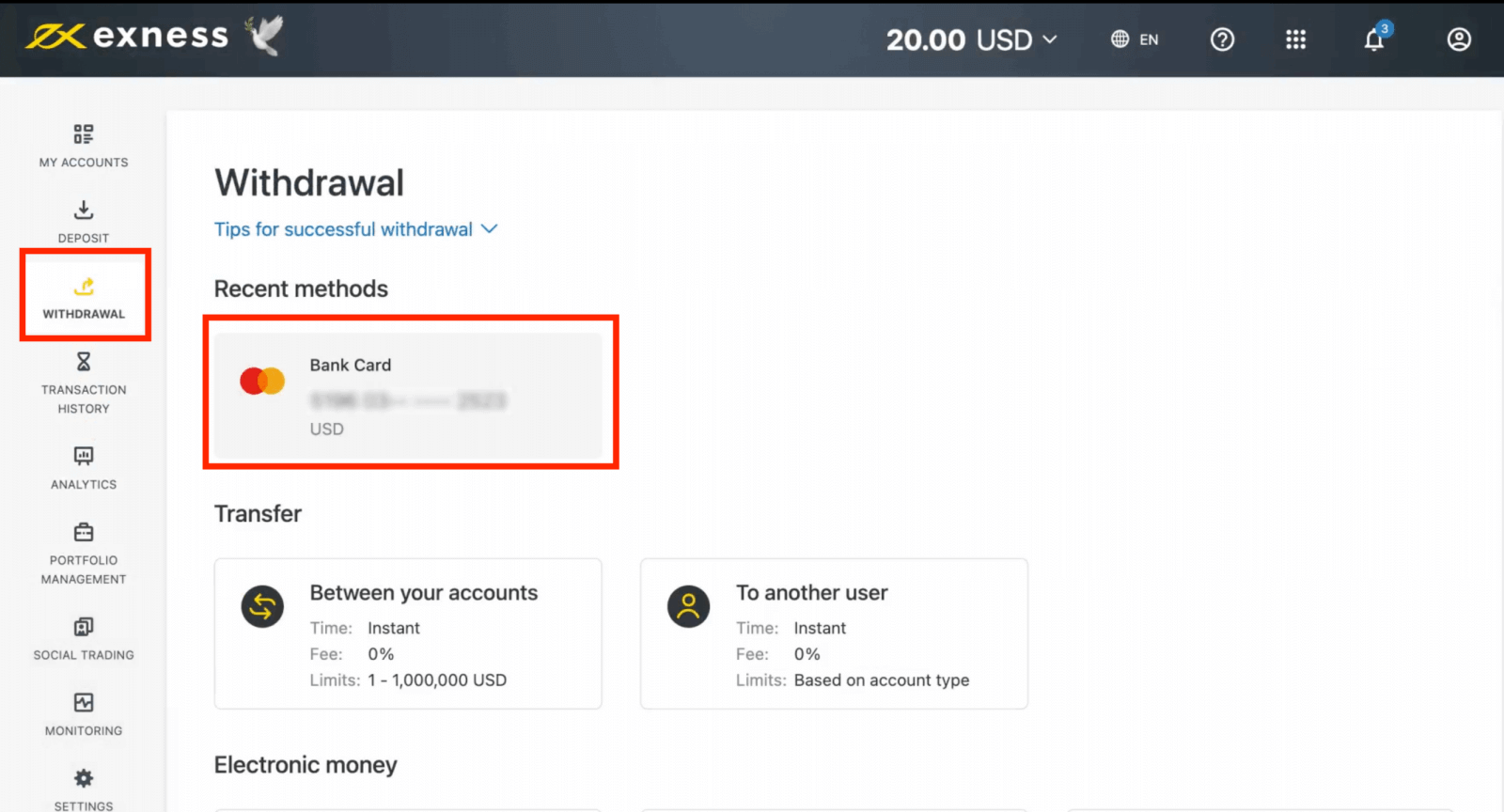
2. Запоўніце форму, уключаючы:
б. Выберыце гандлёвы рахунак для вываду сродкаў.
в. Увядзіце суму для зняцця ў валюце вашага рахунку.
Націсніце Працягнуць .
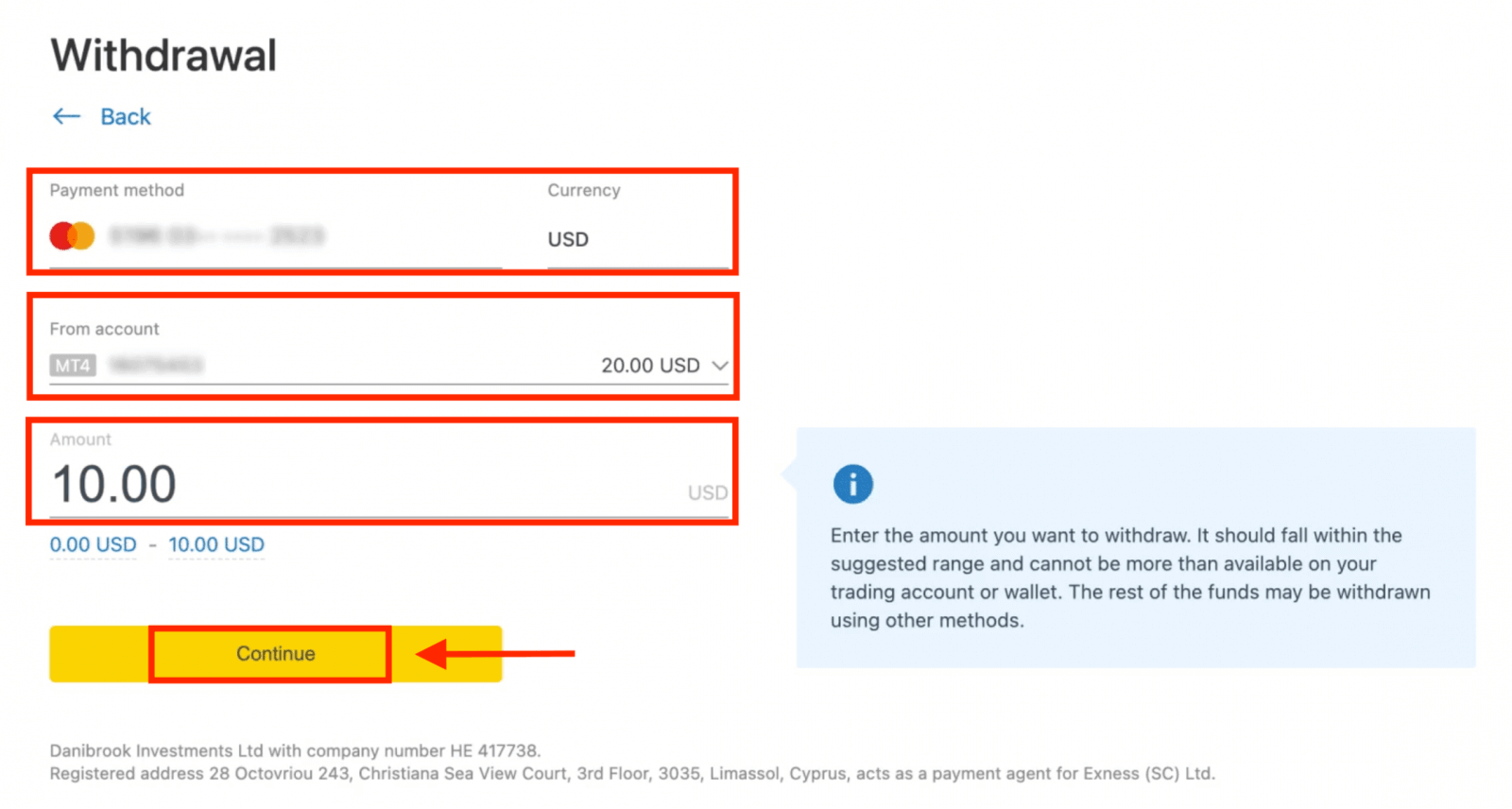
3. Будзе прадстаўлена зводка транзакцыі; націсніце Пацвердзіць, каб працягнуць.
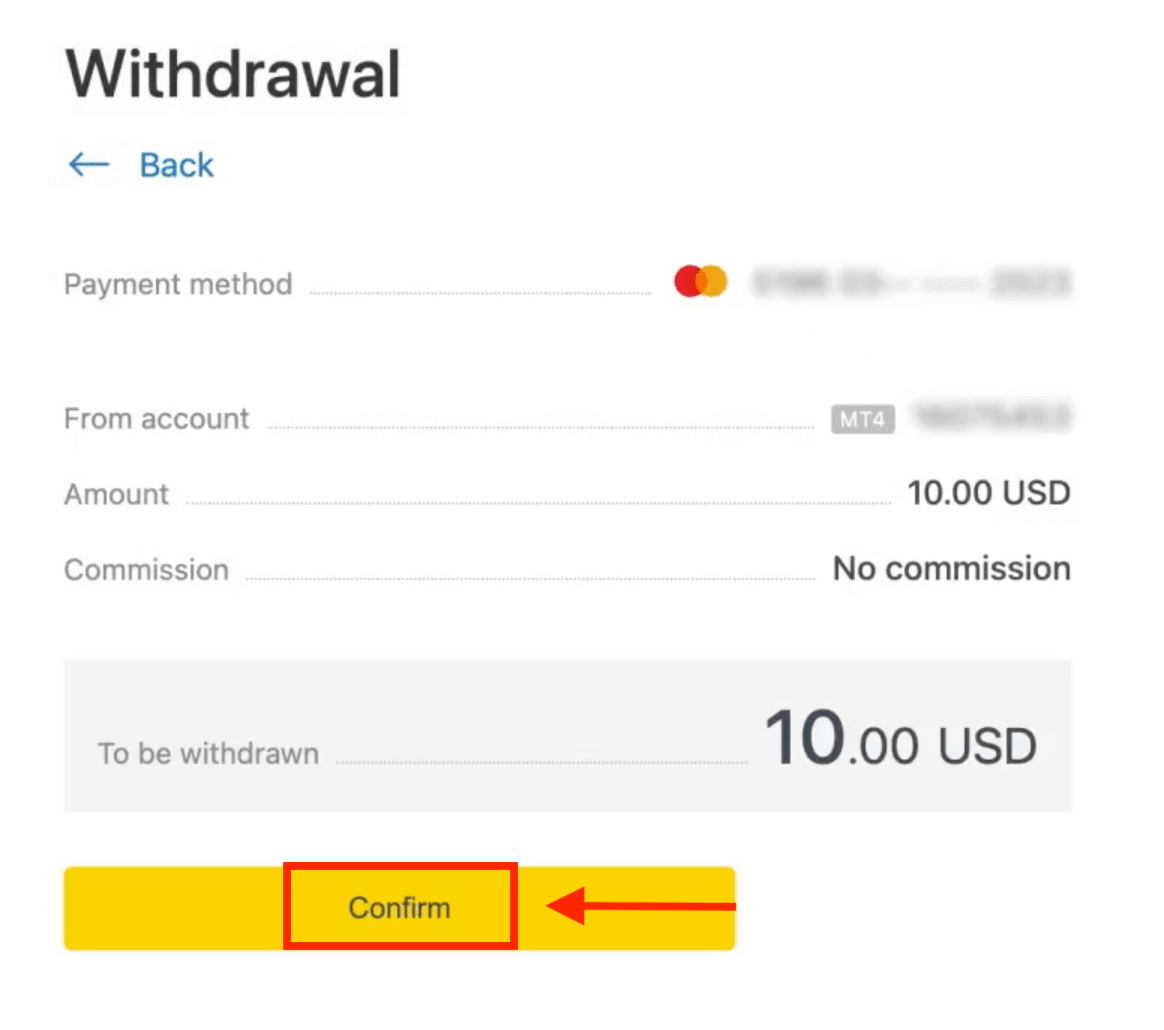
4. Увядзіце код пацверджання, адпраўлены вам па электроннай пошце або праз SMS (у залежнасці ад тыпу бяспекі вашага Асабістага кабінета), затым націсніце Пацвердзіць .
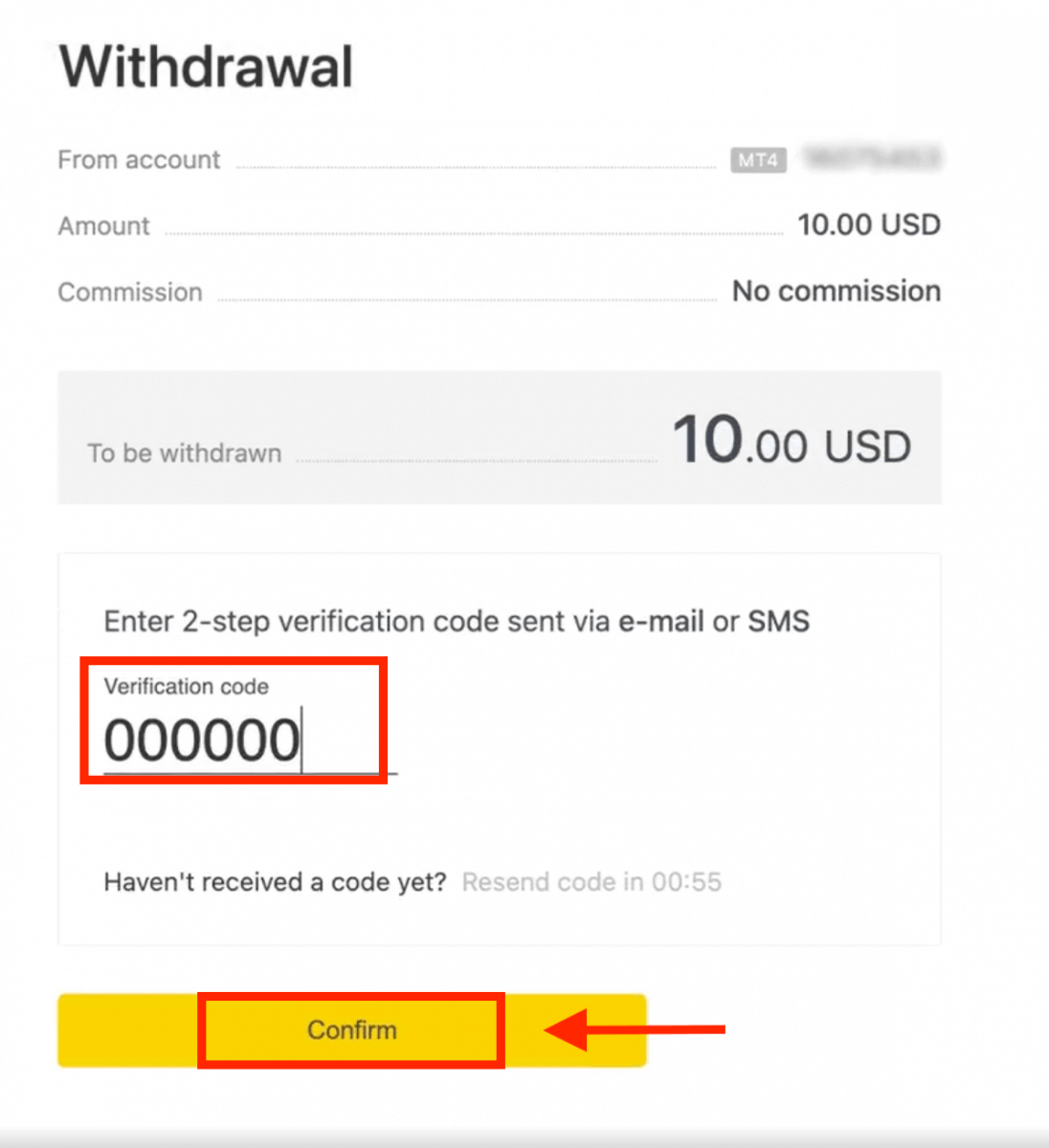
5. Паведамленне пацвердзіць выкананне запыту.
Калі тэрмін дзеяння вашай банкаўскай карткі скончыўся.
Калі тэрмін дзеяння вашай банкаўскай карты скончыўся і банк выпусціў новую картку, прывязаную да таго ж банкаўскага рахунку, працэс вяртання грошай з'яўляецца простым. Вы можаце адправіць запыт на вяртанне сродкаў звычайным спосабам:
- У Асабістым кабінеце перайдзіце ў раздзел Выснова сродкаў і абярыце Банкаўская карта.
- Выберыце транзакцыю, звязаную з пратэрмінаванай банкаўскай картай.
- Працягвайце працэс вываду.
Аднак калі ваша картка са скончаным тэрмінам дзеяння не звязана з банкаўскім рахункам, таму што ваш рахунак быў закрыты, вам варта звярнуцца ў службу падтрымкі і прадставіць доказы гэтага. Затым мы паведамім вам, што вы павінны зрабіць, каб запытаць вяртанне ў іншай даступнай сістэме электронных плацяжоў.
Калі ваша банкаўская картка была страчана або скрадзена.
У выпадку, калі ваша картка была страчана або скрадзена і больш не можа выкарыстоўвацца для зняцця сродкаў, звярніцеся ў службу падтрымкі з доказамі абставін страты/скрадзенасці карты. Затым мы можам дапамагчы вам са зняццем сродкаў, калі неабходная праверка ўліковага запісу была здавальняюча завершана.
Банкаўскія пераклады
Дзякуючы прастаце банкаўскіх перакладаў, зручна здымаць сродкі з вашых гандлёвых рахункаў Exness.
1. Выберыце «Банкаўскі пераклад» у раздзеле «Вывад сродкаў» у асабістым кабінеце. 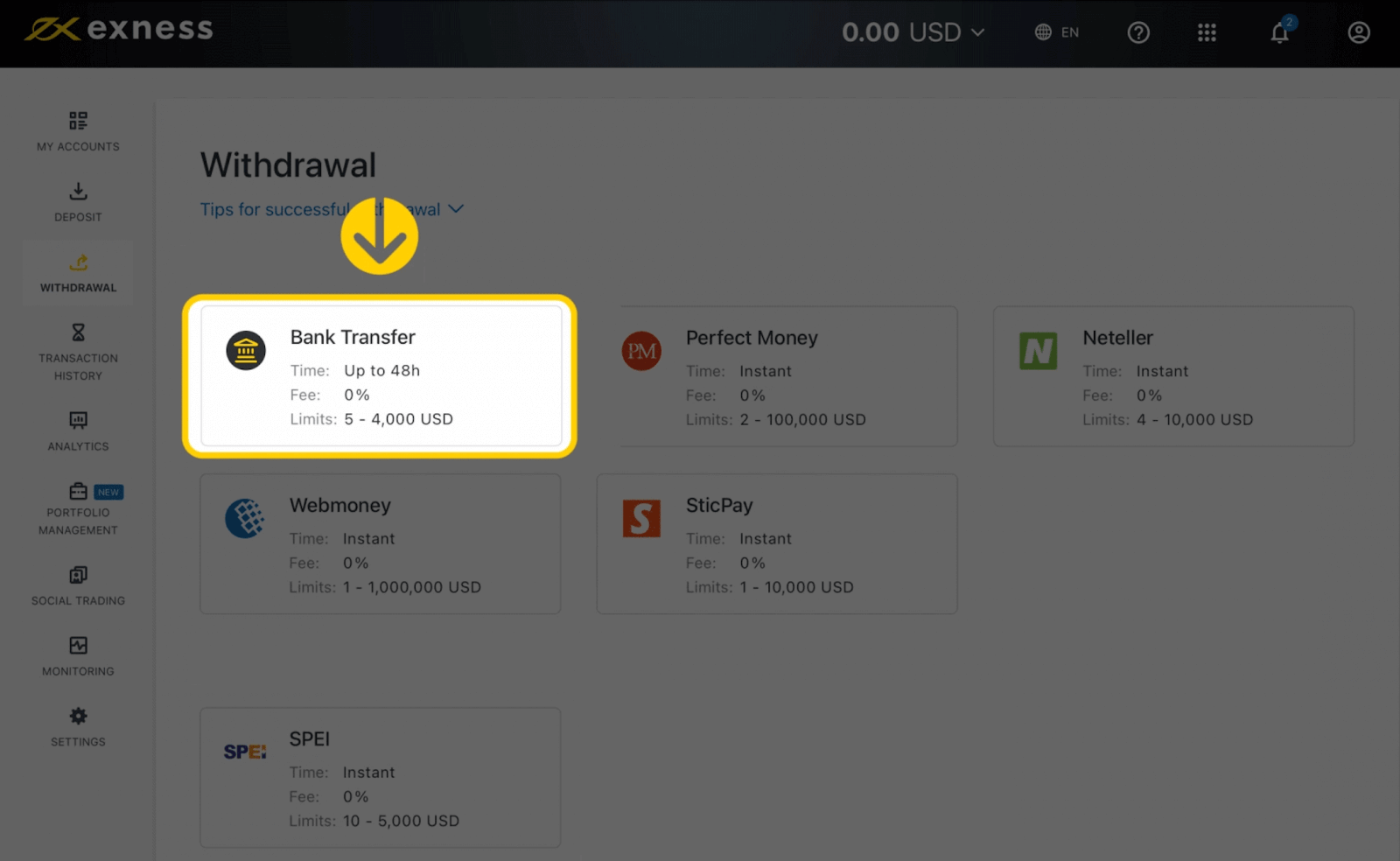
2. Выберыце гандлёвы рахунак, з якога вы хочаце зняць сродкі, і ўкажыце суму зняцця ў валюце вашага рахунку. Націсніце Працягнуць . 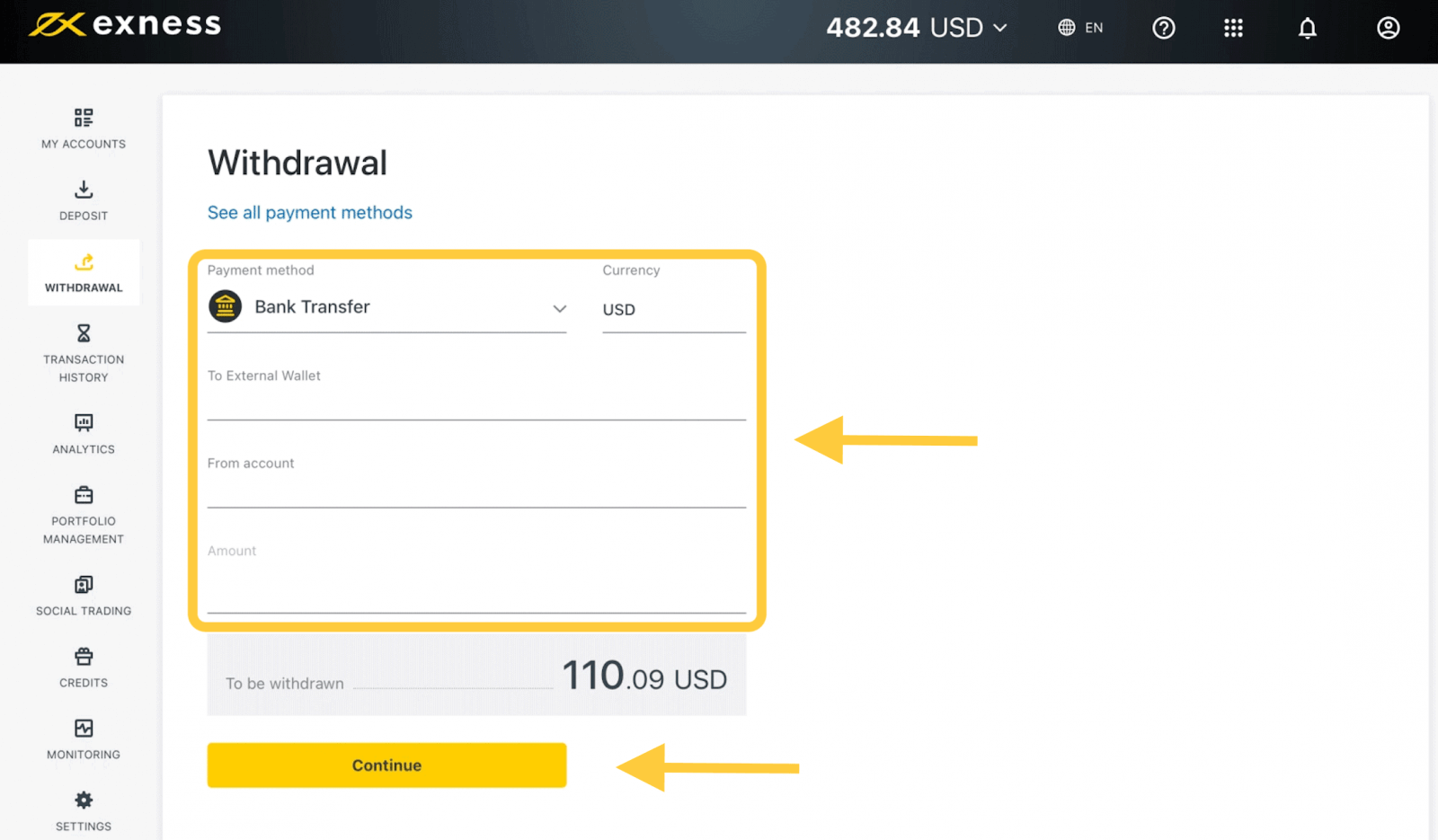
3. Будзе паказана зводка транзакцыі. Увядзіце код пацверджання, адпраўлены вам па электроннай пошце або SMS у залежнасці ад тыпу бяспекі вашага асабістага кабінета. Націсніце Пацвердзіць . 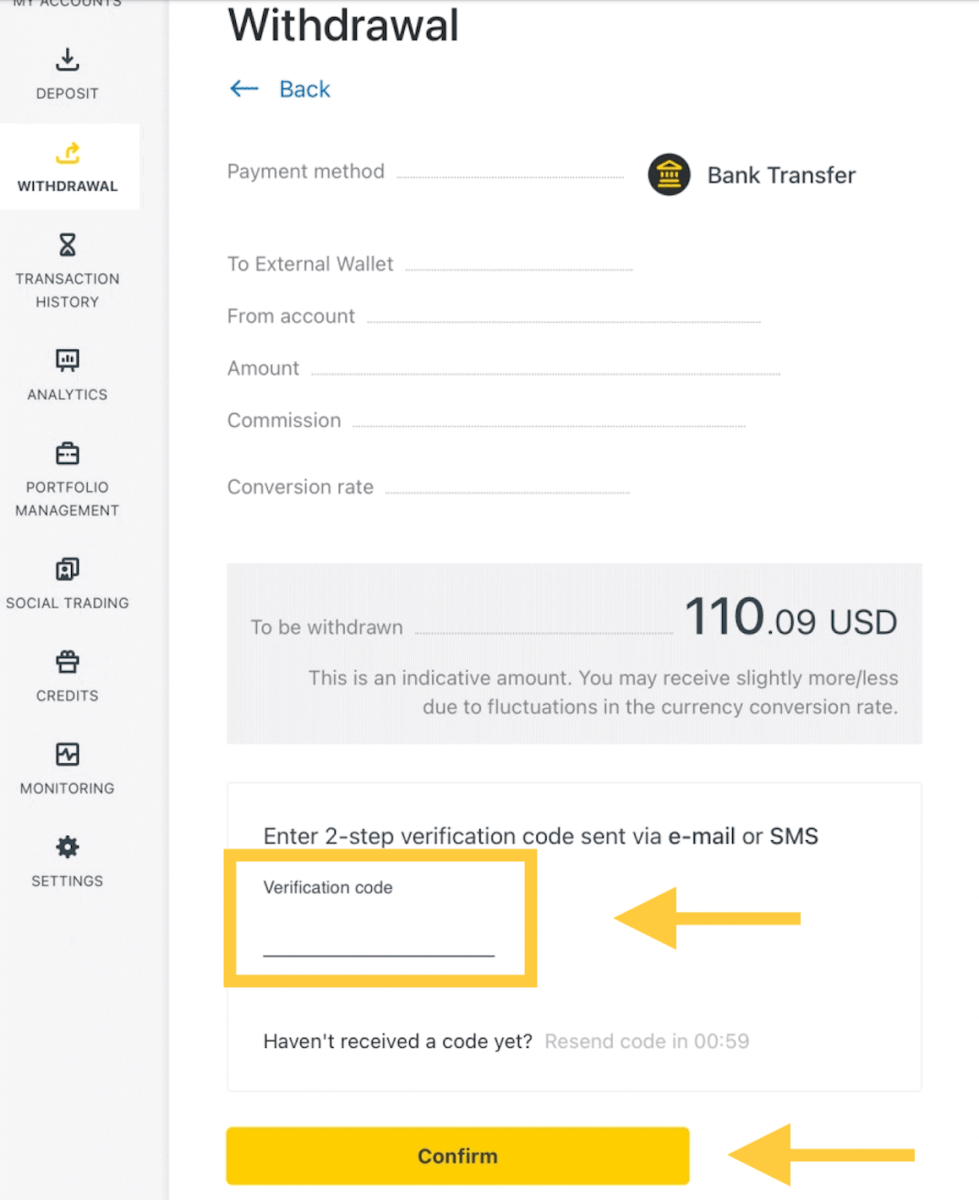
4. На наступнай старонцы вам трэба будзе выбраць/падаць некаторую інфармацыю, у тым ліку:
а. Назва банка
b. Тып банкаўскага рахунку
c. Нумар банкаўскага рахунку
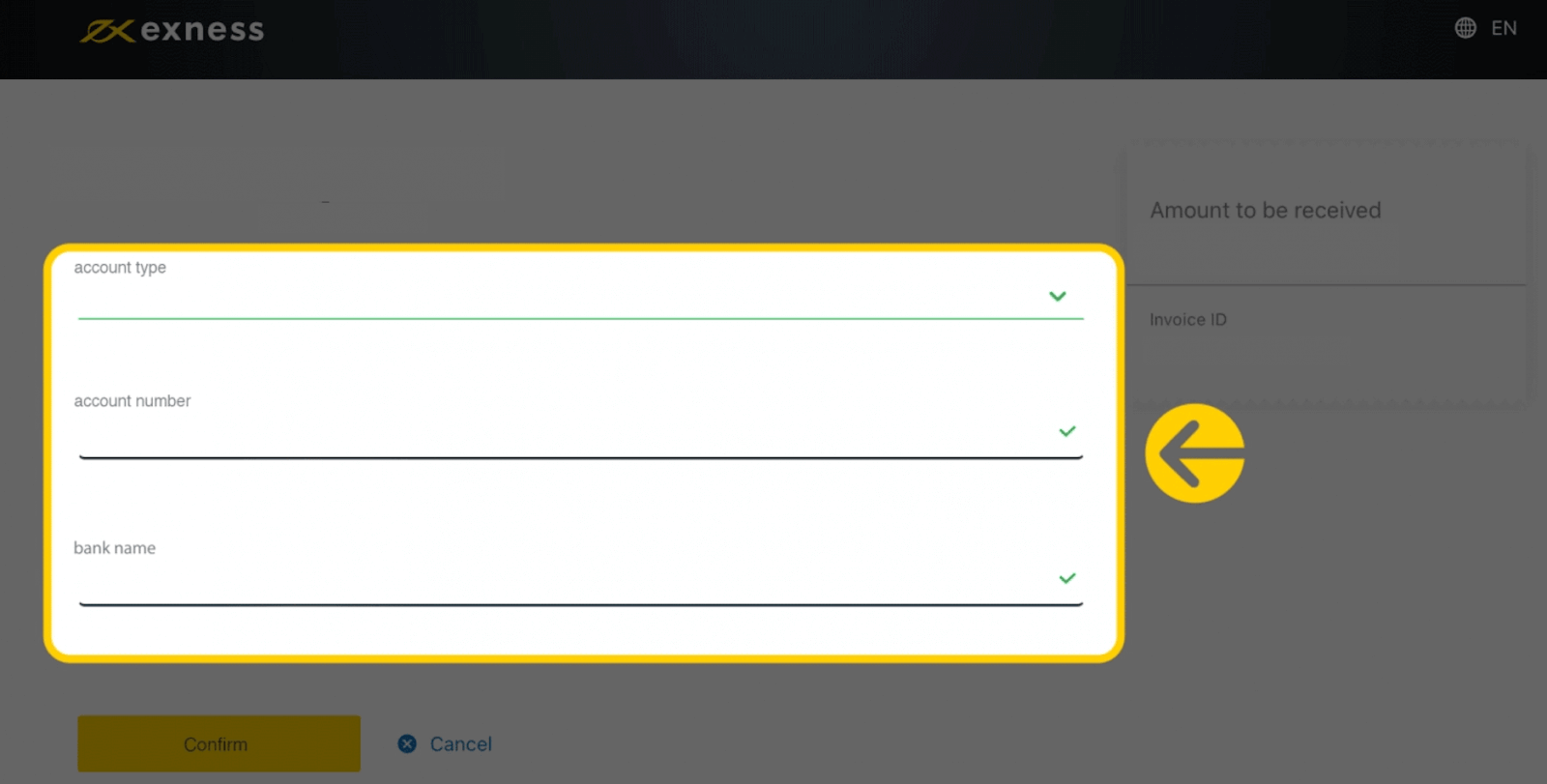
5. Націсніце Confirm пасля ўводу інфармацыі.
6. На экране будзе пацверджанне завяршэння зняцця сродкаў.
Банкаўскія пераклады
Банкаўскія пераклады, якія таксама вядомыя як электронныя плацяжы, дазваляюць хутка і бяспечна пераводзіць грошы без неабходнасці абмену наяўных.1. Абярыце Банкаўскі перавод (праз ClearBank) у раздзеле "Зняцце сродкаў" .
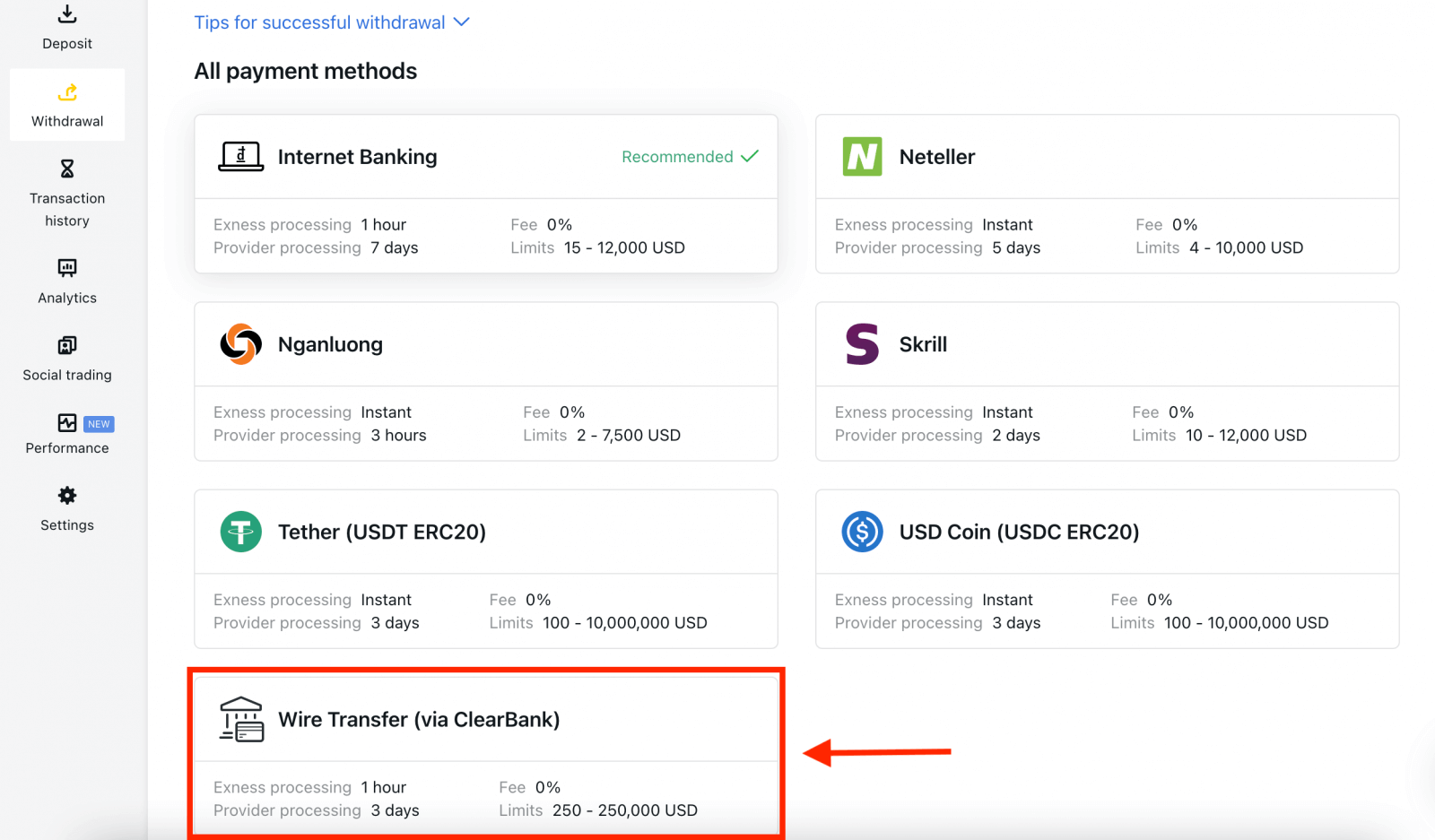
2. Выберыце гандлёвы рахунак, з якога вы хочаце зняць сродкі, а таксама валюту зняцця і суму зняцця. Націсніце Працягнуць .
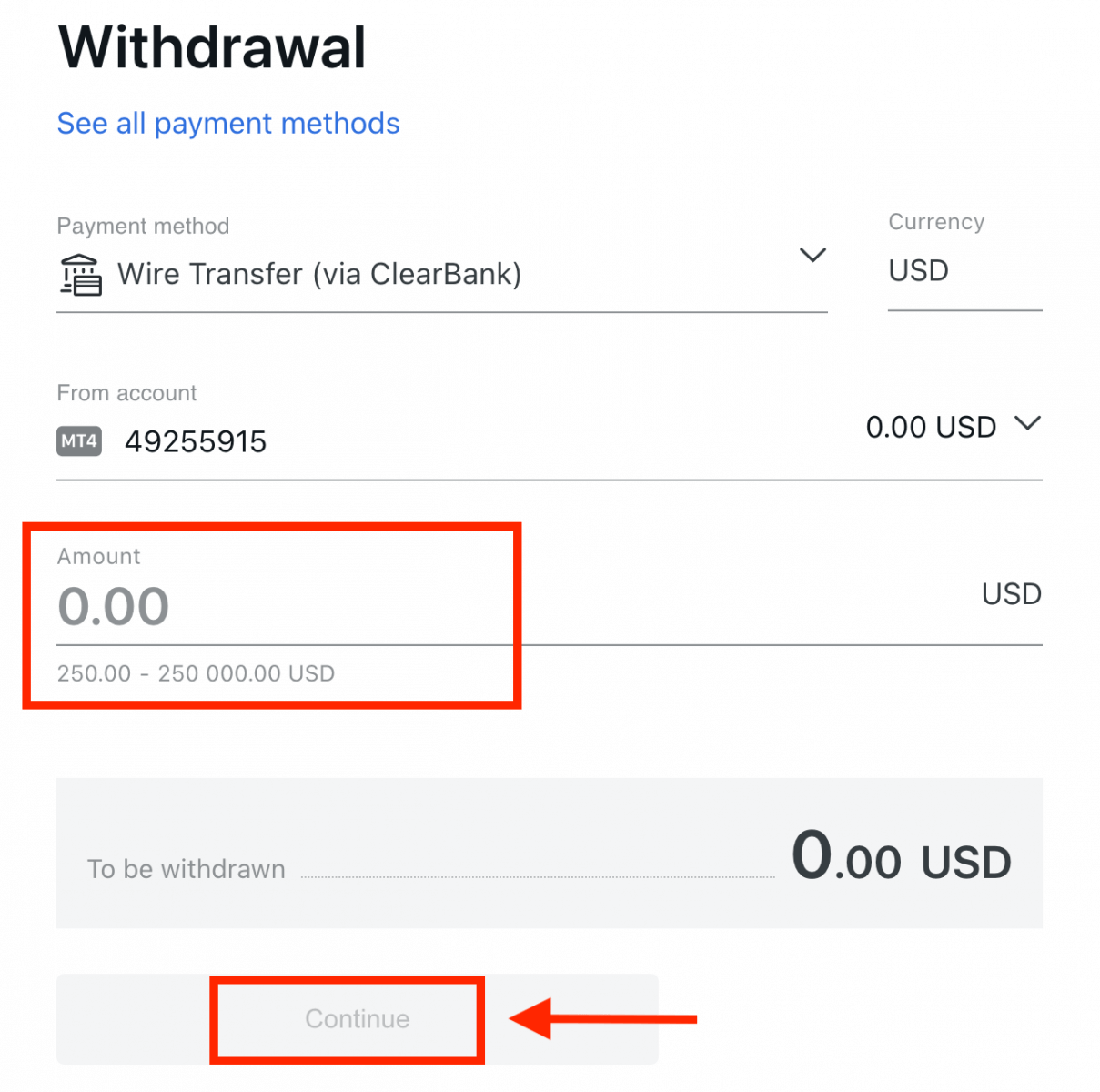
3. Будзе паказана зводка транзакцыі. Увядзіце код пацверджання, адпраўлены вам па электроннай пошце або SMS у залежнасці ад тыпу бяспекі вашага асабістага кабінета. Націсніце Пацвердзіць .
4. Запоўніце прадстаўленую форму, уключыўшы рэквізіты банкаўскага рахунку і асабістыя дадзеныя бенефіцыяра; упэўніцеся, што ўсе палі запоўненыя, затым націсніце Пацвердзіць .
5. На апошнім экране будзе пацверджана, што аперацыя па зняцці сродкаў завершана і сродкі будуць адлюстраваны на вашым банкаўскім рахунку пасля апрацоўкі.
Электронныя аплатныя сістэмы (EPS)
Электронныя плацяжы з'яўляюцца электронным метадам аплаты, папулярным для імгненных і бяспечных аперацый ва ўсім свеце. Вы можаце выкарыстоўваць гэты спосаб аплаты для зняцця сродкаў з рахунку Exness абсалютна без камісіі.1. Абярыце аплату, якую хочаце выкарыстаць , у раздзеле "Вывад" , напрыклад, Skrill .
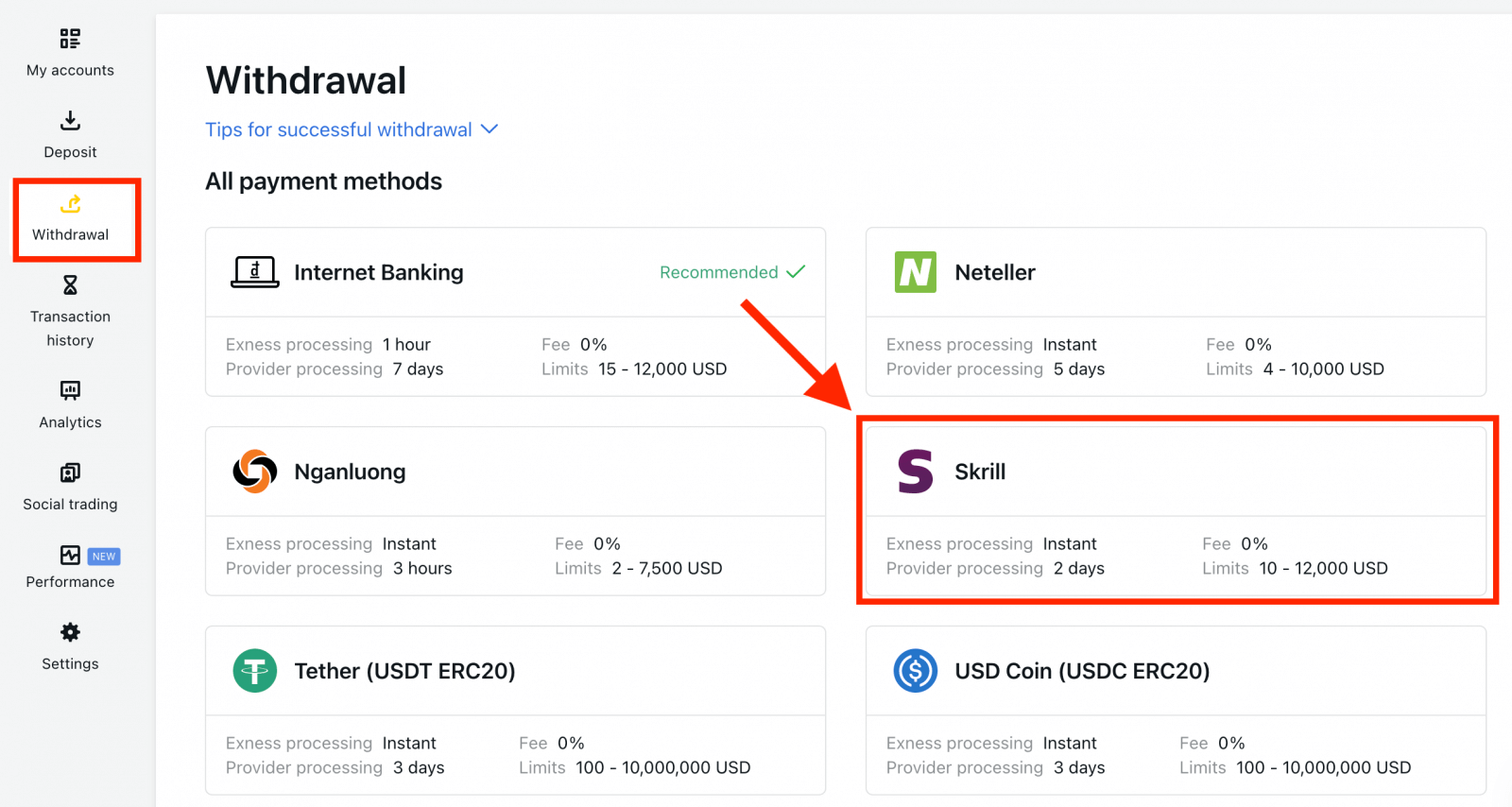
2. Выберыце гандлёвы рахунак, з якога вы хочаце зняць сродкі, і ўвядзіце адрас электроннай пошты вашага акаўнта Skrill; пакажыце суму вываду ў валюце вашага гандлёвага рахунку. Націсніце Працягнуць .
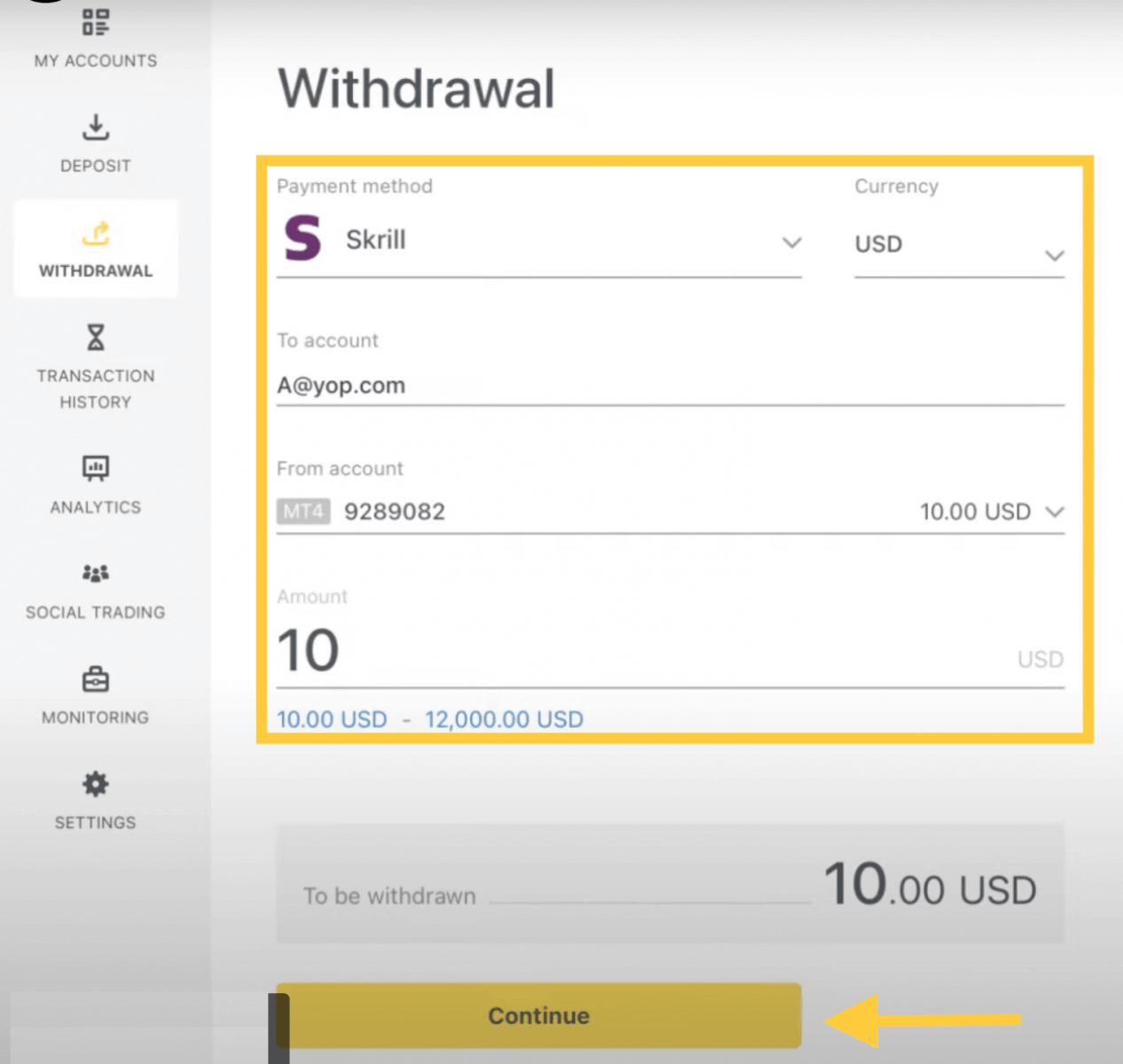
3. Будзе паказана зводка транзакцыі. Увядзіце код пацверджання, адпраўлены вам па электроннай пошце або SMS у залежнасці ад тыпу бяспекі вашага асабістага кабінета. Націсніце Пацвердзіць.
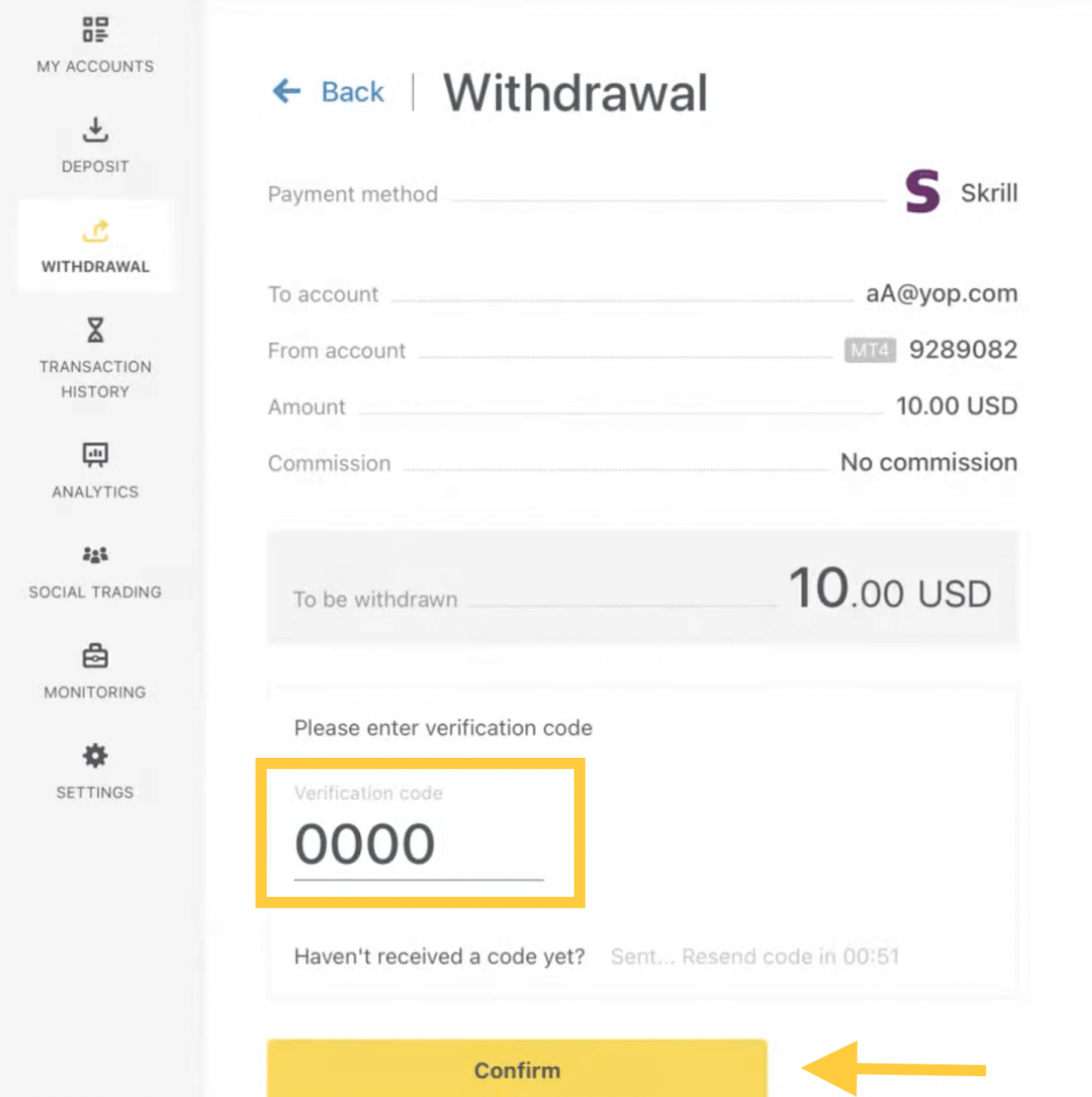
4. Віншуем, пачнецца апрацоўка вашага зняцця сродкаў.
Заўвага: калі ваш уліковы запіс Skrill заблакіраваны, звяжыцеся з намі праз чат або адпраўце нам па электроннай пошце на [email protected] з доказам таго, што ўліковы запіс быў заблакіраваны на нявызначаны тэрмін. Наш фінансавы аддзел знойдзе для вас рашэнне.
Крыптавалюты
Вы жадаеце вывесці грошы са сваіх гандлёвых рахункаў у біткойнах? Гэты артыкул пакажа вам, як. Вам трэба будзе мець асабісты кашалёк Bitcoin для вываду.1. Абярыце Bitcoin (BTC) у раздзеле "Вывад" .
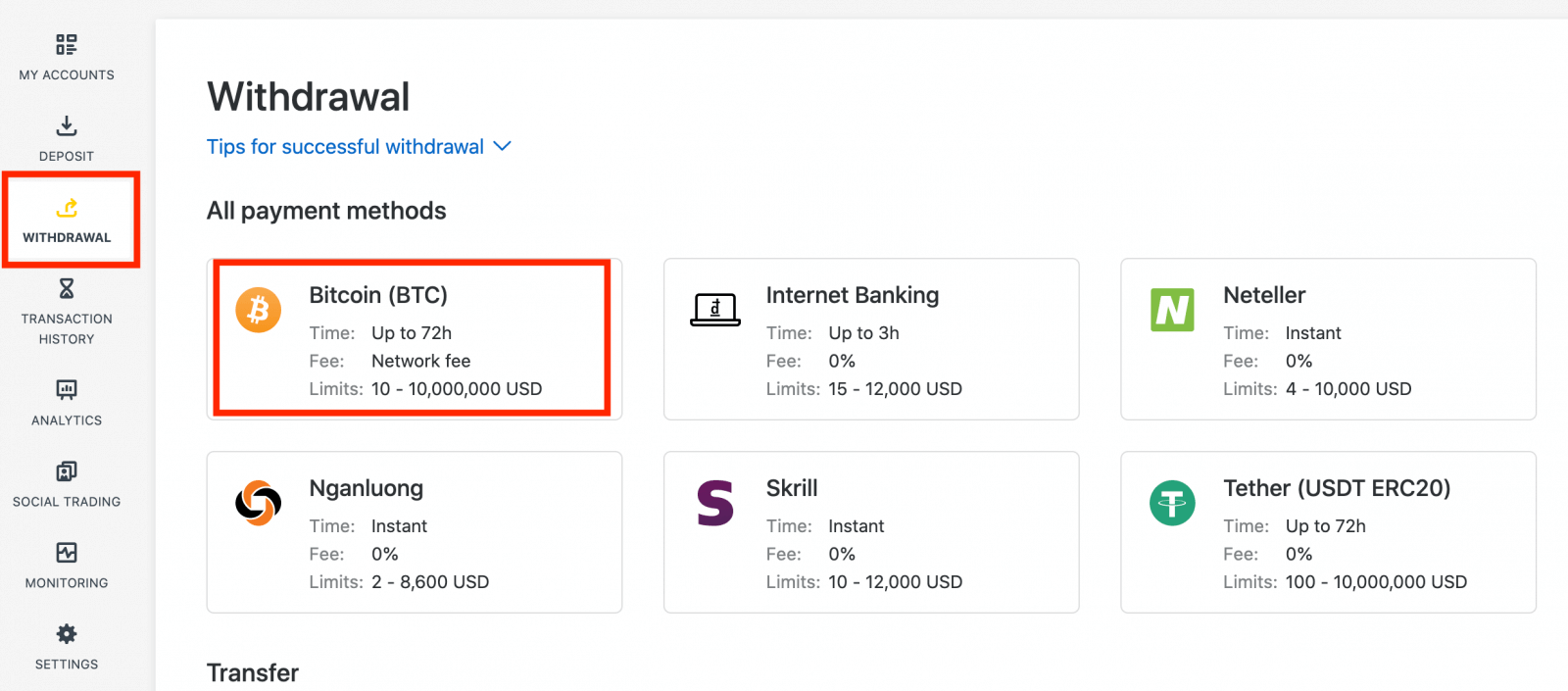
2. Вам будзе прапанавана ўказаць знешні адрас кашалька Bitcoin (гэта ваш асабісты кашалёк Bitcoin). Знайдзіце адрас вашага вонкавага кашалька, які адлюстроўваецца ў вашым асабістым біткойн-кашальку, і скапіруйце гэты адрас.
3. Увядзіце знешні адрас кашалька і суму, якую хочаце зняць, затым націсніце Працягнуць .
Паклапаціцеся пра тое, каб указаць гэта дакладна, інакш сродкі могуць быць страчаны і немагчыма вярнуць, а таксама суму зняцця.
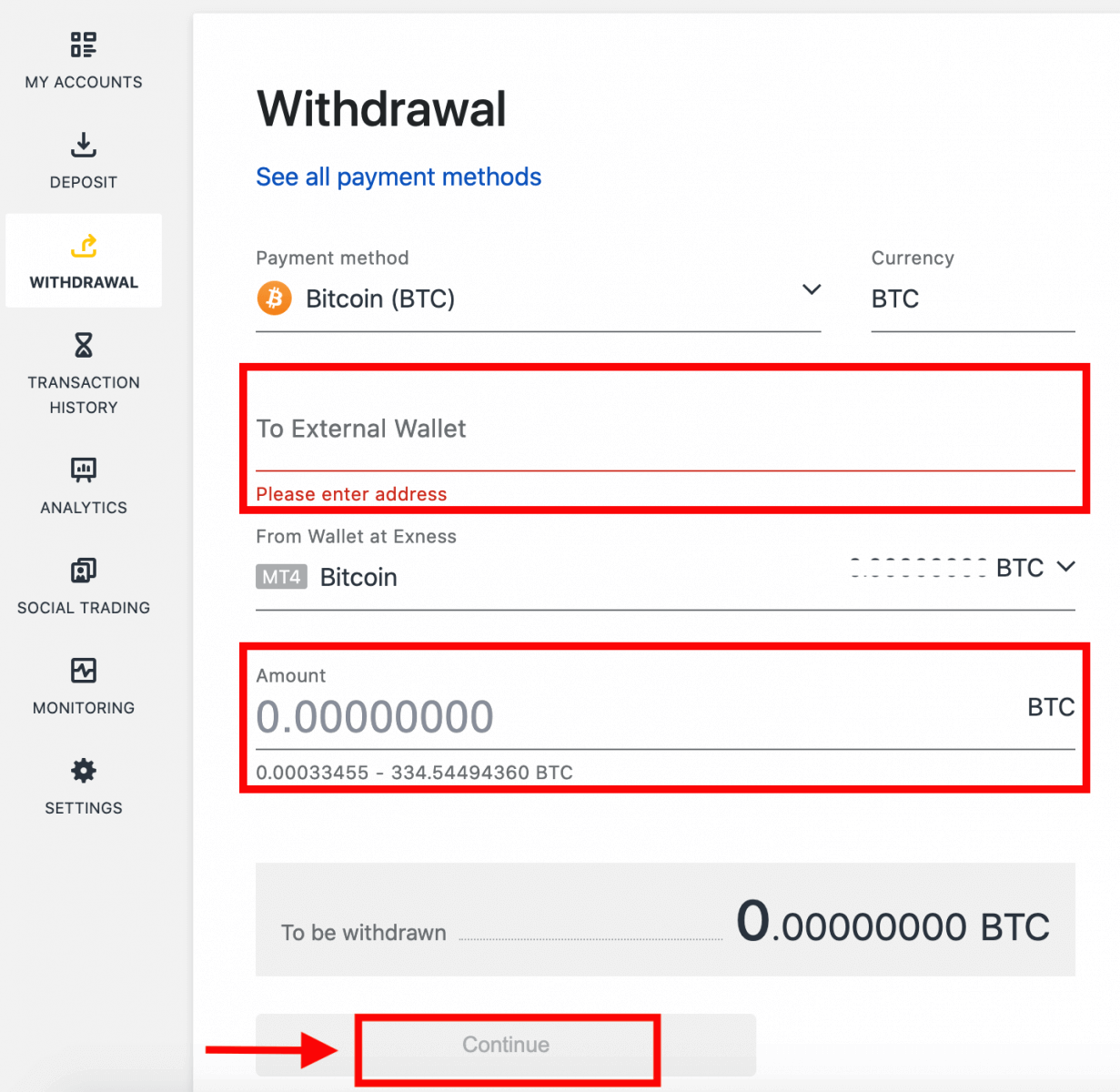
4. На экране пацверджання будуць паказаны ўсе дэталі вашага зняцця сродкаў, уключаючы любыя зборы за зняцце сродкаў; калі вы задаволены, націсніце "Пацвердзіць".
5. Паведамленне праверкі будзе адпраўлена на тып бяспекі вашага ўліковага запісу Exness; увядзіце праверачны код, а затым націсніце Пацвердзіць.
6. Апошняе паведамленне з пацвярджэннем паведаміць вам, што зняцце завершана і апрацоўваецца.
Бачыце дзве транзакцыі зняцця грошай замест адной?
Як вы ўжо ведаеце, выснова біткойнаў працуе ў выглядзе вяртання сродкаў (аналагічна зняццю сродкаў з банкаўскай карты). Такім чынам, калі вы здымаеце суму, якая перавышае невернутыя дэпазіты, сістэма ўнутрана падзяляе гэтую транзакцыю на вяртанне грошай і зняцце прыбытку. Гэта прычына таго, што вы бачыце дзве транзакцыі замест адной.
Напрыклад, скажам, вы ўнеслі 4 BTC і атрымалі прыбытак у 1 BTC ад гандлю, што дае вам у агульнай складанасці 5 BTC. Калі вы выведзеце 5 BTC, вы ўбачыце дзве транзакцыі - адну на суму 4 BTC (вяртанне вашага дэпазіту) і іншую на 1 BTC (прыбытак).
Часта задаюць пытанні (FAQ)
Праверка
Праверка ўліковага запісу цалкам праверана
Калі вы ўваходзіце ў свой асабісты кабінет , ваш статус праверкі адлюстроўваецца ўверсе асабістага кабінета. 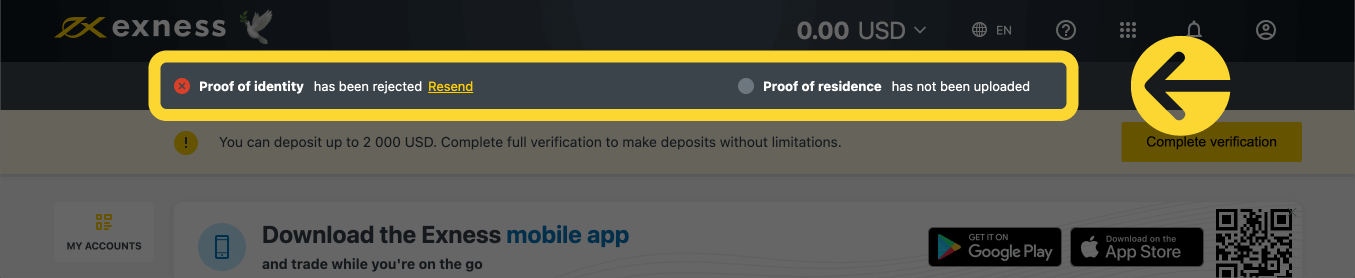
Ваш статус праверкі паказаны тут.
Ліміт часу праверкі акаўнта
З моманту вашага першага дэпазіту вам даецца 30 дзён, каб завяршыць праверку ўліковага запісу, якая ўключае праверку асобы, месца жыхарства і эканамічнага профілю.
Колькасць дзён, якія засталіся для праверкі, паказваецца ў апавяшчэнні ў вашым асабістым кабінеце, каб вам было прасцей адсочваць кожны раз, калі вы ўваходзіце ў сістэму. 
Як паказваецца ліміт часу праверкі.
Аб неправераных акаўнтах Exness
Для любога ўліковага запісу Exness яшчэ не выканана працэдура праверкі ўліковага запісу.
Гэтыя абмежаванні ўключаюць:
- Максімальны дэпазіт да 2 000 долараў ЗША (за асабісты кабінет) пасля завяршэння эканамічнага профілю і праверкі адраса электроннай пошты і/або нумара тэлефона.
- 30-дзённы ліміт для праверкі акаўнта з моманту вашага першага дэпазіту.
- Пасля праверкі дакументаў, якія пацвярджаюць асобу, ваш максімальны ліміт дэпазіту складае 50 000 долараў ЗША (на Асабісты кабінет) з магчымасцю гандлю.
- Гэтыя абмежаванні здымаюцца пасля поўнай праверкі ўліковага запісу.
- Калі праверка вашага ўліковага запісу не завершана на працягу 30 дзён, дэпазіты, пераклады і гандлёвыя функцыі не будуць даступныя , пакуль уліковы запіс Exness не будзе цалкам правераны.
30-дзённы ліміт прымяняецца да партнёраў з моманту іх першай рэгістрацыі кліента, у той час як дзеянні па вывадзе як для партнёра, так і для кліента адключаны ў дадатак да дэпазітаў і гандлю пасля ліміту.
Для дэпазітаў у крыптавалюце і/або банкаўскіх картах патрабуецца цалкам пацверджаны рахунак Exness, таму іх нельга выкарыстоўваць на працягу 30-дзённага абмежаванага перыяду функцыянавання або пакуль ваш рахунак не будзе цалкам пацверджаны.
Праверка другога ўліковага запісу Exness
Калі вы вырашыце зарэгістраваць другі ўліковы запіс Exness, вы можаце выкарыстоўваць тую ж дакументацыю, якая выкарыстоўвалася для праверкі вашага асноўнага ўліковага запісу Exness. Усе правілы выкарыстання для гэтага другога ўліковага запісу па-ранейшаму дзейнічаюць, таму ўладальнік уліковага запісу таксама павінен быць правераным карыстальнікам.
Колькі часу займае праверка акаўнта?
Вы павінны атрымаць водгук аб прадстаўленых вамі дакументах, якія пацвярджаюць асобу (POI) або дакументы, якія пацвярджаюць месца жыхарства (POR), на працягу некалькіх хвілін, аднак гэта можа заняць да 24 гадзін на адпраўку, калі дакументы патрабуюць пашыранай праверкі (ручная праверка).
Заўвага : дакументы POI і POR можна падаць адначасова. Пры жаданні вы можаце прапусціць загрузку POR і зрабіць гэта пазней.
Дэпазіт
Камісія за дэпазіт
Exness не спаганяе камісію з платы за дэпазіт, хоць заўсёды лепш пераправерыць умовы абранай вамі сістэмы электронных плацяжоў (EPS), паколькі некаторыя з іх могуць спаганяць плату за абслугоўванне ад пастаўшчыка паслуг EPS.
Час апрацоўкі дэпазіту
Час апрацоўкі можа адрознівацца ў залежнасці ад спосабу аплаты, які вы выкарыстоўвалі для ўнясення сродкаў. Усе даступныя спосабы будуць паказаны вам у раздзеле Дэпазіт асабістага кабінета.
Для большасці плацежных сістэм, прапанаваных Exness, час апрацоўкі дэпазіту імгненны, што азначае, што транзакцыя ажыццяўляецца на працягу некалькіх секунд без ручной апрацоўкі.
Калі заяўлены тэрмін дэпазіту перавышаны, звярніцеся ў службу падтрымкі Exness.
Як я магу быць упэўнены, што мае плацяжы ў бяспецы?
Бяспека вашых сродкаў вельмі важная, таму для забеспячэння гэтага прымяняюцца меры бяспекі: 1. Раздзяленне сродкаў кліентаў: сродкі, якія захоўваюцца, захоўваюцца асобна ад сродкаў кампаніі, так што ўсё, што можа паўплываць на кампанію, не паўплывае на вашы сродкі. Мы таксама сочым за тым, каб сродкі, якія захоўваюцца ў кампаніі, заўсёды перавышалі суму, якая захоўваецца для кліентаў.
2. Праверка транзакцый: для зняцця сродкаў з гандлёвага рахунку патрабуецца аднаразовы PIN-код для праверкі асобы ўладальніка рахунку. Гэты аднаразовы пароль адпраўляецца на зарэгістраваны тэлефон або адрас электроннай пошты, звязаны з гандлёвым уліковым запісам (вядомы як тып бяспекі), што гарантуе, што транзакцыі могуць быць выкананы толькі ўладальнікам уліковага запісу.
Ці трэба ўносіць рэальныя грошы пры гандлі на дэма-рахунку?
Адказ - не. Калі вы зарэгіструецеся ў Exness праз Інтэрнэт, вам аўтаматычна будзе прадастаўлены дэма-рахунак MT5 з віртуальнымі сродкамі ў памеры 10 000 долараў ЗША , якія вы можаце выкарыстоўваць, каб патрэніравацца ў гандлі. Акрамя таго, вы можаце ствараць дадатковыя дэма-рахункі з прадусталяваным балансам у 500 долараў ЗША, які можна змяніць падчас стварэння ўліковага запісу і нават пасля.
Рэгістрацыя вашага ўліковага запісу ў дадатку Exness Trader таксама дасць вам гатовы да выкарыстання дэма-рахунак з балансам у 10 000 долараў ЗША. Вы можаце дадаць або выняць гэты баланс з дапамогай кнопак Дэпазіт або Зняцце адпаведна.
Гандаль
Валютная пара, перакрыжаваныя пары, базавая валюта і валюта каціроўкі
Валютныя пары можна вызначыць як валюты дзвюх краін, аб'яднаныя для гандлю на валютным рынку. Некалькімі прыкладамі валютных пар могуць быць EURUSD, GBPJPY, NZDCAD і г. д. Валютная пара, якая не ўтрымлівае USD, вядомая як крос-пара.
Першая валюта валютнай пары называецца « базавай валютай» , а другая валюта называецца «валютай каціроўкі» .
Цана прапановы і цана прапановы
Цана прапановы - гэта цана, па якой брокер гатовы купіць у кліента першую названую (базавую) валютную пару. У далейшым гэта цана, па якой кліенты прадаюць першую названую (базавую) валютную пару. Цана запыту - гэта цана, па якой брокер гатовы прадаць кліенту першую названую (базавую) валютную пару. У далейшым гэта цана, па якой кліенты купляюць першую названую (базавую) валютную пару.
Заказы на куплю адкрываюцца па цане Ask і зачыняюцца па цане Bid.
Заказы на продаж адкрываюцца па цане прапановы і зачыняюцца па цане прапановы.
Распаўсюджванне
Спрэд - гэта розніца паміж цэнамі Bid і Ask пэўнага гандлёвага інструмента, а таксама асноўная крыніца прыбытку для брокераў маркет-мэйкераў. Значэнне спрэда задаецца ў пунктах. Exness прапануе як дынамічныя, так і стабільныя спрэды на сваіх рахунках.
Памер лота і кантракту
Лот - стандартны памер адзінкі транзакцыі. Як правіла, адзін стандартны лот роўны 100 000 адзінак базавай валюты. Памер кантракту - гэта фіксаваная велічыня, якая пазначае колькасць базавай валюты ў 1 лоце. Для большасці інструментаў форекс ён фіксаваны на ўзроўні 100 000.
Піп, пункт, памер пункта і значэнне пункта
Пункт - гэта значэнне змены цаны ў 5-м дзесятковым знаку, а пункт - гэта змяненне цаны ў 4-м дзесятковым знаку. Вытворная, 1 пункт = 10 пунктаў.
Напрыклад, калі цана зменіцца з 1,11115 да 1,11135, змяненне цаны складзе 2 пункта або 20 пунктаў.
Памер пункта - гэта фіксаваны лік, які паказвае месца пункта ў цане інструмента.
Напрыклад, для большасці валютных пар, такіх як EURUSD, дзе кошт выглядае як 1,11115, пункт знаходзіцца ў 4-м знаку пасля коскі, такім чынам, памер пункта роўны 0,0001.
Кошт пункта - гэта тое, колькі грошай чалавек заробіць або страціць, калі цана зрушыцца на адзін пункт. Ён разлічваецца па наступнай формуле:
кошт пункта = колькасць лотаў х памер кантракту х памер пункта.
Для разліку ўсіх гэтых значэнняў можна выкарыстоўваць калькулятар нашага трэйдара.
Крэдытнае плячо і маржа
Крэдытнае плячо - гэта стаўленне ўласнага і пазыковага капіталу. Гэта мае непасрэдны ўплыў на маржу, якая захоўваецца для інструмента, на якім гандлюецца. Exness прапануе да 1: Неабмежаванае крэдытнае плячо на большасці гандлёвых інструментаў як на рахунках MT4, так і MT5. Маржа - гэта сума сродкаў у валюце рахунку, якая ўтрымліваецца брокерам для падтрымання ордэра адкрытым.
Чым вышэй крэдытнае плячо, тым менш маржа.
Баланс, уласны капітал і свабодная маржа
Баланс - гэта агульны фінансавы вынік усіх здзейсненых транзакцый і аперацый унясення/вываду сродкаў на рахунку. Гэта альбо сума сродкаў, якія ў вас ёсць да адкрыцця заказаў, або пасля закрыцця ўсіх адкрытых заказаў. Баланс рахунку не змяняецца падчас адкрытых ордэраў.
Пасля таго, як вы адкрываеце заказ, ваш баланс у спалучэнні з прыбыткам/стратамі ад замовы складае капітал.
Уласны капітал = баланс +/- прыбытак/страта
Як вы ўжо ведаеце, пасля адкрыцця ордэра частка сродкаў захоўваецца ў якасці маржы. Астатнія сродкі вядомыя як свабодная маржа.
Уласны капітал = Маржа + Свабодная маржа
Прыбытак і страты
Прыбытак або страта разлічваецца як розніца паміж коштам закрыцця і адкрыцця ордэра. Прыбытак/Страта = Розніца паміж коштам закрыцця і адкрыцця (разлічваецца ў пунктах) х Кошт пунктаў
Заказы на куплю прыносяць прыбытак, калі цана рухаецца ўверх, а ордэры на продаж прыносяць прыбытак, калі цана рухаецца ўніз.
Заказы на куплю прыносяць страты, калі кошт рухаецца ўніз, а ордэры на продаж прыносяць страты, калі цана рухаецца ўверх.
Узровень маржы, Margin Call і Stop Out
Узровень маржы - гэта стаўленне ўласнага капіталу да маржы, якое пазначаецца ў %. Узровень маржы = (Equity / Margin) x 100%
Margin call - гэта апавяшчэнне, якое адпраўляецца ў гандлёвым тэрмінале і паказвае на тое, што неабходна зрабіць дэпазіт або закрыць некалькі пазіцый, каб пазбегнуць Stop Out. Гэта апавяшчэнне адпраўляецца, як толькі ўзровень маржы дасягае ўзроўню Margin Call, устаноўленага для гэтага канкрэтнага ўліковага запісу брокерам.
Stop Out - гэта аўтаматычнае закрыццё пазіцый, калі ўзровень маржы дасягае ўзроўню Stop Out, устаноўленага для ўліковага запісу брокерам.
Ёсць некалькі спосабаў атрымаць доступ да вашай гандлёвай гісторыі. Давайце паглядзім на іх:
Як праверыць сваю гісторыю таргоў
1. З асабістага кабінета (PA): Вы можаце знайсці ўсю сваю гісторыю гандлю ў асабістым кабінеце. Каб атрымаць доступ да гэтага, выканайце наступныя дзеянні:
б. Перайдзіце на ўкладку Маніторынг.
в. Выберыце рахунак па вашаму выбару і націсніце Усе транзакцыі, каб праглядзець вашу гісторыю таргоў.
2. З вашага гандлёвага тэрмінала:
б. Калі вы карыстаецеся мабільнымі праграмамі MetaTrader, вы можаце праверыць гісторыю здзелак, выкананых на мабільнай прыладзе, націснуўшы на ўкладку Journal.
3. З вашых штомесячных/штодзённых выпісак: Exness адпраўляе выпіскі па рахунку на вашу пошту як штодня, так і штомесяц (калі вы не адпісаліся). Гэтыя выпіскі ўтрымліваюць гісторыю таргоў вашых рахункаў.
4. Звярнуўшыся ў службу падтрымкі: вы можаце звязацца з нашай службай падтрымкі па электроннай пошце або ў чаце, паведаміўшы нумар вашага ўліковага запісу і сакрэтнае слова, каб запытаць выпіскі па гісторыі вашых рэальных уліковых запісаў.
Зняцце
Камісія за зняцце сродкаў
Пры зняцці сродкаў камісія не спаганяецца, але некаторыя плацежныя сістэмы могуць спаганяць камісію за транзакцыю. Лепш ведаць аб любых зборах вашай плацежнай сістэмы, перш чым вырашыцца выкарыстоўваць яе для дэпазітаў.
Час апрацоўкі зняцця сродкаў
Пераважная большасць зняццяў з дапамогай электронных плацежных сістэм (EPS) выконваецца імгненна, што азначае, што транзакцыя разглядаецца на працягу некалькіх секунд (максімум да 24 гадзін) без ручной апрацоўкі. Час апрацоўкі можа вар'іравацца ў залежнасці ад выкарыстоўванага метаду, прычым сярэдняя апрацоўка звычайна адпавядае чаканаму часу, але можна ўзяць максімальную працягласць, паказаную ніжэй (напрыклад, да х гадзін/дзён). Калі заяўлены час вываду перавышаны, звярніцеся ў службу падтрымкі Exness, каб мы маглі дапамагчы вам ліквідаваць непаладкі.
Прыярытэт аплатнай сістэмы
Каб забяспечыць своечасовае адлюстраванне транзакцый, звярніце ўвагу на прыярытэт плацежнай сістэмы, устаноўлены для забеспячэння эфектыўнага абслугоўвання і захавання фінансавых правілаў. Гэта азначае, што зняцце сродкаў праз пералічаныя спосабы аплаты павінна ажыццяўляцца ў наступным парадку:
- Вяртанне грошай на банкаўскую карту
- Вяртанне биткойнов
- Зняцце прыбытку, захаванне каэфіцыентаў дэпазіту і зняцця, якія тлумачыліся раней.
Ільготны перыяд і зняцце сродкаў
На працягу льготнага перыяду няма абмежаванняў на тое, колькі сродкаў можна зняць або перавесці. Аднак зняцце не можа быць зроблена з дапамогай гэтых спосабаў аплаты:- Банкаўскія карты
- Крыпта кашалькі
- Ідэальныя грошы
Што рабіць, калі плацежная сістэма, якая выкарыстоўвалася для дэпазіту, недаступная падчас зняцця сродкаў?
Калі плацежная сістэма, якая выкарыстоўваецца для дэпазіту, недаступная падчас зняцця сродкаў, звяжыцеся з нашай службай падтрымкі праз чат, электронную пошту або па тэлефоне, каб атрымаць альтэрнатыву. Мы будзем рады вам дапамагчы.Звярніце ўвагу, што, хоць гэта не ідэальная сітуацыя, часам нам можа спатрэбіцца адключыць некаторыя аплатныя сістэмы з-за праблем з абслугоўваннем з боку пастаўшчыка. Мы шкадуем аб прычыненых нязручнасцях і заўсёды гатовы падтрымаць вас.
Чаму я атрымліваю паведамленне пра памылку «недастаткова сродкаў», калі здымаю свае грошы?
Магчыма, на гандлёвым рахунку не хапае даступных сродкаў для выканання запыту на зняцце сродкаў.Калі ласка, пацвердзіце наступнае:
- На гандлёвым рахунку няма адкрытых пазіцый.
- Для вываду абраны гандлёвы рахунак правільны.
- На абраным гандлёвым рахунку дастаткова сродкаў для вываду.
- Каэфіцыент канверсіі абранай валюты выклікае запыт недастатковай сумы сродкаў.
Для атрымання дадатковай дапамогі.
Калі вы пацвердзілі гэта, але па-ранейшаму атрымліваеце паведамленне пра памылку «недастаткова сродкаў», калі ласка, звяжыцеся з нашай службай падтрымкі Exness і паведаміце наступныя дадзеныя, каб атрымаць дапамогу:
- Нумар гандлёвага рахунку.
- Назва аплатнай сістэмы, якой вы карыстаецеся.
- Скрыншот або фота паведамлення пра памылку, якое вы атрымліваеце (калі ёсць).
Выснова: пачніце свой гандлёвы шлях з упэўненасцю на Exness
Гандаль на Exness для пачаткоўцаў - гэта шлях навучання і росту. Адкрыўшы рахунак, асвоіўшы асновы, папрактыкаваўшыся з дэма-рахункам і ўважліва здзейсніўшы сваю першую рэальную здзелку, вы ствараеце аснову для паспяховага гандлю. Exness прапануе інструменты, рэсурсы і падтрымку, неабходныя для ўпэўненай навігацыі на фінансавых рынках. Памятайце, што гандаль звязана з рызыкай, але з цярпеннем, дысцыплінай і бесперапынным навучаннем вы зможаце стабільна развіваць свае гандлёвыя навыкі і дасягаць сваіх фінансавых мэтаў. Пачніце сваё падарожжа з Exness сёння і зрабіце першы крок да таго, каб стаць паспяховым трэйдарам.